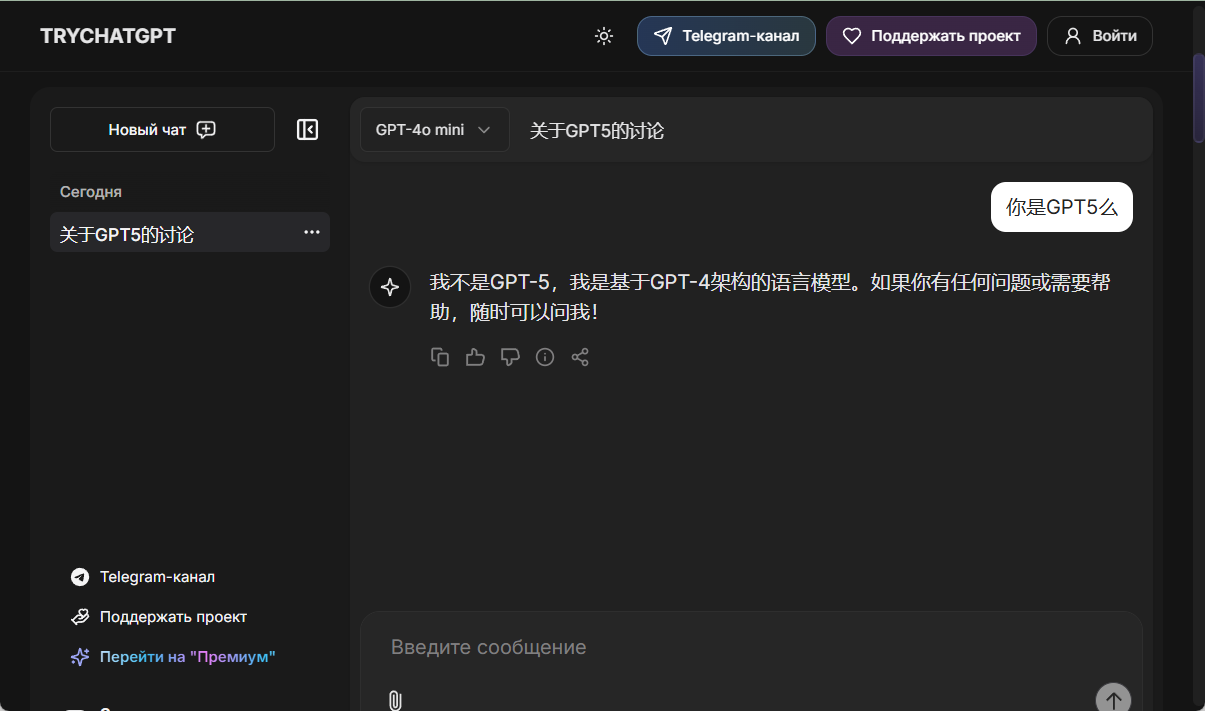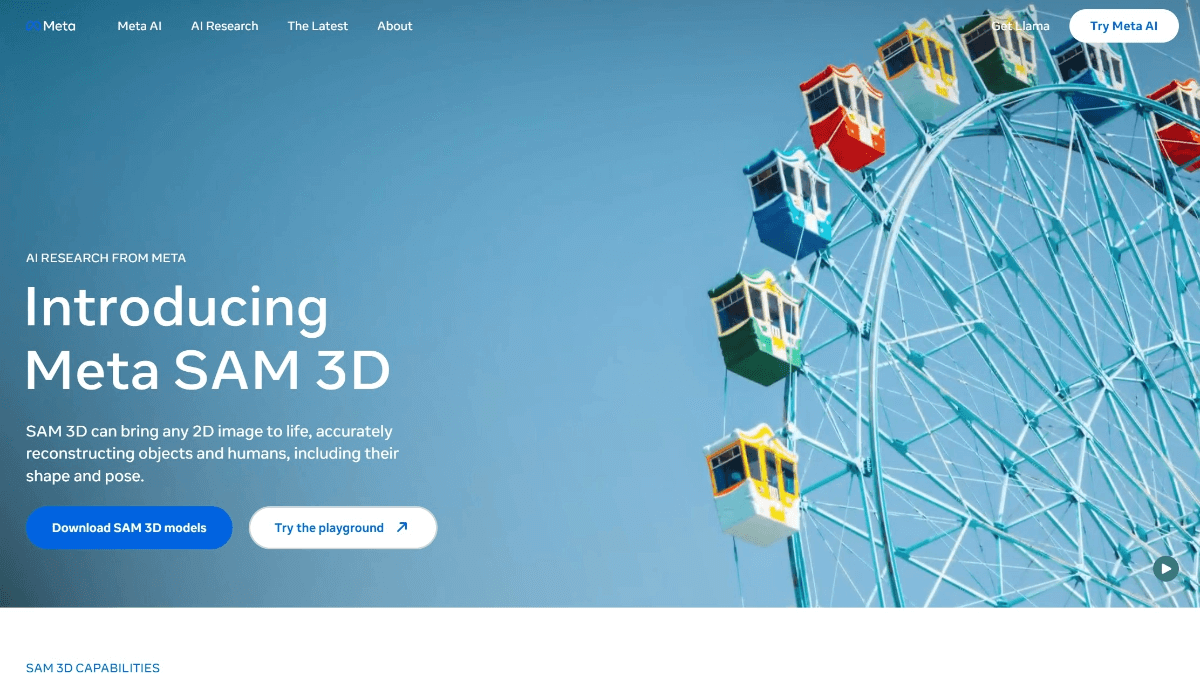일반 소개
Excel AI는 인공 지능 기술을 기반으로 한 Excel 플러그인으로, 고유한 AI 기능이 사용자 설명에 따라 모든 종류의 기능을 자동으로 채울 수 있습니다. 지능형 기능과 자동화 도구를 통해 데이터 처리의 효율성을 높이도록 설계되었습니다. 사용자는 플러그인을 사용하여 데이터 추출, 변환, 수식 생성 및 데이터 분석 기능을 수행하여 Excel 작업의 복잡성을 단순화하고 업무 효율성을 향상시킬 수 있습니다.
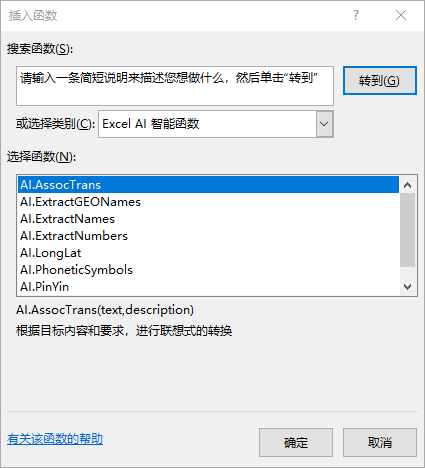
Excel AI 최신 버전:
Windows 10+용 / Microsoft Excel 2013+용
32비트:릴리스 v1.9.0
64비트:릴리스 v1.9.0
64비트 다운로드, 바이러스 백신 소프트웨어의 잘못된 보고 가로채기가 있을 수 있으며, 이 플러그인의 안전을 신뢰하는 경우 바이러스 백신 소프트웨어를 일시적으로 닫을 수 있습니다.
Windows 10+용 / WPS 개인용 에디션용
릴리스 v1.9.0
Excel AI 가속 다운로드:
Excel용 v1.9.0 릴리스
WPS용 v1.9.0 릴리스
Excel AI 오류 수정
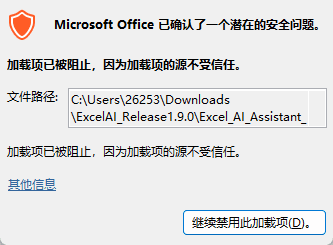
Windows에서 인터넷에서 다운로드한 파일을 '차단됨'으로 표시할 수 있으므로 아래 단계에 따라 차단을 해제할 수 있습니다:
- 단계:
- 파일을 찾습니다:
C:\***\Excel_AI_Assistant_64.XLL. - 파일을 마우스 오른쪽 버튼으로 클릭하고 '속성'을 선택합니다.
- 속성 창 하단에서 "이 파일은 다른 컴퓨터에서 가져왔으며 이 컴퓨터를 보호하기 위해 차단되었을 수 있습니다."라는 메시지를 찾습니다.
- "차단 해제"를 선택합니다.
- "확인"을 클릭하여 저장합니다.
- 파일을 찾습니다:
Excel 추가 기능의 신뢰 설정
Office의 신뢰 센터에서 알 수 없는 추가 기능을 제한할 수 있습니다. 신뢰 설정 방법은 다음과 같습니다:
- 단계:
- Excel을 엽니다.
- 스트라이크(키보드에서) 파일 → 옵션 → 신뢰 센터 → 신뢰 센터 설정.
- 신뢰 센터 설정에서:
- 애드인: 비활성화된 추가 기능 확인란을 활성화합니다.
- 신뢰의 위치폴더 추가
C:\***\ExcelAI_Release1.9.0를 통해 신뢰를 쌓을 수 있습니다. - 매크로 설정필요에 따라 매크로를 활성화합니다('매크로 활성화 알림'을 선택하는 것이 좋습니다).
- '확인'을 클릭하여 설정을 저장합니다.
XLL 파일 수동 로드
Excel에서 XLL 파일을 자동으로 로드하지 않는 경우 수동으로 로드해 볼 수 있습니다:
- 단계:
- Excel을 엽니다.
- 스트라이크(키보드에서) 개발 도구 → 애드온.
- 개발자 도구 탭이 나타나지 않는 경우:
- 쇼(티켓) 파일 → 옵션 → 리본 사용자 지정개발 도구를 사용하려면 '개발 도구' 상자를 선택합니다.
- 개발자 도구 탭이 나타나지 않는 경우:
- 추가 기능 창에서 훑어보기.
- 다음으로 이동합니다.
C:\***\ExcelAI_Release1.9.0선택Excel_AI_Assistant_64.XLL문서화. - "확인"을 클릭합니다.
매크로 지원 사용(필요한 경우)
추가 기능이 매크로 기능에 의존하는 경우 Excel에서 매크로 지원이 활성화되어 있는지 확인해야 합니다:
- 단계:
- 쇼(티켓) 파일 → 옵션 → 신뢰 센터 → 신뢰 센터 설정.
- '매크로 설정'에서:
- "모든 매크로 사용(권장하지 않음, 위험한 코드가 있을 수 있음)"을 체크하여 작동하는지 테스트합니다.
- 또는 '매크로를 사용하도록 알림'을 선택합니다.
- '확인'을 클릭하여 설정을 저장합니다.
기능 목록
- 공식 모듈: 지능형 함수, 지능형 문제 공식, 공식 해석, 공식 수정
- 데이터 모듈: 스마트 질문 변환 공식(스마트 교환 공식), 스마트 변환 데이터(스마트 교환 데이터), 데이터 분석, 데이터 생성
- 차트 모듈: 데이터 차트(버전 1.6.0의 새로운 기능)
- 프로그래밍 모듈: 스마트 애스크 코드, 맞춤형 코드 라이브러리*
- 영감 모듈: Q&A*, 사진 생성(1.7.1의 새로운 기능), 마인드 매핑, 지능형 번역
- 대화 모듈: 자율 대화, 웹 모드, 모바일 모드
- 계정 모듈: 로그인*, 개인 센터*, 무료 용량*, 계정 충전*, 공유 요금제*, 로그아웃*
1, 지능형 기능
지능형 함수는 함수 공식의 형태로 사용되어 지능형 연관, 일괄 데이터 추출, 데이터 변환 또는 데이터 쿼리를 수행할 수 있습니다.
Excel의 이 추가 기능은 지능형 함수의 접두사로 "AI" 집합을 내장합니다. Excel에 내장된 [함수 삽입] 대화 상자에서 [Excel AI 지능형 함수]의 함수 범주를 선택하면 아래 그림과 같은 함수를 찾을 수 있습니다:
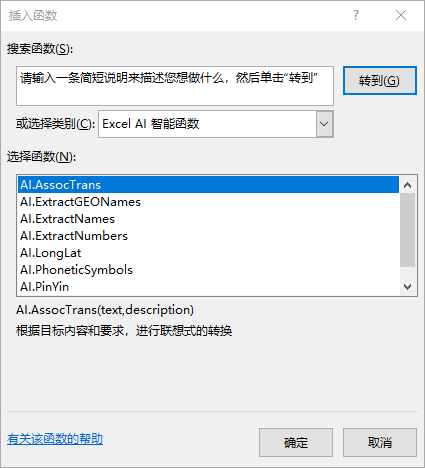
Excel AI 지능형 기능
이러한 스마트 기능에는 다음이 포함됩니다:
AI.AssocTrans
타겟 콘텐츠 및 전환 요구 사항에 따른 연관 쿼리 전환.
이 기능은 매우 다양한 응용 시나리오를 가지고 있으며, 텍스트 콘텐츠를 추출하고, 공개 정보를 쿼리하고, 위도와 경도를 변환하고, 텍스트를 번역하는 등의 작업을 할 수 있습니다. 상상력을 발휘하면 이 기능이 큰 역할을 할 수 있을 것입니다.
예시:=AI.AssocTrans("澳大利亚","首都")
결과:堪培拉
예시:=AI.AssocTrans("人工智能","翻译为英文")
결과:Artificial Intelligence
AI.ExtractGEONames
텍스트 정보에서 지명을 추출합니다. 결과에 지명이 두 개 이상 있는 경우 기본 간격은 세미콜론이며, 두 번째 매개변수를 사용하여 반환할 지명의 개수를 지정할 수 있습니다.
예시:=AI.ExtractGEONames("上海市静安区愚园路433弄")
결과:上海市;静安区;愚园路;433弄
또는:=AI.ExtractGEONames("上海市静安区愚园路433弄",3)
결과:愚园路
AI.ExtractNames
텍스트에서 사람의 이름을 추출합니다. 결과에 이름이 두 개 이상 있는 경우 기본 간격은 세미콜론이며, 두 번째 매개 변수를 사용하여 반환할 이름의 개수를 지정할 수 있습니다.
예시:=AI.ExtractNames("李强去公司找王刚,遇到保安刘涛阻拦,幸好张力来解围")
결과:李强;王刚;刘涛;张力
또는:=AI.ExtractNames("李强去公司找王刚,遇到保安刘涛阻拦,幸好张力来解围",3)
결과:刘涛
AI.ExtractNumbers
문자 메시지에서 숫자를 추출합니다. 결과에 숫자가 두 개 이상 있는 경우 기본 간격은 세미콜론이며, 두 번째 매개 변수를 사용하여 반환할 숫자 수를 지정할 수 있습니다.
예시:=AI.ExtractNumbers("今天是减肥的第53天,我的体重从76.8公斤降到了62.3公斤")
결과:53;76.8;62.3
또는:=AI.ExtractNumbers("今天是减肥的第53天,我的体重从76.8公斤降到了62.3公斤",2)
결과:76.8
AI.LongLat
목적지 주소를 기준으로 위도 및 경도 정보를 가져옵니다. 두 번째 매개변수를 사용하여 경도 또는 위도만 반환하도록 지정할 수 있습니다.
예시:=AI.LongLat("上海市人民广场")
결과:经度:121.47370, 纬度:31.23037
또는:=AI.LongLat("上海市人民广场","long")
결과:121.47370
또는:=AI.LongLat("上海市人民广场","lat")
결과:31.23037
AI.음성 기호
영어 단어를 국제 음성 알파벳으로 변환하세요.
예시:=AI.PhoneticSymbols("Wonderful")
결과:/ˈwʌndəfəl/
AI.PinYin
한자를 병음 문자로 변환합니다.
예시:=AI.PinYin("人工智能")
결과:rén gōng zhì néng
AI.ProvinceofCity
도시명 또는 주소 정보를 기반으로 해당 도시가 위치한 주의 이름을 가져옵니다.
예시:=AI.ProvinceofCity("苏州")
결과:江苏省
또는:=AI.ProvinceofCity("姑苏区东北街178号")
결과:江苏省
운영 데모
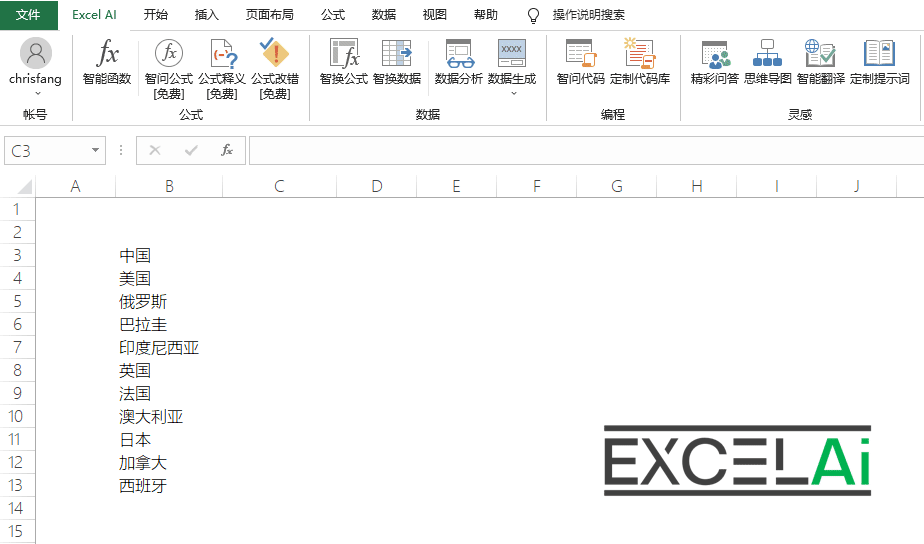 AI.AssocTrans 함수
AI.AssocTrans 함수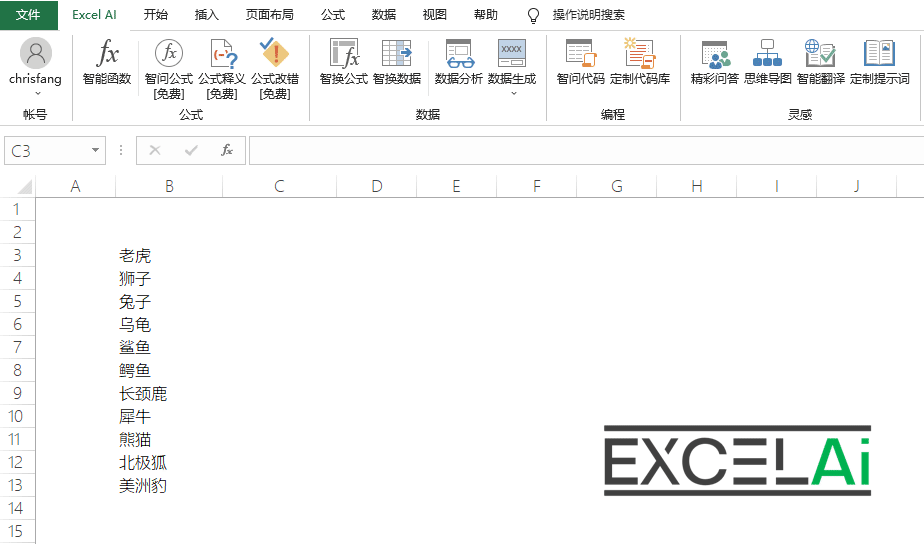 AI.AssocTrans 함수
AI.AssocTrans 함수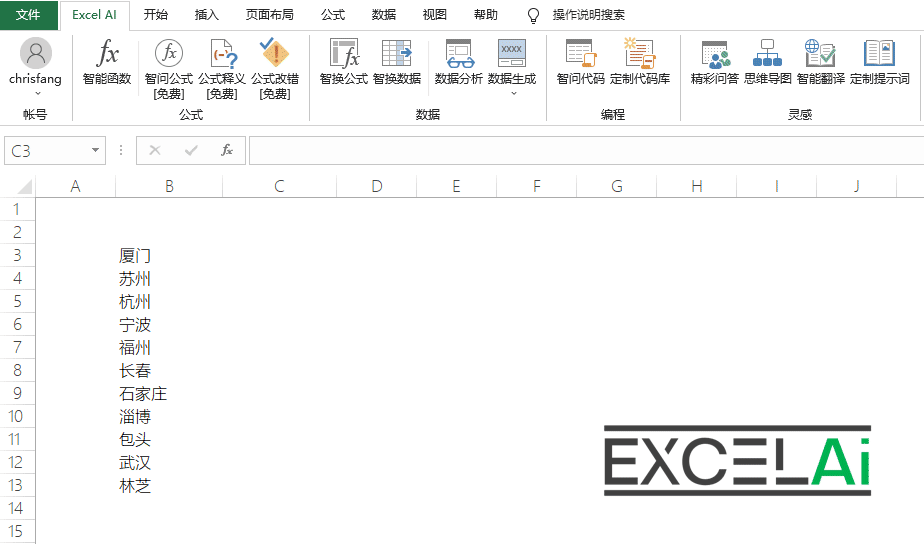 AI.LongLat 함수
AI.LongLat 함수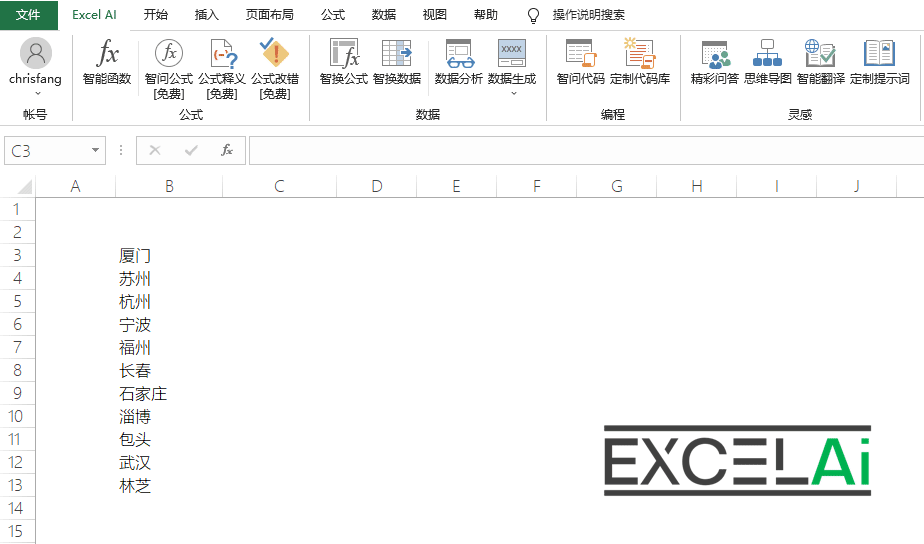 AI.ProvinceofCity 함수
AI.ProvinceofCity 함수주의가 필요한 상황
- 지능형 함수의 결과에는 어느 정도의 무작위성이 있으므로 수식 연산 결과를 시간 값 (복사 선택 붙여 넣기 값)으로 저장하여 결과의 변경을 피하기 위해 트래픽 낭비로 인한 재 계산으로 인해 수식을 피할 수도 있습니다.
- AI 자원의 가용성을 보장하기 위해 AI 서비스의 접속 횟수를 제한(현재 분당 60회 내외)하고 있으므로 너무 많은 수의 지능형 기능을 동시에 사용하지 않는 것이 좋으며, 일괄 연산으로 분리하여 처리할 수 있습니다.
지능형 기능 대화 상자
이러한 스마트 함수 사용에 익숙하지 않은 경우 먼저 플러그인 시스템에서 제공하는 수식 예제를 다음과 같이 사용해 볼 수 있습니다:
- Excel AI] 메뉴 모음에서 [스마트 기능] 버튼을 클릭하여 대화 상자를 엽니다.
- 대화 목록에서 사용하려는 기능을 선택합니다(사용 예는 아래에 나와 있습니다).
- 표 삽입]의 오른쪽 하단 모서리를 클릭하면 이 예제 수식의 표에 삽입할 수 있습니다.
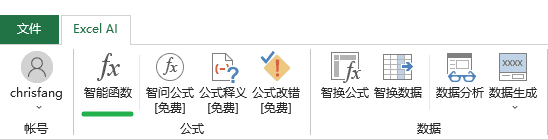
탭의 버튼 위치
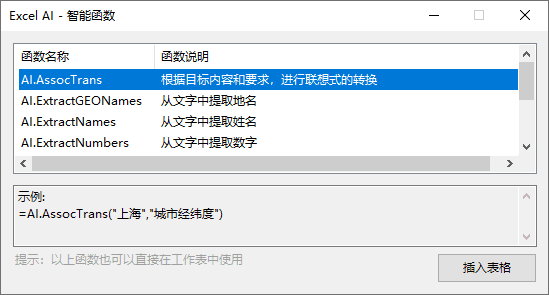
스마트 기능용 대화 상자
2, 지혜의 질문 공식
스마트 질문 공식은 자연어를 사용하여 문제나 요구 사항을 설명하고 AI가 공식에 대한 답을 제공하도록 할 수 있습니다.
팁: 이 기능은 일반 모드에서는 무료이며 고급 모드에서는 유료입니다.
수식을 작성하고 싶지만 주변에 조언을 구할 수 있는 Excel 전문가가 없고 도움말 파일에서 혼자서 더듬거리기만 할 뿐 혼란스럽기만 합니다. 그래서 인터넷을 검색해 보지만 신뢰할 수 없는 답변만 가득합니다.
이제 [스마트 공식 물어보기]를 통해 AI에게 질문하면 도움을 받을 수 있습니다! 목표를 설명하기만 하면 AI가 자동으로 공식을 생성해 주기 때문에 매우 간단합니다.
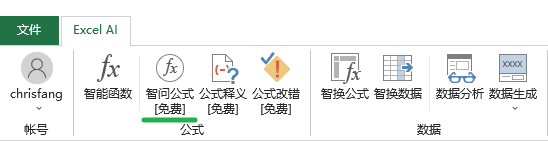
탭의 버튼 위치
- 메뉴 표시줄에서 [공식에 질문하기] 버튼을 클릭하여 대화 상자를 엽니다.
- 예를 들어 A1이 속한 분기를 날짜를 기준으로 결정하는 등 위의 질문 상자에 목표 요구 사항을 입력합니다.
- 그런 다음 [제출] 버튼을 클릭하면 아래의 답란에 "공식 생성 중..."이라는 문구가 표시되어 AI가 답을 생성하고 있음을 알 수 있습니다!
- AI 솔루션의 공식이 생성되면 아래의 솔루션 열에 자동으로 표시됩니다.
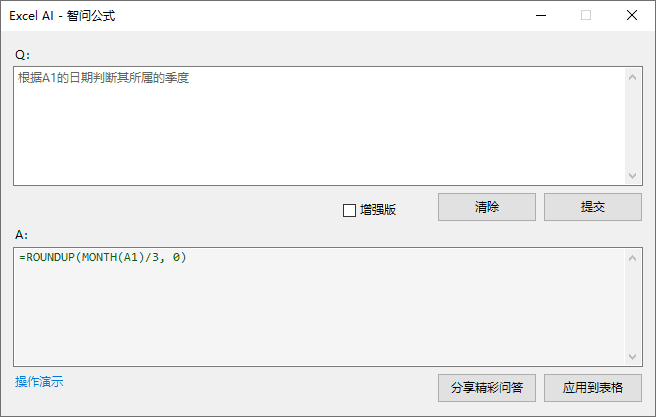
현명한 질문 공식을 위한 대화
- 고급] 확인란을 선택하여 고급 모드로 전환하면 시스템에서 고급 AI 모델을 호출하여 공식을 생성합니다. 고급 모드는 기본적으로 GPT-4o 모델을 사용하며, [개인 센터]에서 다른 모델로 전환할 수 있습니다. 참고: 고급 모드는 무료 기능이 아니며 AI 성능을 소모합니다.
- 생성된 공식을 표에 적용하려면 창에서 표에 적용 버튼을 클릭하면 현재 선택된 활성 셀에 공식을 입력할 수 있습니다. 물론 답변 표시줄의 내용을 필요한 곳에 수동으로 복사할 수도 있습니다.
 표에 적용 참고: 이 작업은 현재 활성 셀의 기존 콘텐츠를 덮어쓰게 되므로 Excel AI가 이 작업의 위험성을 알려주고 사용자의 확인을 요구합니다.
표에 적용 참고: 이 작업은 현재 활성 셀의 기존 콘텐츠를 덮어쓰게 되므로 Excel AI가 이 작업의 위험성을 알려주고 사용자의 확인을 요구합니다.
주의가 필요한 상황
- 요구 사항을 충분히 명확하게 설명하지 않으면 AI가 적절한 답변을 찾지 못할 수 있으며, 답변 열에 요구 사항을 더 자세히 설명하라는 안내 메시지가 표시될 수 있습니다.
운영 데모
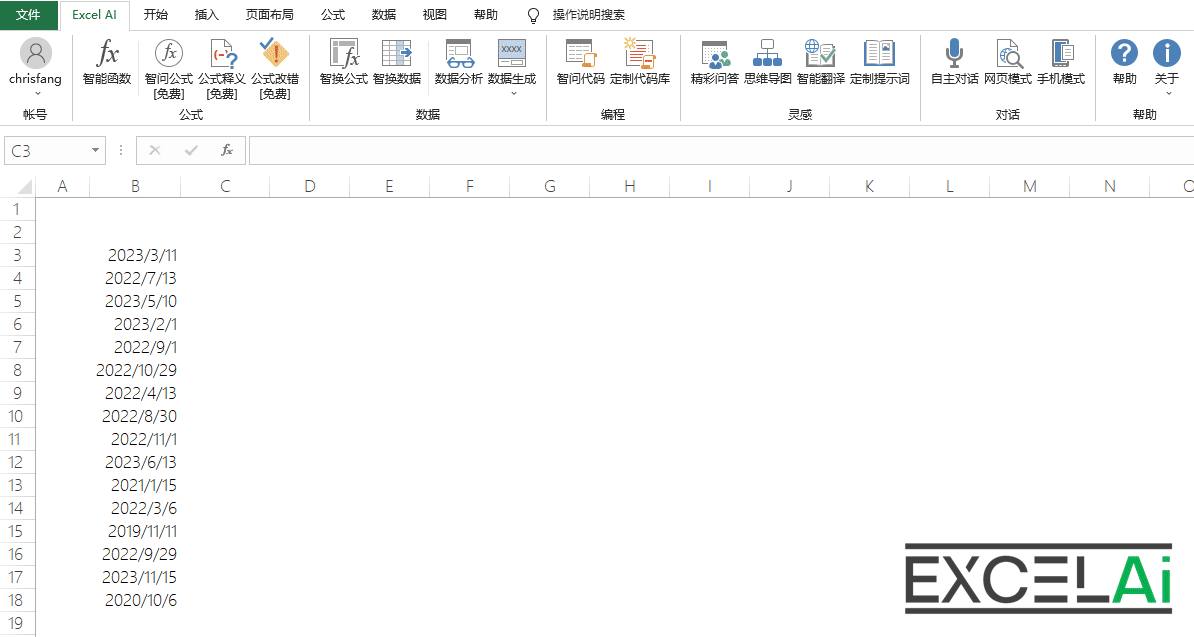 와이즈 가이 공식
와이즈 가이 공식유용한 Q&A 공유
- 훌륭한 답변을 받았다는 것은 질문이 매우 명확하고 효과적이었다는 의미일 수도 있습니다. 이 멋진 Q&A의 대화를 다른 사용자들과 공유하여 다른 사람들이 배울 수 있는 기회를 얻을 수 있도록 할 수 있습니다. 창에서 [Q&A 공유] 버튼을 클릭하면 현재 Q&A 결과가 클라우드에 업로드되며, 모든 사용자가 [Q&A] 기능에서 공유한 내용을 볼 수 있습니다. 참고: 민감한 정보나 바람직하지 않은 정보는 공유하지 마세요. 공유한 정보가 불법이라고 판단되는 경우 언제든지 공유 기능을 닫을 수 있습니다!
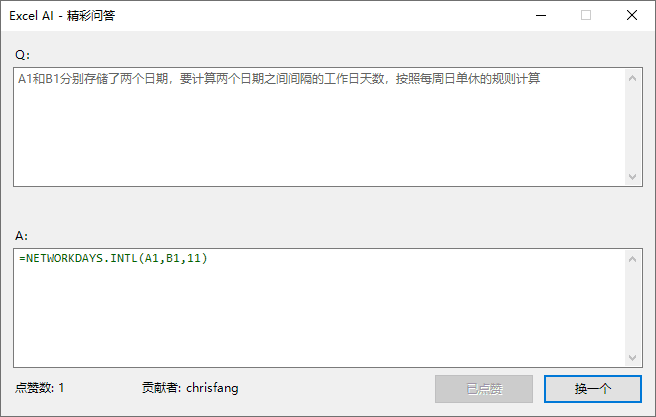
훌륭한 Q&A의 예
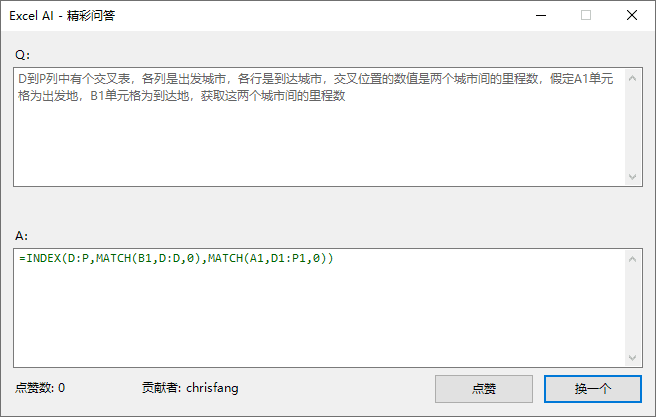
훌륭한 Q&A의 예
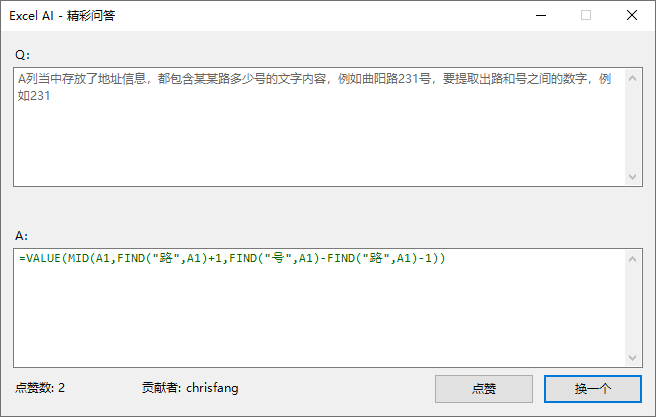
훌륭한 Q&A의 예
3, 공식 해석
공식 해석은 AI를 통해 공식의 연산 단계와 함수 사용법을 분석하여 공식을 더 쉽게 읽고 이해할 수 있도록 도와줍니다.
팁: 이 기능은 일반 모드에서는 무료이며 고급 모드에서는 유료입니다.
때로는 다른 사람이 작성한 수식을 보고 눈이 멀어서 자신이 작성한 수식의 의미와 용도를 잊어버릴 수도 있습니다.
이제 공식의 수수께끼를 풀 수 있도록 도와주는 AI가 있습니다! 공식 해석]을 사용하여 AI에게 공식을 던지면 전문 선생님처럼 이 공식의 의미를 분석하고 설명해 주므로 수식의 바다에서 방해받지 않고 헤엄칠 수 있습니다.
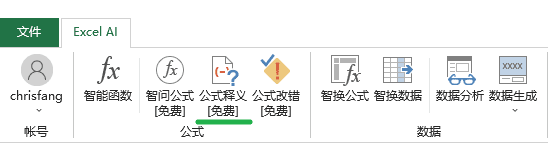
탭의 버튼 위치
운영 포인트수식이 있는 셀을 선택한 다음 메뉴를 클릭합니다.
- 표에서 수식이 포함된 셀을 선택한 다음 [수식 해석] 버튼의 메뉴 표시줄을 클릭하여 대화 상자를 엽니다.
- 현재 셀의 공식은 위의 질문 필드에 자동으로 채워집니다(필요한 경우 여기에 문의해야 하는 다른 공식을 수동으로 입력할 수도 있습니다).
- 그런 다음 [제출] 버튼을 클릭하면 아래의 답변 열에 "설명 중..."이라고 표시되어 AI가 공식을 분석 중임을 알 수 있습니다.
- 분석이 완료되면 아래의 답란에 공식이 자동으로 표시됩니다.
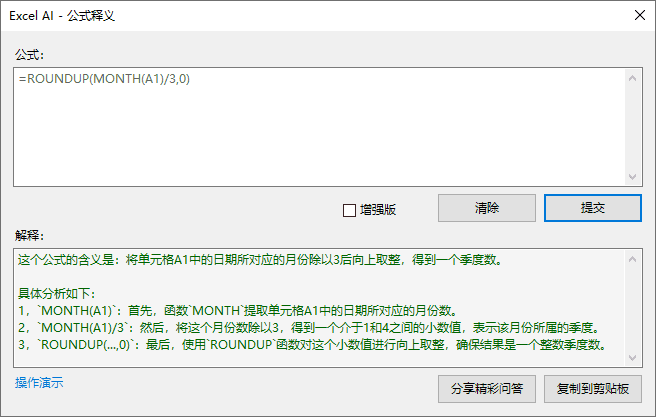
수식 해석을 위한 대화 상자
- 고급] 확인란을 선택하여 고급 모드로 전환하면 시스템에서 고급 AI 모델을 호출하여 공식을 구문 분석합니다. 고급 모드는 기본적으로 GPT-4o 모델을 사용하며, [개인 센터]에서 다른 모델로 전환할 수 있습니다. 참고: 고급 모드는 무료 기능이 아니며 AI 성능을 소모합니다.
- 생성된 공식 분석 내용을 다른 곳에 복사하려면 창에서 [클립보드에 복사] 버튼을 클릭하면 답란의 내용이 시스템 클립보드에 저장되며, 필요한 곳으로 이동하여 붙여넣을 수 있습니다.
- 공식 해석은 공유 기능도 지원합니다. 창에서 [Q&A 공유] 버튼을 클릭하면 현재 Q&A 결과가 클라우드에 업로드되며, 모든 사용자가 [Q&A] 기능에서 공유한 내용을 볼 수 있습니다. 참고: 민감한 정보나 바람직하지 않은 정보는 공유하지 마시고, 공유한 정보가 불법이라고 판단되면 언제든지 공유 기능을 닫을 수 있습니다!
운영 데모
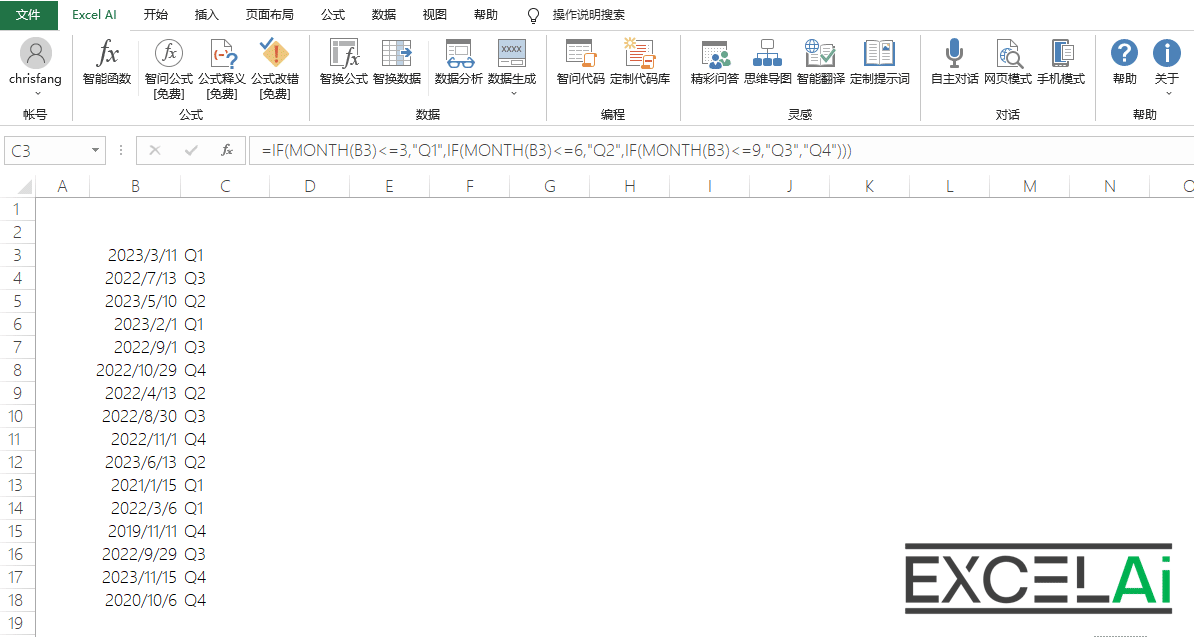 수식 해석
수식 해석빠른 작동
- 이 기능은 오른쪽 클릭 메뉴 바로 가기 기능도 지원합니다.
- 수식이 포함된 선택된 셀에서 마우스 오른쪽 버튼을 클릭하고 마우스 오른쪽 클릭 메뉴의 컨텍스트에서 [수식 해석
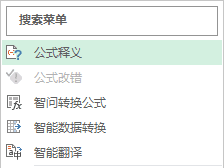
컨텍스트 메뉴(컴퓨팅)
- 이 시점에서 프로그램은 더 이상 대화 창을 표시하지 않고 분석이 완료된 후 팝업 창에 해석을 직접 표시합니다.
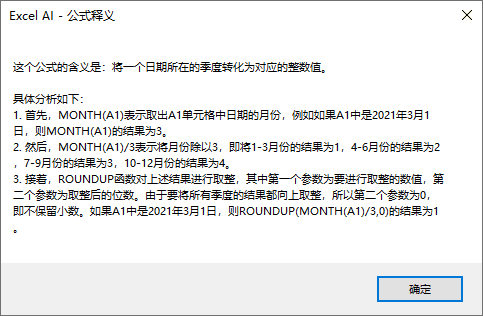
수식 해석을 위한 바로 가기 팝업 창
주의가 필요한 상황
- 선택한 활성 셀에 수식 콘텐츠가 포함되어 있지 않으면 상황에 맞는 메뉴의 수식 해석 메뉴가 회색으로 표시되어 사용할 수 없게 됩니다.
4, 공식 수정
공식 수정을 사용하면 오류가 발생한 공식을 분석할 수 있으며, AI가 공식 오류의 원인을 설명하고 공식 오류를 수정하려고 시도합니다.
팁: 이 기능은 일반 모드에서는 무료이며 고급 모드에서는 유료입니다.
Excel에 수식을 입력했는데 결과가 예상과 다른 경우 알 수 없는 오류 코드가 표시되는 경우가 있습니다. 코드를 잘못 입력했나요? 아니면 매개 변수를 잘못 사용한 것일까요? 누구든지 이유를 알려주실 수 있나요?
이제 공식 수정 기능을 사용하면 AI가 공식이 잘못된 이유를 알아낼 수있을뿐만 아니라 공식 오류를 수정하는 데 도움을 줄 수 있으므로 공식 오류의 문제를 제거하고 더 이상 잘못된 공식이 진행을 방해하지 않도록 할 수 있습니다!
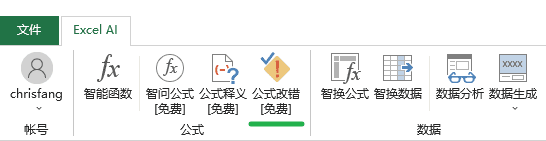
탭의 버튼 위치
운영 포인트: 잘못된 수식이 있는 셀을 선택한 다음 메뉴를 클릭합니다.
- 선택한 수식의 형태와 셀의 오류 값을 입력한 다음 [수식 해석] 버튼의 메뉴 표시줄을 클릭하여 대화 상자를 엽니다.
- 현재 셀의 공식이 상단 질문 상자에 자동으로 채워지고 오류 값의 유형이 오른쪽 상단 모서리에서 자동으로 선택됩니다(필요한 경우 여기에 질문할 다른 공식을 수동으로 입력하고 오류 값의 유형을 선택할 수도 있습니다).
- 그런 다음 [제출] 버튼을 클릭하면 아래의 답변 열에 "오류 분석 중..."이라는 문구가 표시되어 AI가 공식을 분석 중임을 알립니다.
- 분석이 완료되면 아래의 오류 이유 열에 공식 오류의 원인이 자동으로 표시되고, 제안된 공식 열에 가능한 대체 공식이 표시됩니다.
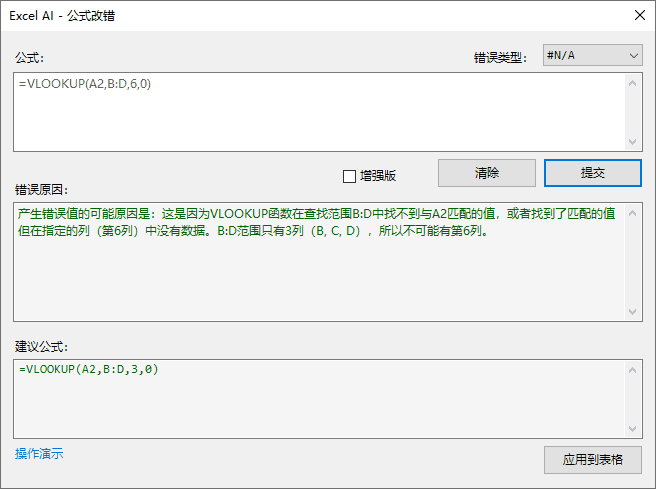
수식 수정을 위한 대화 상자
- 고급] 확인란을 선택하여 고급 모드로 전환하면 시스템에서 고급 AI 모델을 호출하여 오류를 분석하고 해결합니다. 고급 모드는 기본적으로 GPT-4o 모델을 사용하며, [개인 센터]에서 다른 모델로 전환할 수 있습니다. 참고: 고급 모드는 무료 기능이 아니며 AI 성능을 소모합니다.
- AI가 제안한 대체 공식을 표에 적용하려면 창에서 표에 적용 버튼을 클릭하면 현재 선택한 활성 셀에 공식을 입력할 수 있습니다. 물론 창에서 원하는 곳으로 수동으로 복사할 수도 있습니다.
참고: 이 작업은 현재 활성 셀의 기존 내용을 덮어쓰게 되므로 Excel AI가 이 작업의 위험성을 경고하고 사용자의 확인을 요구합니다.
운영 데모
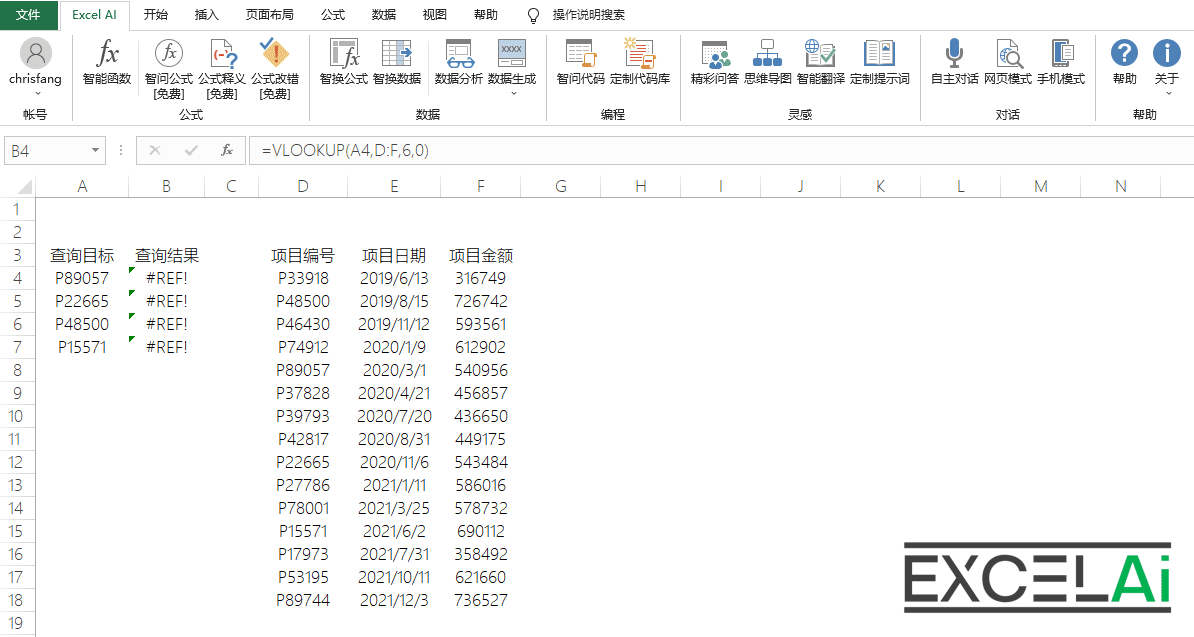 공식의 오류 수정
공식의 오류 수정빠른 작동
- 이 기능은 오른쪽 클릭 메뉴 바로 가기 기능도 지원합니다.
- 잘못된 수식이 포함된 선택된 셀을 마우스 오른쪽 버튼으로 클릭하고 오른쪽 클릭 메뉴의 컨텍스트에서 [오류를 수정할 수식]을 선택합니다.
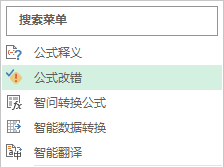
컨텍스트 메뉴(컴퓨팅)
- 프로그램은 대화 창을 표시하는 대신 분석이 완료된 후 바로 팝업 창에 공식 오류 분석 결과와 제안된 대체 공식을 표시합니다.
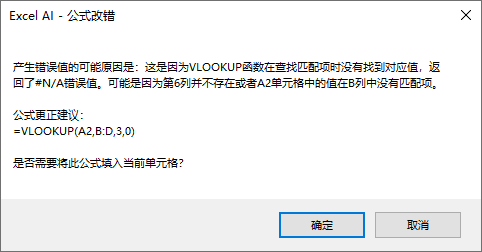
공식 수정을 위한 빠른 팝업 창
- 제안된 공식을 현재 활성화된 셀에 입력해야 하는 경우 대화 상자에서 [확인] 버튼을 클릭하면 됩니다. 취소] 버튼을 클릭하면 팝업 창이 바로 닫힙니다.
AI 반환 결과에 대체 수식이 없거나 반환 결과의 형식이 프로그램이 대체 수식을 올바르게 식별할 수 없는 방식으로 되어 있는 경우, 이 팝업 창은 양식에 직접 수식을 입력할 수 없습니다.
운영 데모
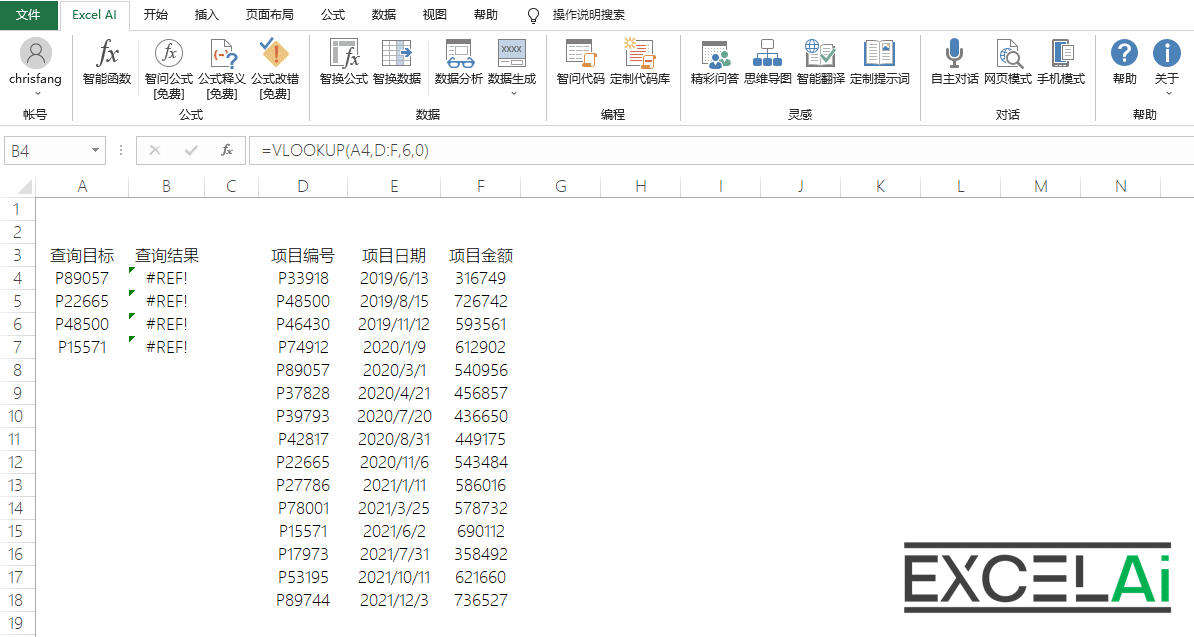 수식 수정을 위한 마우스 오른쪽 버튼 클릭 작업
수식 수정을 위한 마우스 오른쪽 버튼 클릭 작업주의가 필요한 상황
- 선택한 활성 셀에 수식이 포함되어 있지 않으면 상황에 맞는 메뉴의 수식 수정 메뉴가 회색으로 표시되어 사용할 수 없게 됩니다.
5, 지혜 교환 공식(지혜 교환 공식)
스마트 전환 공식은 데이터의 전환 대상에 따라 또는 사용자가 제공한 전환 예시를 기반으로 전환 공식을 자동으로 생성할 수 있습니다.
팁: 이 기능은 일반 모드에서는 무료이며 고급 모드에서는 유료입니다.
데이터 열이 있는데 그 열에서 일부 정보를 추출하거나 규칙에 따라 데이터를 다른 스타일로 변환하고 싶을 때 복잡한 수식을 작성하는 것은 쉬운 일이 아니기 때문에 머리가 아플 수 있습니다. 심지어 이 변환을 말로 설명하기가 어려워서 검색 엔진에 올바른 질문을 할 수 없을 수도 있습니다. 이럴 때 현명한 전환 공식 기능이 도움이 될 수 있습니다! 이 기능을 사용하면 변환 전후의 몇 가지 예만 제공하면 AI가 효율적인 변환 공식을 설계하도록 하여 공식을 작성하는 지루한 작업에서 벗어날 수 있습니다.
특히 이 기능은 사용자가 선택한 데이터 열을 기반으로 AI가 모든 데이터의 일괄 변환을 완료하기 위해 채울 수 있는 공식을 설계하는 데 도움을 줍니다. 사용자는 변환 요구 사항을 제시하거나 몇 가지 변환 예시를 제공하기만 하면 됩니다.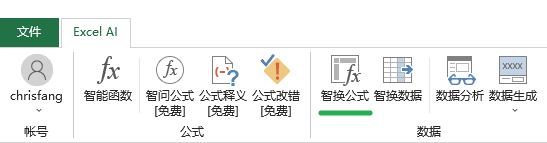
탭의 버튼 위치
운영 포인트: 변환할 데이터 열을 선택한 다음 메뉴를 클릭합니다.
- 표에서 데이터 열을 선택하고 변환할 대상 데이터만 선택해 보세요. 예를 들어 데이터 열에 제목이 포함되어 있는 경우 프로그램에 의한 잘못된 판단을 피하기 위해 제목을 선택하지 마세요.
- 그런 다음 메뉴 표시줄에서 [현명한 변경 공식] 버튼을 클릭하여 대화 상자를 엽니다.
- 왼쪽 상단의 전환 요구사항 필드에 '도로'라는 단어와 '숫자'라는 단어 중간에 있는 숫자를 추출하는 등 요구사항과 목표를 단어로 설명합니다.
- 오른쪽 상단의 변환 예제 열에 생성하려는 결과를 예제 형식으로 입력합니다(예: 398). 예제를 두 개 이상 입력해야 하는 경우 새 줄을 입력하고 계속 입력할 수 있습니다. 예제의 순서는 현재 선택된 데이터의 순서와 일대일 대응으로 일치해야 합니다. 예를 들어, 다음 그림의 예제 "398"선택한 대상의 첫 번째 데이터에 해당합니다."398 허페이 로드, 황푸구, 상하이, 중국".
- 그런 다음 [제출] 버튼을 클릭하면 아래의 답변 열에 "공식 생성 중..."이라고 표시되어 AI가 데이터를 분석하고 공식을 생성하려고 시도 중임을 나타냅니다.
- 공식이 생성되면 공식의 내용이 아래의 답란에 자동으로 표시됩니다.
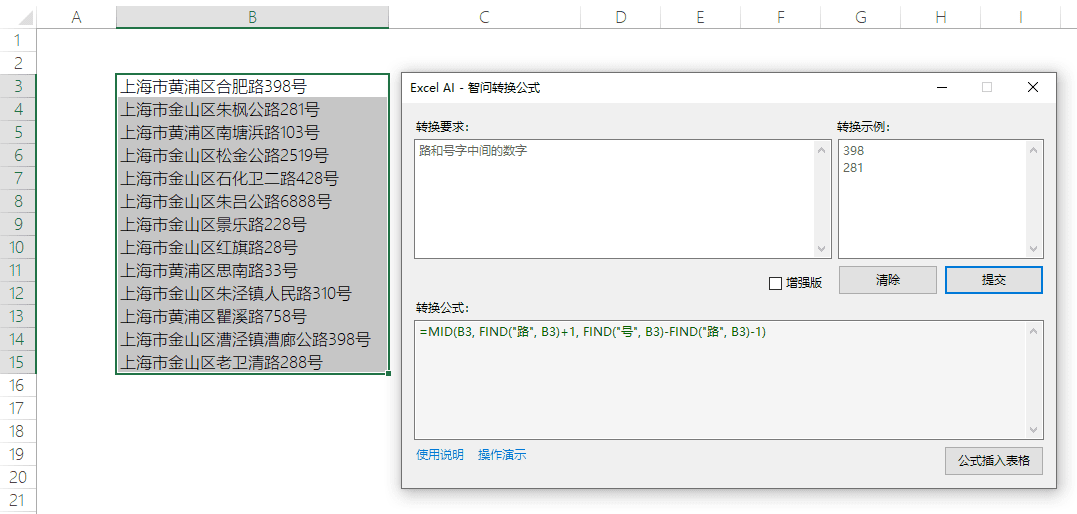
현명한 질문 공식을 위한 대화
변환 요구 사항만 입력하거나 변환 예제만 입력하는 것도 작동할 수 있지만 수식 생성의 정확도가 떨어질 수 있습니다. 요구 사항에 대한 보다 명확한 설명과 더 많은 예제를 제공하면 더 정확한 공식을 생성하는 데 도움이 되는 경우가 많습니다.
- 고급] 확인란을 선택하여 고급 모드로 전환하면 시스템에서 고급 AI 모델을 호출하여 공식을 생성합니다. 고급 버전은 기본적으로 GPT-4o 모델을 사용하며, [개인 센터]에서 다른 모델로 전환할 수 있습니다.
참고: 고급 모드는 무료 기능이 아니며, AI 성능을 소모합니다!
- 생성된 공식을 표에 적용하려면 [표에 공식 적용] 버튼의 창을 직접 클릭하면 현재 활성 셀 오른쪽에 프로그램이 선택되어 공식을 채울 새 셀 열을 삽입할 수 있습니다. 물론 답변 표시줄에서 공식을 필요한 곳으로 수동으로 복사할 수도 있습니다.
 표에 수식을 삽입하는 효과 참고: 수식을 채우기 위해 새 열을 삽입하려면 사용자의 확인이 필요합니다.
표에 수식을 삽입하는 효과 참고: 수식을 채우기 위해 새 열을 삽입하려면 사용자의 확인이 필요합니다.
운영 데모
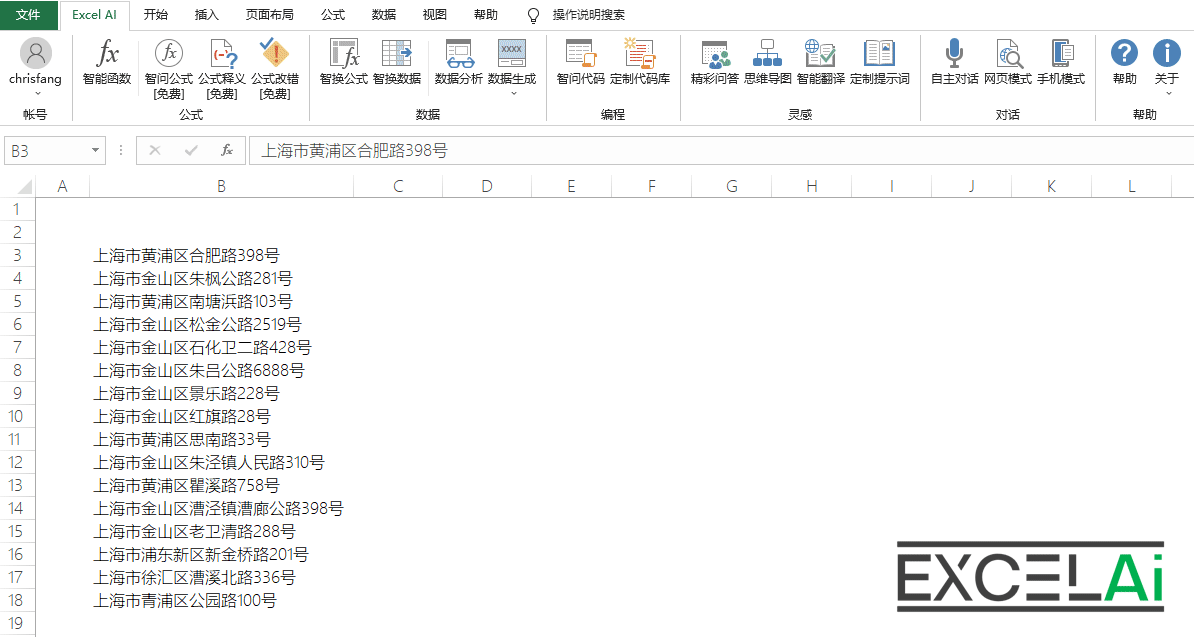 지혜 교환 공식
지혜 교환 공식빠른 작동
운영 포인트: 변환할 데이터 열의 오른쪽에 있는 변환 예시를 입력하고 변환 예시의 데이터 열을 선택한 다음 오른쪽 클릭 메뉴를 클릭합니다.
참고: 오른쪽 클릭 바로 가기 작업을 위해 선택해야 하는 개체는 일반 작업의 개체와 다르므로 구분하는 데 주의하세요.
- 이 기능은 오른쪽 클릭 메뉴 바로 가기 기능도 지원합니다.
- 변환 공식을 생성할 대상 데이터 열의 오른쪽에 있는 빈 열에 변환 예시를 입력합니다.
- 그런 다음 이 열에서 수식을 생성해야 하는 모든 대상 영역을 선택합니다(최소 두 행을 선택해야 함).
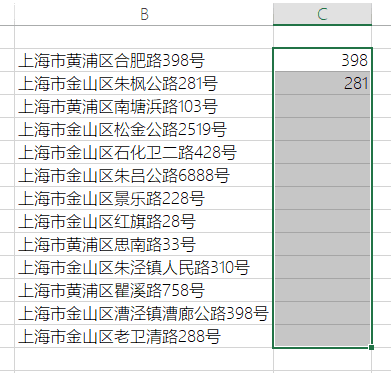
대상 데이터의 오른쪽에 있는 예제를 채우고 수식을 생성해야 하는 영역을 선택합니다.
- 그런 다음 마우스 오른쪽 버튼을 클릭하고 오른쪽 클릭 메뉴의 컨텍스트에서 [현명한 변환 공식]을 선택하면 프로그램이 자동으로 예제를 입력하여 대상의 변환과 선택한 셀의 방법을 결정하여 변환 공식을 자동으로 생성합니다.
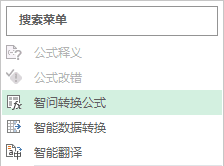
컨텍스트 메뉴(컴퓨팅)
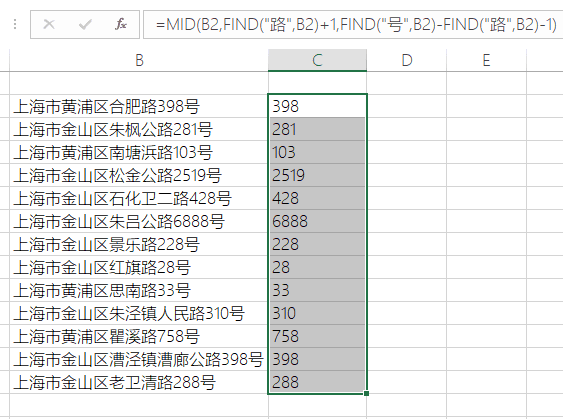
공식 생성 후 효과
참고로, [스마트큐 변환 공식]의 오른쪽 클릭 단축키 조작 모드에는 변환 요구 사항을 텍스트로 설명하는 조건이 없기 때문에 보다 정확한 공식 생성 효과를 얻으려면 일반적으로 더 많은 변환 예제를 제공해야 합니다.
운영 데모
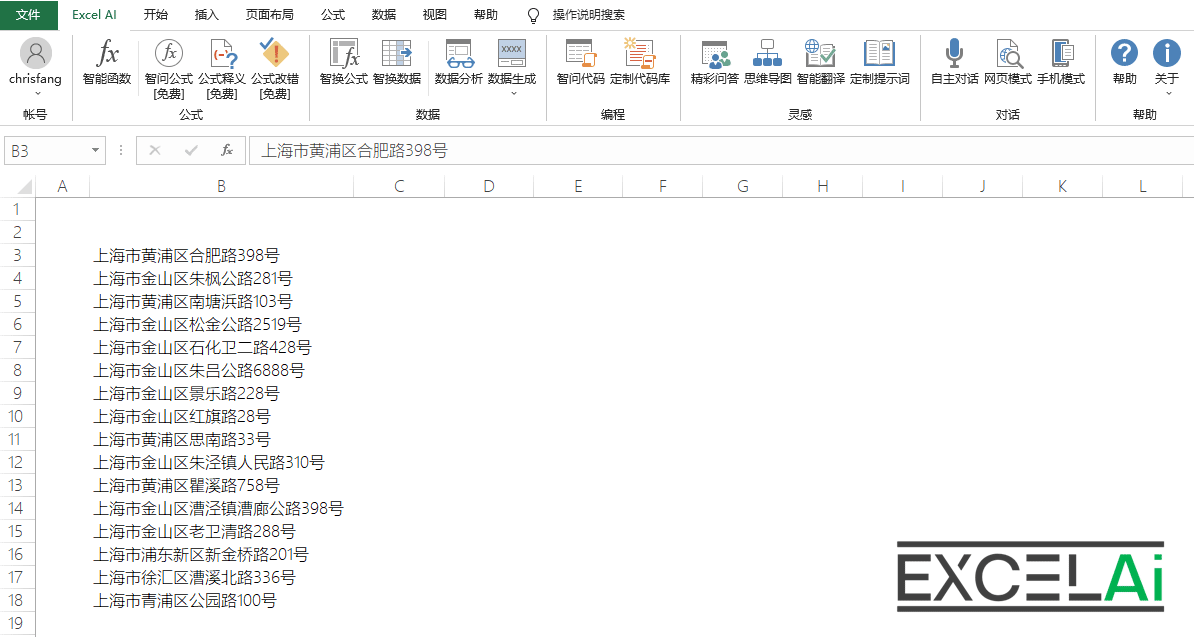 와이즈 변환 공식의 마우스 오른쪽 클릭 작동
와이즈 변환 공식의 마우스 오른쪽 클릭 작동주의가 필요한 상황
- 오른쪽 클릭 바로 가기 중에 선택한 셀의 왼쪽에 대상 데이터가 포함되어 있지 않으면 오류 메시지가 나타납니다.
- 마우스 오른쪽 클릭 바로 가기 작업에서 선택한 활성 셀에 변환 예제가 포함되어 있지 않으면 [현명한 변환 공식] 메뉴의 오른쪽 클릭 메뉴가 회색 사용 불가 상태가 됩니다.
- 오른쪽 클릭 바로 가기 작업에서 선택한 셀 영역이 두 행 미만인 경우 [현명한 변환 공식] 메뉴의 오른쪽 클릭 메뉴가 회색으로 표시되어 사용할 수 없게 됩니다.
- 공식을 생성할 예제나 참조 데이터가 충분하지 않은 경우 '전환 공식을 생성하지 못했습니다'라고 표시되며, 전환 예제를 더 추가해 볼 수 있습니다.
6, 지능형 데이터 교환(지능형 데이터 변환)
스마트 전환 데이터는 데이터의 전환 대상에 따라 또는 사용자가 제공한 전환 예시를 기반으로 변환된 데이터를 자동으로 생성할 수 있습니다.
팁: 이 기능은 일반 모드에서는 무료이며 고급 모드에서는 유료입니다.
앞의 [스마트 교환 공식]과 유사한 장면에서 수식을 작성할 필요 없이 단순히 변환 결과를 얻고 싶다면 [스마트 교환 데이터] 기능을 사용할 수 있습니다.
구체적으로 이 기능은 사용자가 선택한 데이터 열을 기반으로 변환 요구 사항이나 변환 예시를 AI에 제시하면, AI가 선택한 모든 데이터의 일괄 변환을 완료하는 데 도움을 줍니다. 스마트 수식] 기능과 다른 점은 수식을 생성할 필요가 없기 때문에 수식으로는 구현할 수 없었던 일부 연관 변환도 실현할 수 있으며, 보다 풍부한 적용 시나리오가 가능하다는 점입니다.
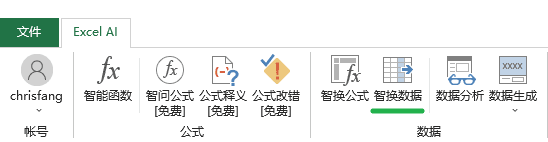
탭의 버튼 위치
운영 포인트: 변환할 데이터 열을 선택한 다음 메뉴를 클릭합니다.
- 표에서 데이터 열을 선택하고 변환할 대상 데이터만 선택해 보세요. 예를 들어 데이터 열에 제목이 포함되어 있는 경우 프로그램에 의한 잘못된 판단을 피하기 위해 제목을 선택하지 마세요.
- 그런 다음 메뉴 표시줄에서 [스마트 데이터 변경] 버튼을 클릭하여 대화 상자를 엽니다.
- 왼쪽 상단의 전환 요구 사항 필드에 수도, 국경일 등의 단어로 요구 사항과 목표를 설명합니다.
- 오른쪽 상단의 변환 예제 필드에 생성하려는 결과를 예로 입력합니다(예: 베이징; 10월 1일). 예제를 두 개 이상 입력해야 하는 경우 새 줄을 입력하여 계속 입력할 수 있습니다. 예제의 순서는 현재 선택된 데이터의 순서와 일치해야 하며 일대일 대응이 이루어져야 합니다. 예를 들어 예제의 다음 그림 "베이징, 10월 1일"선택한 대상의 첫 번째 데이터에 해당합니다."sino".
- 그런 다음 [제출] 버튼을 클릭하면 아래의 답변 열에 "데이터 처리 중..."이라는 문구가 표시되어 AI가 데이터를 분석하고 전환 결과를 생성하려고 시도 중임을 나타냅니다.
- 데이터 변환이 완료되면 아래의 답변 상자에 결과가 자동으로 표시됩니다.
 현명한 데이터 변경 대화 상자
현명한 데이터 변경 대화 상자
변환 요구 사항만 입력하거나 변환 예제만 입력하는 것도 작동할 수 있지만 데이터 변환의 정확도가 떨어질 수 있습니다. 요구 사항에 대한 보다 명확한 설명과 더 많은 예시를 제공하면 더 정확한 데이터 변환 결과를 얻을 수 있습니다.
- 고급] 확인란을 선택하여 고급 모드로 전환하면 시스템에서 고급 AI 모델을 호출하여 변환 결과를 생성합니다. 고급 버전은 기본적으로 GPT-4o 모델을 사용하며, [개인 센터]에서 다른 모델로 전환할 수 있습니다.
참고: 고급 모드는 무료 기능이 아니며, AI 성능을 소모합니다!
- 생성된 변환 결과를 표에 배치하려면 창에서 [표에 저장] 버튼을 클릭하면 프로그램이 현재 선택한 셀 영역에 데이터를 채웁니다. 물론 답변창의 내용을 필요한 곳에 수동으로 복사할 수도 있습니다.
참고: 이 작업은 현재 선택한 셀 영역의 기존 내용을 덮어쓰므로 Excel AI가 이 작업의 위험성을 알려주고 사용자의 확인을 요구합니다. 기존 데이터를 덮어쓰지 않으려면 먼저 표에서 가까운 빈 영역을 선택한 다음 이 버튼을 클릭하면 됩니다.
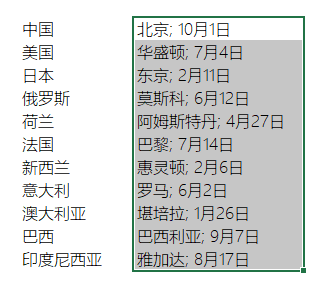
전환 결과를 저장할 빈 영역을 선택합니다.
운영 데모
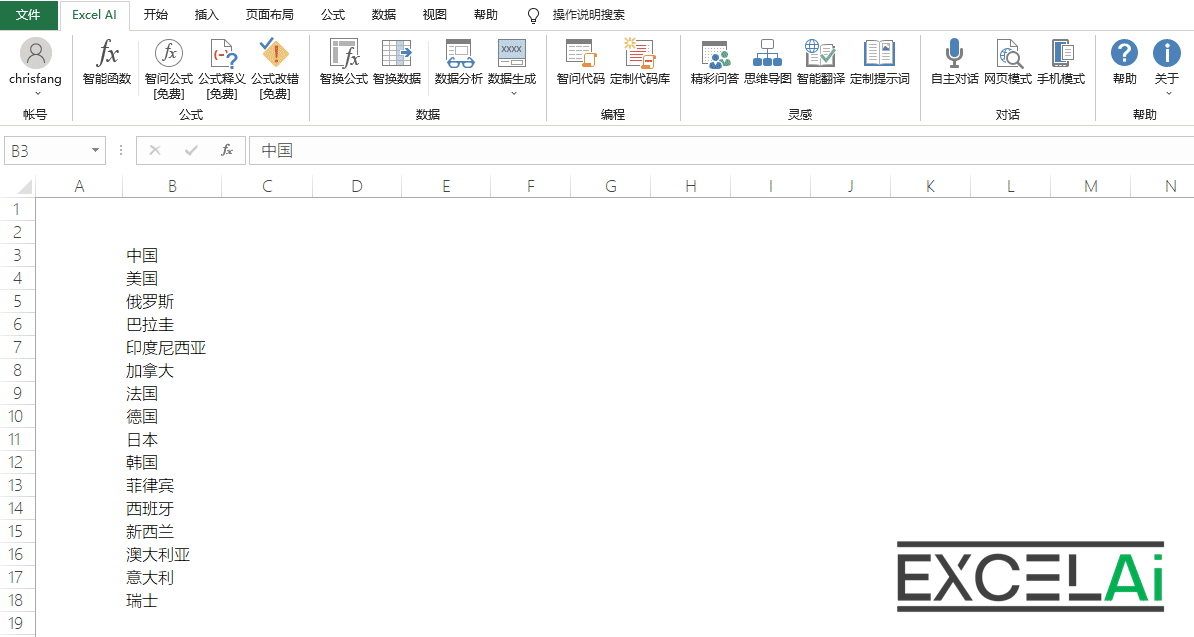 스마트 교환 데이터
스마트 교환 데이터빠른 작동
운영 포인트: 변환할 데이터 열의 오른쪽에 있는 변환 예시를 입력하고 변환 예시의 데이터 열을 선택한 다음 오른쪽 클릭 메뉴를 클릭합니다.
참고: 오른쪽 클릭 바로 가기 작업을 위해 선택해야 하는 개체는 일반 작업의 개체와 다르므로 구분하는 데 주의하세요.
- 이 기능은 오른쪽 클릭 메뉴 바로 가기 기능도 지원합니다.
- 변환할 대상 데이터 열의 오른쪽에 있는 빈 열에 변환 예시를 입력합니다.
- 그런 다음 이 열에서 변환이 필요한 모든 대상 영역을 선택합니다(최소 두 행을 선택해야 함).
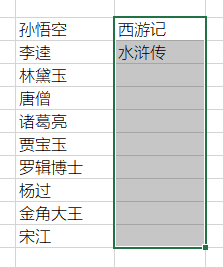
대상 데이터의 오른쪽에 있는 예시를 입력하고 결과 저장 영역을 선택합니다.
- 그런 다음 오른쪽 클릭 메뉴의 컨텍스트에서 [지능형 데이터 변환]을 선택하면 프로그램이 대상의 변환을 결정하기 위해 채워진 예제에 따라 자동으로 채워지고 선택한 셀이 변환 결과를 자동으로 채워지는 방식이 자동으로 채워집니다.
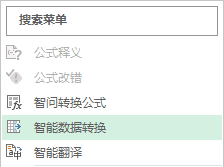
컨텍스트 메뉴(컴퓨팅)
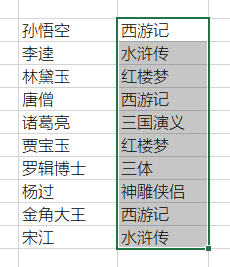
데이터 변환 결과
참고로 [스마트 데이터 변환]의 오른쪽 클릭 단축키에는 변환 요구 사항을 텍스트로 설명하는 조건이 없기 때문에 정확한 변환 효과를 얻으려면 일반적으로 더 많은 변환 예제를 제공해야 합니다.
운영 데모
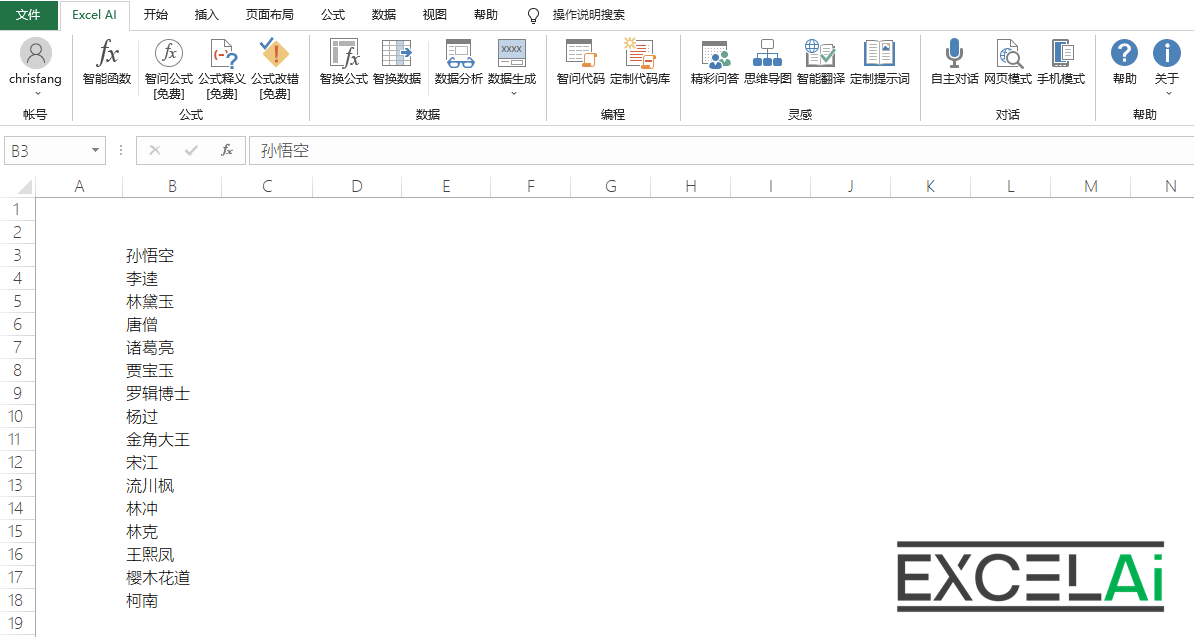 Wise 전환 데이터의 마우스 오른쪽 클릭 작업
Wise 전환 데이터의 마우스 오른쪽 클릭 작업주의가 필요한 상황
- 오른쪽 클릭 바로 가기 중에 선택한 셀의 왼쪽에 대상 데이터가 포함되어 있지 않으면 오류 메시지가 나타납니다.
- 오른쪽 클릭 바로 가기 작업 중에 선택한 활성 셀에 변환 예제가 포함되어 있지 않으면 오른쪽 클릭 메뉴의 [스마트 데이터 변환] 메뉴가 회색으로 표시되어 사용할 수 없게 됩니다.
- 오른쪽 클릭 바로 가기 작업 중 선택한 셀 영역이 두 행 미만인 경우, 오른쪽 클릭 메뉴의 [지능형 데이터 변환] 메뉴는 회색으로 표시되어 사용할 수 없습니다.
- 변환 결과를 생성할 예제나 참조 데이터가 충분하지 않으면 "데이터 변환 실패"라고 표시되며, 변환 예제를 더 추가해 볼 수 있습니다.
7, 데이터 분석
제공된 데이터 테이블과 분석 목표를 기반으로 데이터 분석을 자동으로 수행하여 분석의 결론을 제시할 수 있습니다.
팁: 이 기능은 일반 모드에서는 무료이며 고급 모드에서는 유료입니다.
데이터 표나 통계 보고서를 마주했을 때 데이터의 의미를 이해하고 문제점을 찾고 싶을 때는 [데이터 분석] 기능을 사용해 보세요. 이 기능은 AI를 통해 데이터를 빠르게 해석하고 패턴과 추세를 찾아내어 정보에 입각한 의사 결정을 내릴 수 있도록 도와줍니다. 데이터 분석에 대해 잘 모르는 분들에게 이 기능은 분명 신의 선물입니다.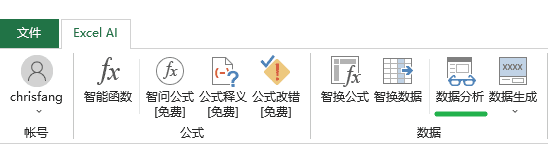
탭의 버튼 위치
운영 포인트메뉴를 클릭하기 전에 분석할 데이터 테이블(제목 포함)을 선택합니다.
- 데이터 테이블의 형태로 범위를 선택하기 위해 분석해야하는 데이터 테이블 (소프트웨어가 데이터의 의미를 더 잘 식별 할 수 있도록 범위를 선택하려면 콘텐츠의 제목을 포함해야 함)을 선택한 다음 [데이터 분석] 버튼의 메뉴 표시 줄을 클릭하여 대화 상자를 열어야합니다.
- 분석 각도]의 오른쪽 상단에서 추세 분석, 비교 분석, 위험 분석, 예측 분석, 기회 분석 등 여러 가지 옵션 중에서 분석 각도를 선택합니다. 사용자 지정]을 선택하여 다른 분석 방법을 설정할 수도 있습니다.
- 필요한 경우 [분석 요구 사항] 텍스트 상자에 다른 특정 요구 사항(예: 최근 3개월간의 데이터에 집중)을 추가할 수 있습니다(필수 사항 아님).
- 그런 다음 [제출] 버튼을 클릭하면 결과 열 아래에 "데이터 분석 진행 중..."이라는 문구가 표시되어 AI가 데이터를 분석 중이며 분석 결과를 생성하려고 한다는 것을 알 수 있습니다.
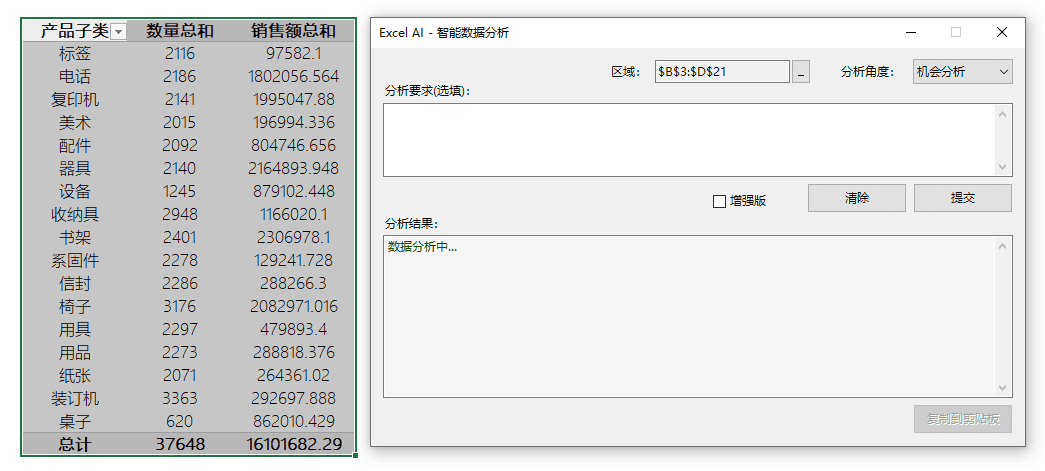
데이터 분석을 위한 대화 상자
- 데이터 분석이 완료되면 아래의 결과 표시줄에 결과가 자동으로 표시됩니다.
- 고급] 확인란을 선택해 고급 모드로 전환하면 시스템이 데이터 분석을 위해 더 고급 AI 모델을 호출합니다. 고급 모드는 기본적으로 GPT-4o 모델을 사용하며, [개인 센터]에서 다른 모델로 전환할 수 있습니다. 참고: 고급 모드는 무료 기능이 아니며 AI 성능을 소모합니다.
- 생성된 분석 결론을 다른 곳에 복사하려면 창에서 [클립보드에 복사] 버튼을 클릭하면 결과 열의 내용이 시스템 클립보드에 저장되므로 필요한 곳에 붙여넣을 수 있습니다. 물론 원하는 경우 결과 열에서 직접 수동으로 복사할 수도 있습니다.
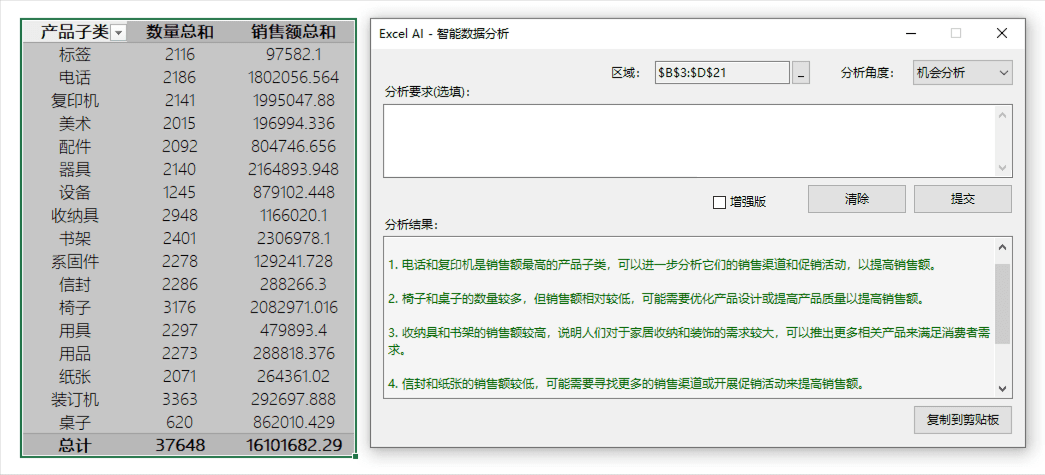
데이터 분석 결과 다음과 같은 결과가 나타났습니다.
운영 데모
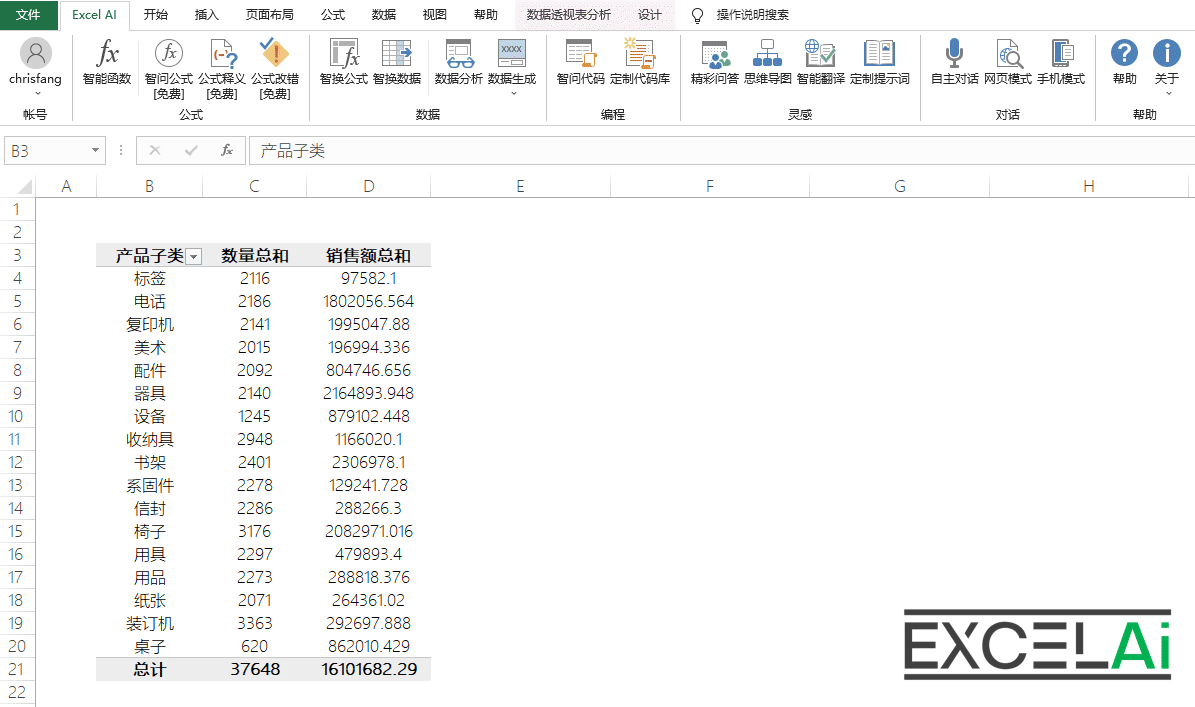 데이터 분석
데이터 분석8, 데이터 생성
데이터 생성은 여러 산업, 직위 및 KPI 지표에 대해 시간 차원 또는 인력 차원에서 가상 데이터를 생성할 수 있습니다.
데이터 처리 로직이나 데이터 분석 방법을 검증하거나 어떤 사례를 시연하고 공유하고자 할 때 시뮬레이션 테스트 데이터를 만들어야 할 때가 있습니다. 과거에는 이러한 시뮬레이션 데이터를 작성하고 채우는 데 많은 시간을 할애하거나 시뮬레이션 데이터 생성 도구를 사용하여 생성해야 했습니다. 하지만 이제 인공지능을 활용한 [데이터 생성] 기능을 사용하면 이 작업을 더 쉽게 완료할 수 있습니다.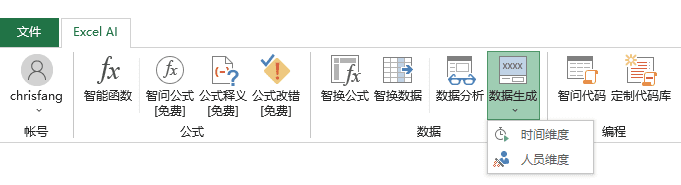
탭의 버튼 위치
데이터 생성은 [시간 차원]과 [인사 차원]의 두 가지 모드로 나뉘며, 버튼 아래 메뉴에서 선택할 수 있습니다.
8-1 시간 차원
- 메뉴 표시줄에서 [데이터 생성] - [시간 차원] 버튼을 클릭하여 대화 상자를 엽니다.
- 아래에서 이러한 생성 옵션을 선택하고 설정합니다:
- 언어: 생성된 데이터는 중국어와 영어를 모두 지원할 수 있습니다.
- 행 수: 생성되는 데이터의 행 수를 설정할 수 있으며, 행 수가 많을수록 더 많은 AI 인터페이스 트래픽을 소비합니다(행 수 옵션은 선택한 시간 세분화에 따라 달라집니다). 예를 들어 시간 단위로 월을 선택한 경우 행 수는 6 또는 12의 배수가 됩니다.)
- 업종: 건설, 요식업, 관광업, 상업업 등 10가지 이상의 주요 업종 중에서 선택할 수 있습니다.
- 기능: 인사, 재무 관리, 마케팅 및 영업, 품질 관리 등과 같은 기업의 공통 기능을 선택할 수 있습니다.
- 성과 지표: 선택한 업종과 직무에 따라 AI가 자동으로 해당 직책에 대해 평가해야 하는 KPI를 매핑하고, AI 시뮬레이션에서 생성된 데이터는 이러한 지표를 데이터 필드로 사용합니다. 이 옵션에서 지표의 수를 선택하여 최종 데이터 세트의 크기를 결정할 수 있으며, 다음과 같은 옵션이 있습니다. 3/5/10 세 가지 옵션이 있습니다.
- 시간 세분성: 시간 차원 모델에서 생성된 데이터 행은 시간 단위로 세분화됩니다. 이 옵션에서 특정 시간 단위를 선택할 수 있으며, 다음과 같은 옵션이 있습니다. 일/주/월/분기/연도 이 다섯 가지 선택 사항. 시간 파티클의 선택에 따라 행 사용 가능한 옵션 중 하나를 선택합니다.
- 위의 옵션이 완료되면 [생성] 버튼 하단을 클릭하여 가상 데이터 생성을 시작하면 아래의 미리보기 표시줄에 "데이터 생성 중 ..."이라는 문구가 표시됩니다.
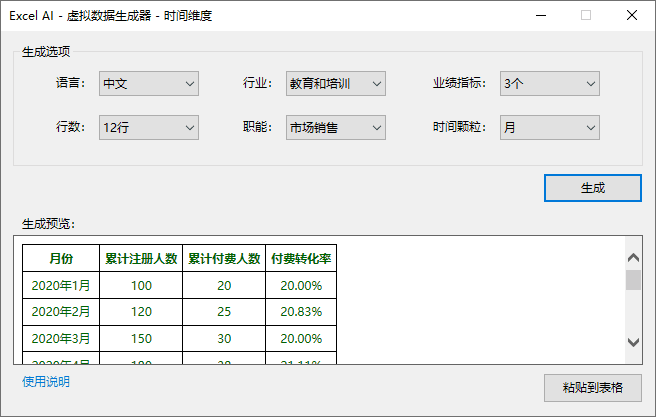
데이터 생성 - 시간 차원에 대한 대화 상자
- 데이터 생성이 완료되면 미리 보기 열에 생성된 양식 스타일 데이터가 표시되며, [양식에 붙여넣기] 버튼을 클릭하여 결과를 테이블에 직접 붙여넣어 데이터 테이블을 만들 수 있습니다. 참고: 이 작업은 현재 활성 셀을 기존 콘텐츠의 데이터 영역의 시작점으로 포함하므로 Excel AI가 작업의 위험을 알리고 사용자의 확인을 필요로 합니다. 기존 데이터를 덮어쓰지 않으려면 이 버튼을 클릭하기 전에 표에서 가까운 빈 영역을 선택하면 됩니다.
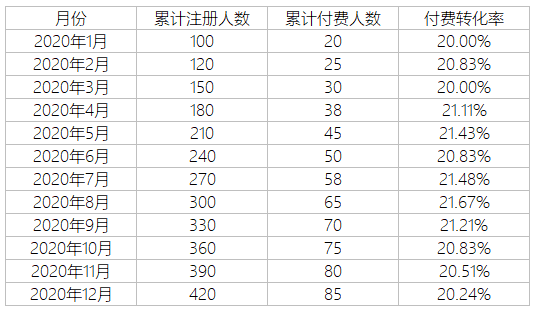
표에 붙여넣은 데이터
운영 데모
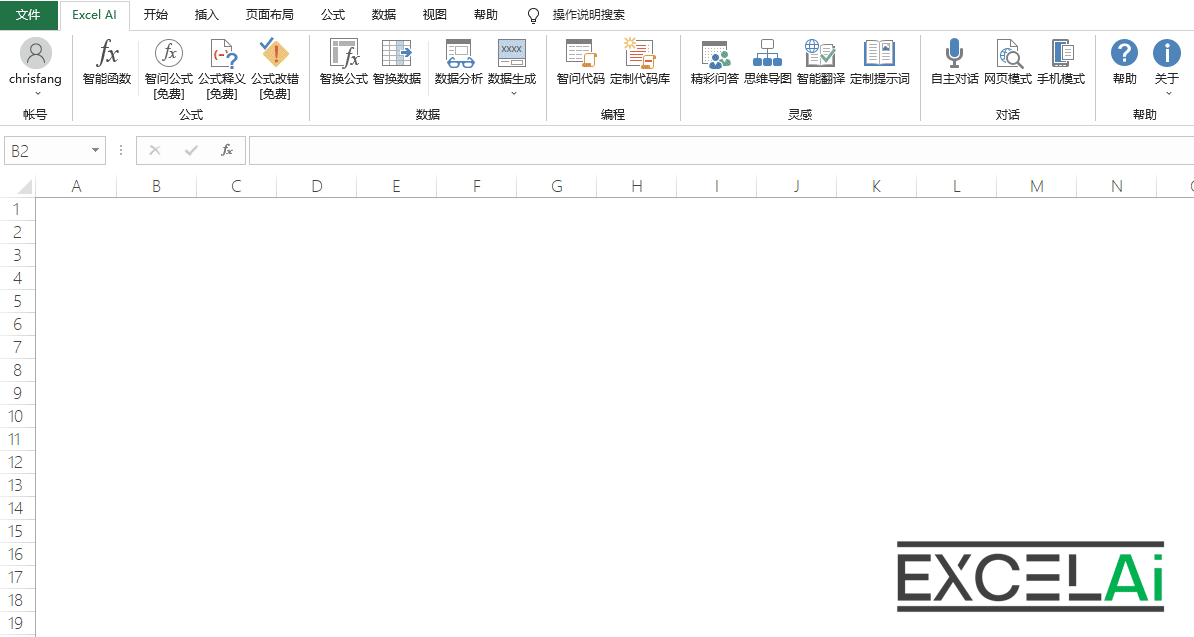 데이터 생성 - 시간 차원
데이터 생성 - 시간 차원8-2 인력 차원
- 메뉴 표시줄에서 [데이터 생성] - [인사 차원] 버튼을 클릭하여 대화 상자를 엽니다.
- 아래에서 이러한 생성 옵션을 선택하고 설정합니다:
- 언어: 생성된 데이터는 중국어와 영어를 모두 지원할 수 있습니다.
- 행 수: 생성되는 데이터의 행 수를 설정할 수 있으며, 행이 많을수록 더 많은 AI 인터페이스 트래픽을 소비하게 됩니다.
- 업종: 건설, 요식업, 관광업, 상업업 등 10가지 이상의 주요 업종 중에서 선택할 수 있습니다.
- 기능: 인사, 재무 관리, 마케팅 및 영업, 품질 관리 등과 같은 기업의 공통 기능을 선택할 수 있습니다.
- 성과 지표: 선택한 업종과 직무에 따라 AI가 자동으로 해당 직책에 대해 평가해야 하는 KPI를 매핑하고, AI 시뮬레이션에서 생성된 데이터는 이러한 지표를 데이터 필드로 사용합니다. 이 옵션에서 지표의 수를 선택하여 최종 데이터 세트의 크기를 결정할 수 있으며, 다음과 같은 옵션이 있습니다. 3/5/10 세 가지 옵션이 있습니다.
- 인력 필드: 인력 차원 스키마에서 데이터 행은 인력을 기본 데이터 세분으로 하여 생성됩니다. 이 확인란에서 나이, 성별, 직책, 회사명 등 더미 데이터에 표시되어야 하는 인력 필드를 선택할 수 있습니다. (인력 필드를 선택하지 않으면 기본값이 결과 데이터 테이블의 인력 차원으로 지정됩니다.) 기본값은 결과 데이터 테이블의 인력 차원으로 지정됩니다. (인사 필드를 선택하지 않으면 기본값은 결과 데이터 테이블의 인사 차원으로 이름이 지정됩니다).
- 위의 옵션이 완료되면 [생성] 버튼 하단을 클릭하여 가상 데이터 생성을 시작하면 아래의 미리보기 표시줄에 "데이터 생성 중 ..."이라는 문구가 표시됩니다.
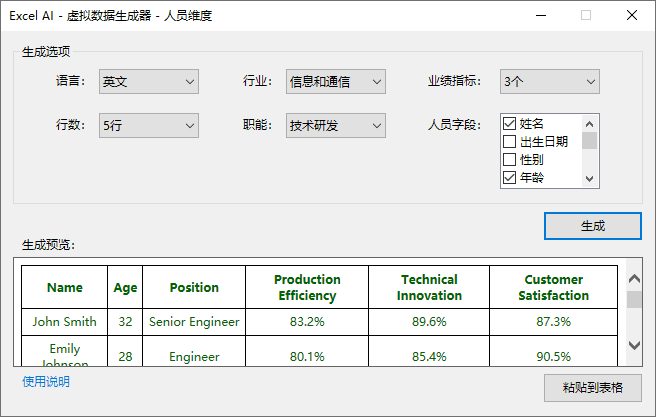
데이터 생성 - 인사 차원을 위한 대화 상자
- 데이터 생성이 완료되면 미리 보기 열에 생성된 양식 스타일 데이터가 표시되며, [양식에 붙여넣기] 버튼을 클릭하여 결과를 테이블에 직접 붙여넣어 데이터 테이블을 만들 수 있습니다. 참고: 이 작업은 현재 활성 셀을 기존 콘텐츠의 데이터 영역의 시작점으로 포함하므로 Excel AI가 작업의 위험을 알리고 사용자의 확인을 필요로 합니다. 기존 데이터를 덮어쓰지 않으려면 이 버튼을 클릭하기 전에 표에서 가까운 빈 영역을 선택하면 됩니다.

표에 붙여넣은 데이터
팁: 필드 또는 행 설정이 너무 많으면 시간 초과 또는 개수 제한 초과로 인해 AI 인터페이스가 실패할 수 있으며, 더 많은 데이터 결과를 원한다면 더 적은 수의 매개변수로 더 많은 횟수를 생성한 다음 매번 결과를 연결해 보시기 바랍니다.
운영 데모
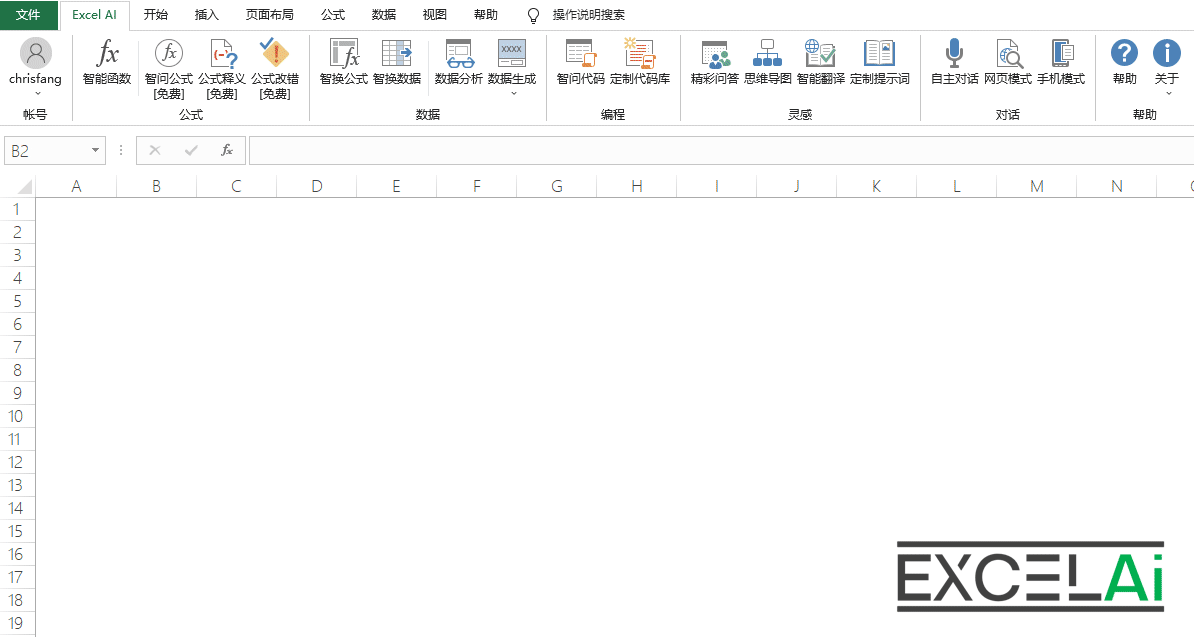 데이터 생성 - 인력 차원
데이터 생성 - 인력 차원주의가 필요한 상황
- 요청된 데이터의 양이 너무 많아 네트워크 인터페이스 액세스 시간 초과가 발생하면 "AI 서비스 요청 실패" 메시지가 표시되며, 선택한 필드 또는 행 수를 줄인 다음 다시 제출할 수 있습니다.
9, 데이터 차트
일반적으로 사용되는 수십 가지의 아름다운 모양의 기존 데이터 템플릿을 통해 데이터 차트를 쉽고 빠르게 생성할 수 있습니다.
팁: 이 기능은 현재 무료입니다!
Excel을 사용하면 프로세스에서 데이터 차트 기능이 제공되며 차트 유형이 적고 차트가 복잡하게 설정되어 많은 사람들의 공통 그루브입니다.
[데이터 차트]는 화이트 사용자도 전문적이고 아름다운 데이터 차트를 빠르게 그릴 수 있도록 프로그램의 차트 디자인 측면을 다루기 위해 버튼을 움직여 다른 스타일로 전환하는 것이 희망입니다.
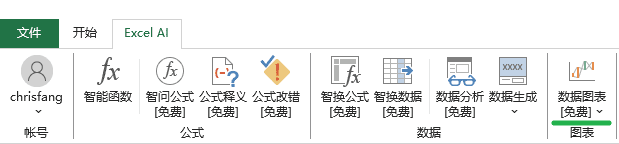
탭의 버튼 위치
데이터 차트]의 사용은 데이터 영역의 차트를 그릴 필요성을 선택한 다음 [데이터 차트] 버튼을 클릭하고 원하는 차트 유형을 선택하고 스타일이 될 수있는 형식의 첫 번째입니다.
차트를 그리는 데 필요한 데이터 소스를 모르는 경우 하단 메뉴에서 [샘플 데이터 가져오기]를 클릭하면 플러그인이 자동으로 자세한 샘플 데이터를 생성하며, 샘플 데이터를 참조하여 각 유형의 차트 효과를 경험할 수 있습니다.
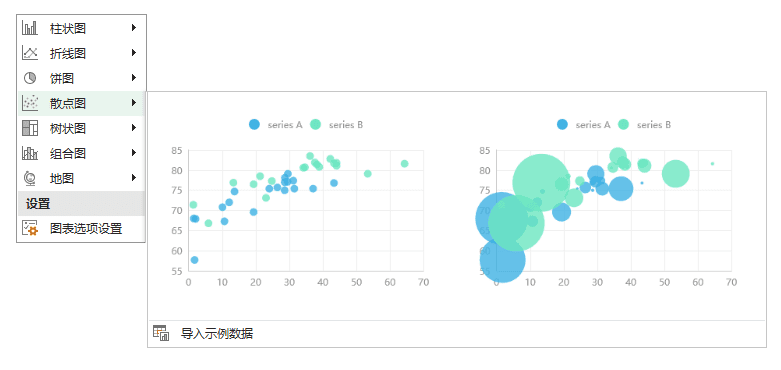
차트 유형 선택 및 샘플 데이터 가져오기
그려진 차트는 기본적으로 사이드바에 표시되며, 차트 창의 오른쪽 하단에 있는 해당 작업 버튼 [표로 복사] 및 [그림 내보내기]를 사용하여 각각 그림 형태로 표에 삽입하거나 별도의 그림 파일로 저장할 수 있습니다.
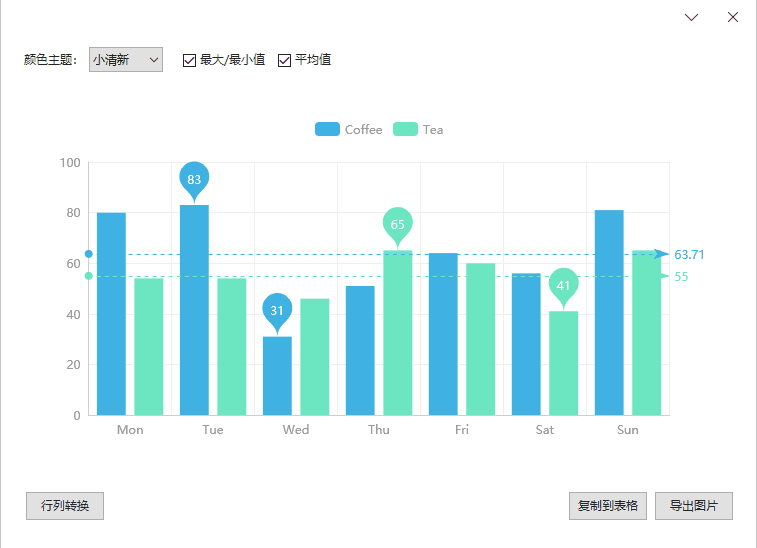
차트 생성 결과
10, 지혜의 코드
스마트 코드 질문은 자연어로 질문하여 코드를 찾을 수 있으며 현재 VBA, DAX, SQL 및 Python의 네 가지 유형의 코드를 지원합니다.
팁: 이 기능은 일반 모드에서는 무료이며 고급 모드에서는 유료입니다.
Excel 데이터 처리 애플리케이션에서 VBA나 Python과 같은 프로그래밍 언어를 사용하여 특정 프로세스를 자동화하려고 할 때가 있습니다. 그러나 프로그래밍에 대한 배경 지식이 없는 많은 전문가에게는 코드를 작성하는 것이 다소 번거로울 수 있습니다. 적용 가능한 코드 예제를 찾고, 알고리즘을 이해하고, 오류를 해결하는 데 많은 시간과 노력이 소모될 수 있습니다.
[스마트 코드 질문]은 이 문제를 해결하기 위해 고안되었습니다. 자연어로 질문하기만 하면 AI 시스템이 필요한 코드를 반환해 줍니다. VBA로 워크시트를 병합하고 싶을 때, DAX로 메트릭 값에 대한 수식을 작성하고 싶을 때, SQL로 데이터베이스의 특정 정보를 쿼리하고 싶을 때, 심지어 Python으로 웹 데이터를 위한 크롤러 도구를 작성할 때 [Smart Ask Code]를 사용하면 답을 찾고 프로그래밍을 덜 어렵게 만들 수 있습니다!
또한 다음을 제공합니다.온라인 코드 라이브러리일반적인 애플리케이션 시나리오를 위한 클래식 코드 예제 모음으로, AI 성능을 소비하지 않고 필요한 코드를 직접 찾아서 선택할 수 있습니다.
온라인 코드 베이스는 수시로 다양한 코드 예제로 보완될 예정입니다.
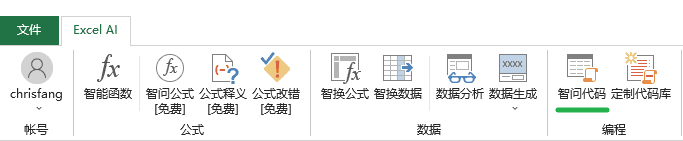
탭의 버튼 위치
- 메뉴 표시줄에서 [코드에 질문하기] 버튼을 클릭하여 대화 상자를 엽니다.
- 예를 들어 하단의 [코드 유형]에서 생성하려는 대상 코드의 유형을 선택합니다:
VBA - 예를 들어 코드가 수행해야 하는 기능이나 목표를 아래 텍스트 상자에 입력하세요:
将Folder目录下的所有Excel文件名称显示在A列当中 - 그런 다음 [생성] 버튼 하단을 클릭하고 잠시 기다리면 코드 편집 열의 상단에 AI 자동 생성 코드 결과가 표시됩니다.
팁: 생성된 코드는 특정 소프트웨어 버전을 지원해야 하거나 환경 및 장면 사용에 대한 특정 요구 사항이 있는 경우가 있으므로 코드가 완전히 적용 가능하고 정확한지 확인하기 위해 완료할 수 없습니다!
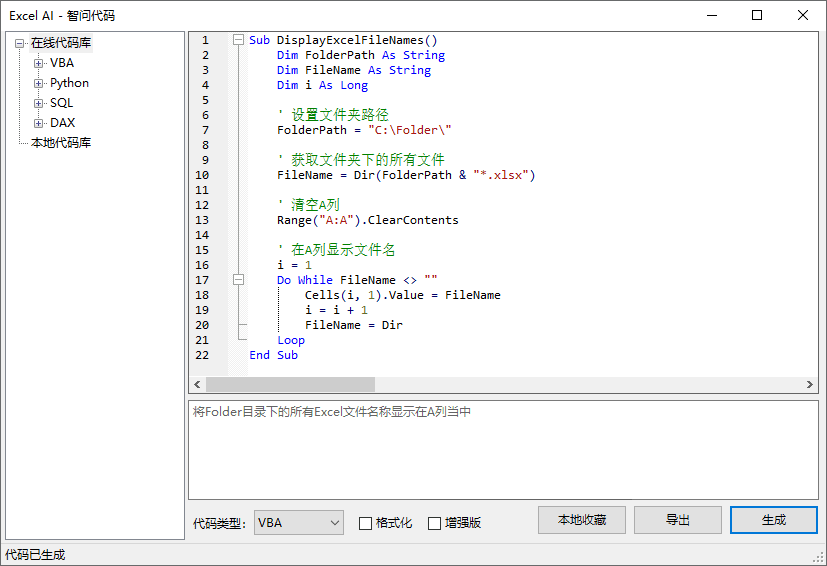
지혜의 질문 코드에 대한 대화 상자
- 코드 편집 열에 표시되는 코드의 내용은 계속 편집 및 수정할 수 있으며 복사 및 붙여넣기도 지원합니다.
- 고급] 확인란을 선택하여 고급 모드로 전환하면 시스템에서 고급 AI 모델을 호출하여 코드를 생성합니다. 고급 모드는 기본적으로 GPT-4o 모델을 사용하며, [개인 센터]에서 다른 모델로 전환할 수 있습니다. 참고: 고급 모드는 무료 기능이 아니며 AI 성능을 소모합니다.
운영 데모
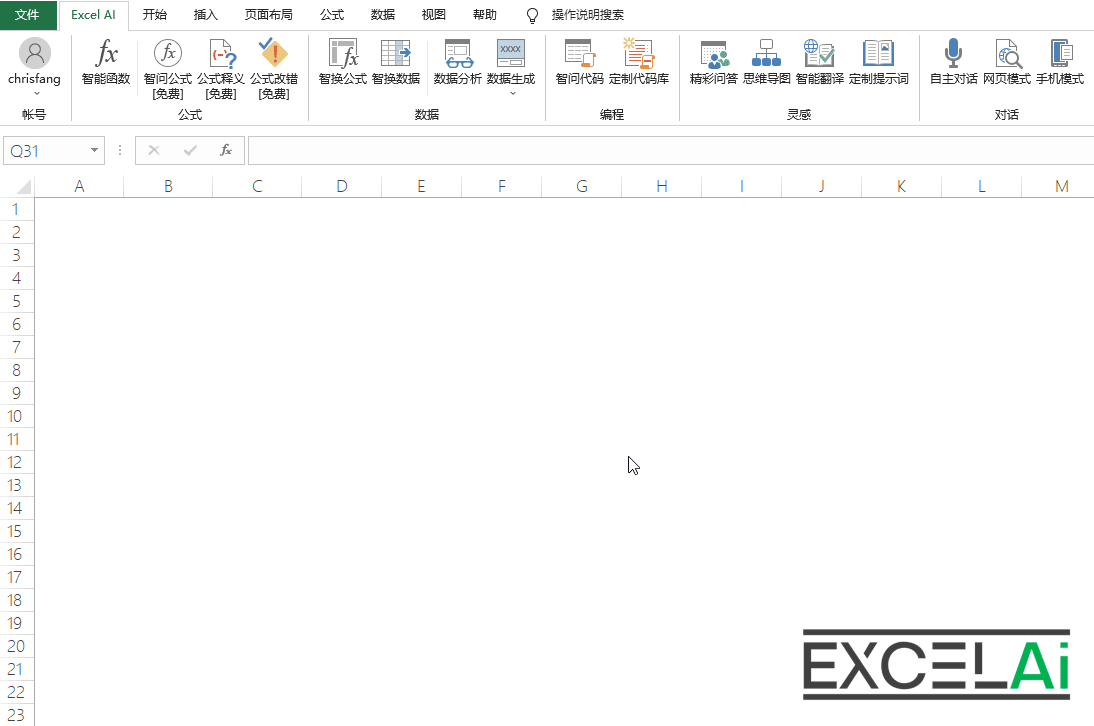 현명한 코드 생성
현명한 코드 생성파일 저장
- 필요한 경우 대화 상자 하단의 [내보내기] 버튼을 클릭하여 현재 표시된 코드 콘텐츠를 파일로 내보내 저장할 수 있습니다.
- 기본적으로 VBA 코드는 기본 파일 형식(.bas)으로 저장되고, Python 코드는 python 파일 형식(.py)으로 저장되며, SQL 코드는 sql 파일 형식(.sql)으로 저장되고, DAX 코드는 csv 파일 형식(.csv)으로 저장됩니다.
수집 코드
현재 코드에 수집 값이 있다고 생각되면 향후이 코드 그룹을 빠르게 찾아서 사용할 수 있기를 바라며 플러그인에서 제공하는 로컬 코드베이스에서 수집하도록 선택할 수도 있으며, 조작 방법은 [코드 수집] 버튼 하단의 대화 상자를 클릭하는 것입니다 ...
참고: 저장된 코드는 기본적으로 현재 문제 텍스트 상자의 내용을 코드의 제목 텍스트로 사용합니다. 코드가 저장되는 하위 카테고리의 이름은 [사용자 지정 코드 라이브러리] 기능에서 설정할 수 있으며, 기본 이름은 [분류되지 않음]입니다.
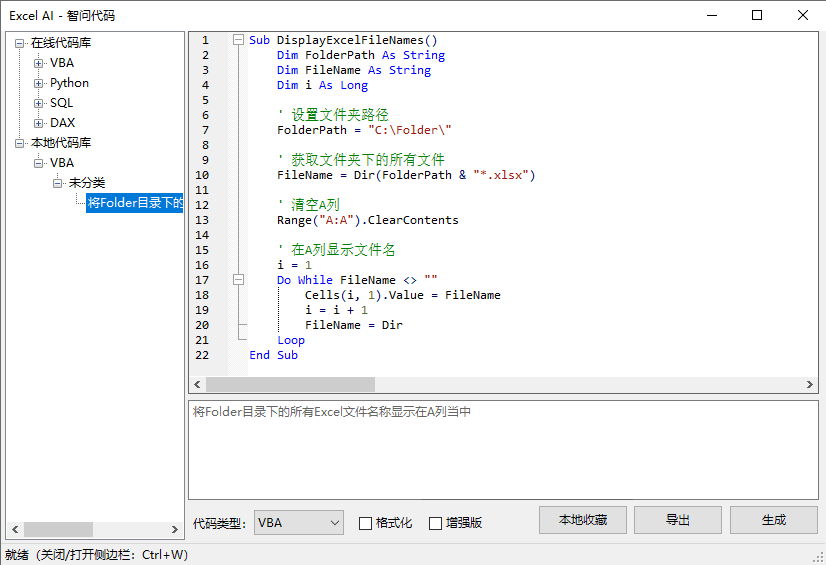
로컬 코드 베이스에 코드 북마크 지정
운영 데모
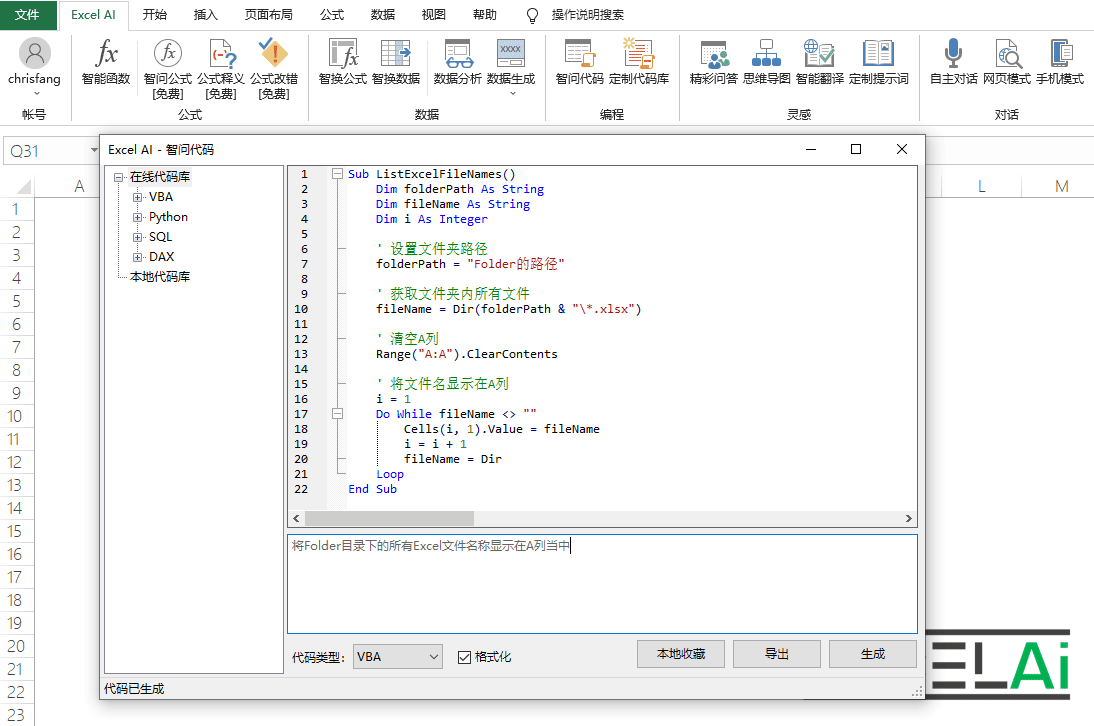 지혜의 질문 코드 수집
지혜의 질문 코드 수집온라인 코드 라이브러리
Excel AI의 관계자는 자체적인 데이터 정렬 컬렉션에 의존하는 것 외에도 일반적인 애플리케이션 시나리오의 클래식 코드 예제를 모아 놓은 온라인 코드 라이브러리 세트를 준비하여 사용자가 쉽게 호출할 수 있도록 했습니다.
팁: 온라인 코드 베이스를 사용해도 AI 성능이 소모되지 않습니다.
- 대화 상자 왼쪽의 트리 다이어그램에서 온라인 코드 라이브러리를 찾아 필요에 따라 모든 수준에서 카테고리를 확장하고 필요한 코드를 찾아 선택한 다음 마우스 오른쪽 버튼을 클릭하고 [코드 읽기] 메뉴를 클릭하면 잠시 후 특정 코드 내용이 코드 편집 열에 표시됩니다!
- 로컬 코드 베이스의 코드도 위의 방법을 사용하여 읽고 표시할 수 있습니다.
팁: 온라인 코드 라이브러리의 코드가 코드 편집 열에 표시되면 [코드 수집] 버튼을 클릭하여 로컬에서 코드를 수집할 수도 있습니다!
팁: 왼쪽의 코드베이스 트리를 숨기거나 표시하려면 단축키를 누르세요.
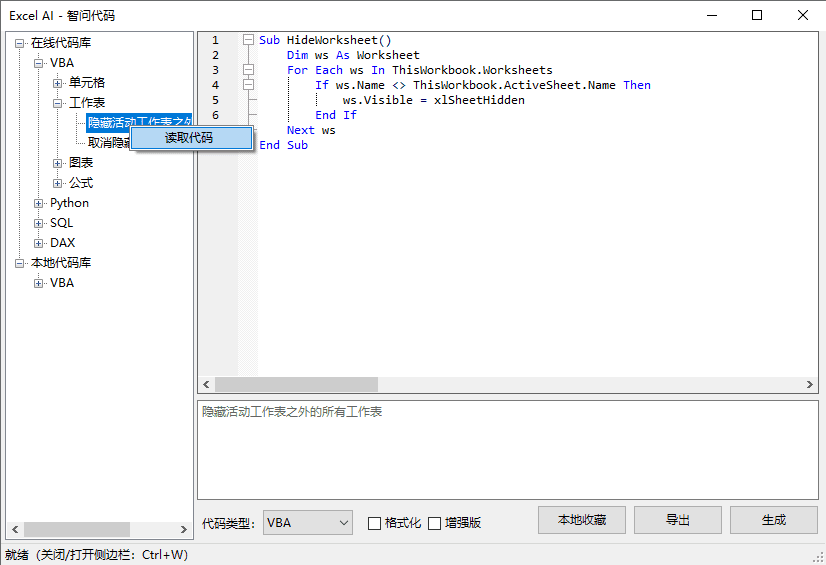
온라인 코드 읽기
운영 데모
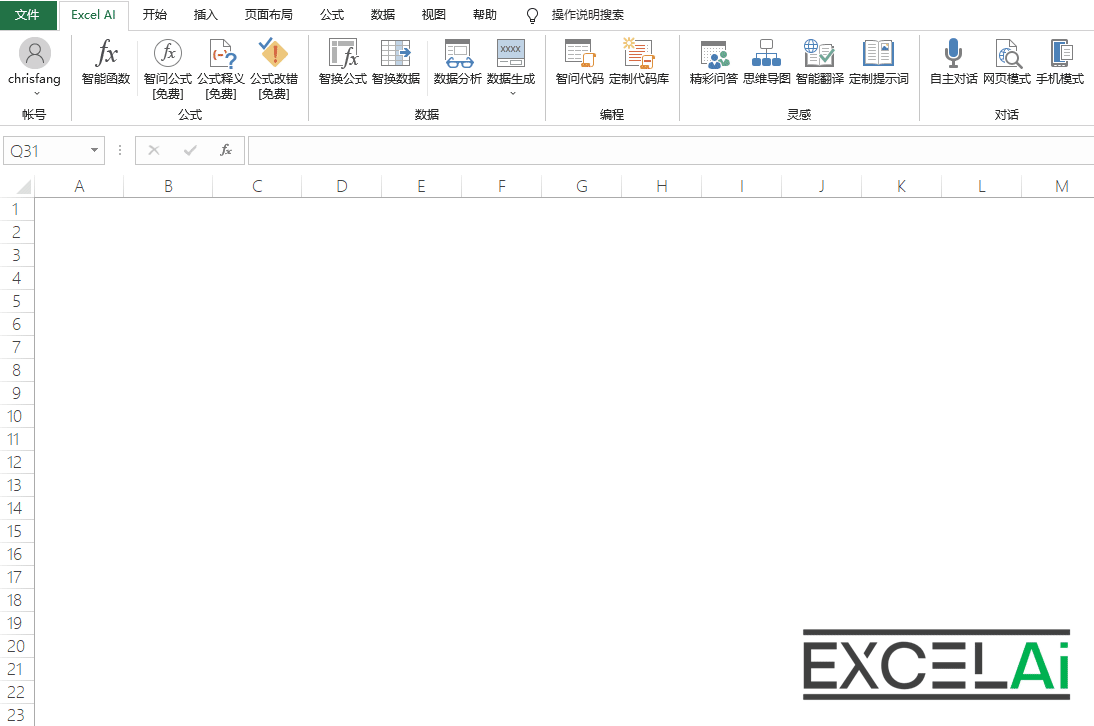 Wise Code - 온라인 코드 라이브러리
Wise Code - 온라인 코드 라이브러리서식 지정
코드 편집 필드에 표시되는 코드에 더 나은 서식 효과를 적용하려면 대화 상자 하단의 [서식] 확인란을 선택하면 됩니다. 이 옵션을 선택하면 코드 편집 열에 자동 줄 바꿈, 자동 들여쓰기, 효과 레이아웃 미화 후 대소문자 등의 키워드 자동 조정이 적용됩니다.
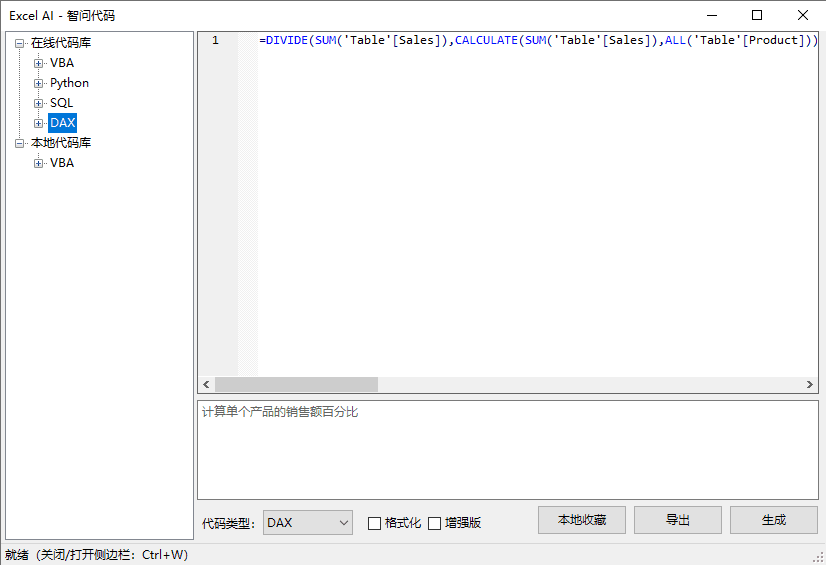
서식 지정 전
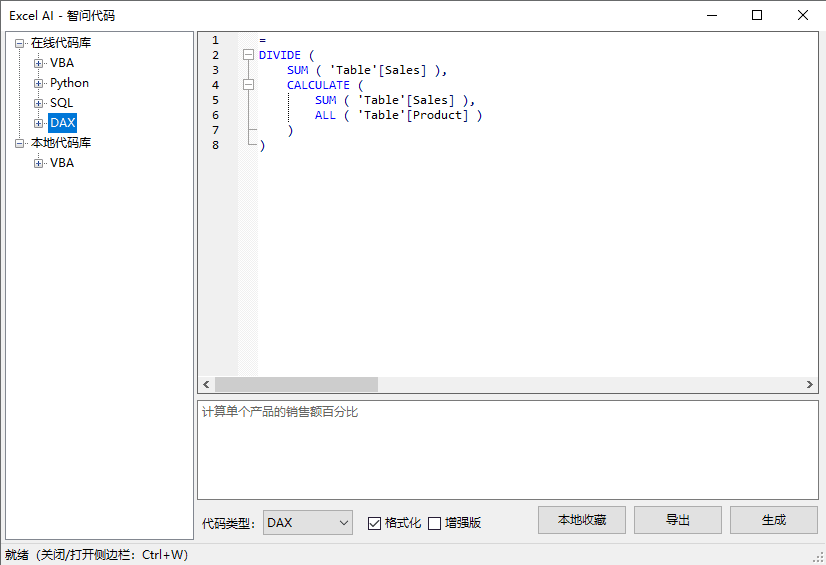
포맷 후
참고: 포맷된 코드는 미리 포맷된 디스플레이로 복원할 수 없습니다.
참고: 서식 지정된 코드를 편집자가 수정하면 서식 지정 효과가 변경되거나 손실될 수 있습니다. 편집한 코드에 서식을 지정하려면 [서식 지정] 옵션을 껐다가 다시 켜야 합니다.
11, 사용자 지정 코드 기반
사용자 지정 코드베이스를 추가, 삭제, 수정하고 로컬 코드베이스 컬렉션 및 기타 유지보수 및 관리 작업으로 가져오기 및 내보내기를 수행할 수 있습니다.
코드 수집 기능을 자주 사용하고 로컬 코드 베이스에 많은 코드를 수집한 경우 [사용자 지정 코드 베이스] 기능을 사용하여 이러한 코드를 정리하고 관리할 수 있습니다. 사용자 정의 코드 라이브러리]를 통해 컬렉션에 직접 새 코드를 추가할 수도 있습니다.
또한 로컬 코드베이스 전체를 내보내거나 가져올 수 있으며, 이렇게 하면 좋아하는 코드를 친구들과 공유하거나 교환할 수 있습니다. 코드는 영원히 지속되고, 컬렉션은 영원히 지속되며, 공유에는 한계가 없고, 영감은 끝이 없습니다.
친절한 참고 사항: [사용자 지정 코드 라이브러리]와 관련된 어떤 기능도 AI 성능을 소모하지 않습니다!
팁: 왼쪽의 코드베이스 트리를 숨기거나 표시하려면 단축키를 누르세요.
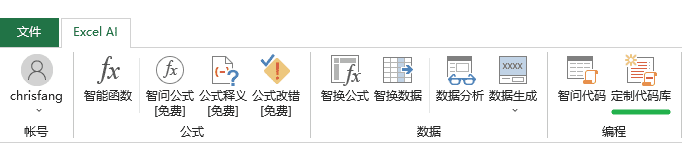
탭의 버튼 위치
코드 컬렉션 추가
- 메뉴 표시줄에서 [사용자 정의 코드 베이스] 버튼을 클릭하여 대화 상자를 엽니다.
- 위의 코드 편집 필드에 컬렉션에 추가할 코드 콘텐츠를 입력합니다.
- 하단에서 코드 유형(VBA/Python/SQL/DAX)을 선택하고 하위 카테고리 이름을 입력한 다음 코드 유형 선택과 같은 순서로 코드 제목을 입력합니다:
Python를 클릭하면 하위 카테고리 이름이 채워집니다:表格를 클릭하면 코드 제목이 채워집니다:将excel表格中的A、B两列数据纵向拼接后存储在C列 - 마지막으로 [추가] 버튼 하단을 클릭하면 이 코드를 로컬 코드 베이스에 수집하고 적절한 유형과 하위 카테고리로 분류할 수 있으며, 트리 왼쪽에 코드 제목이 표시됩니다!
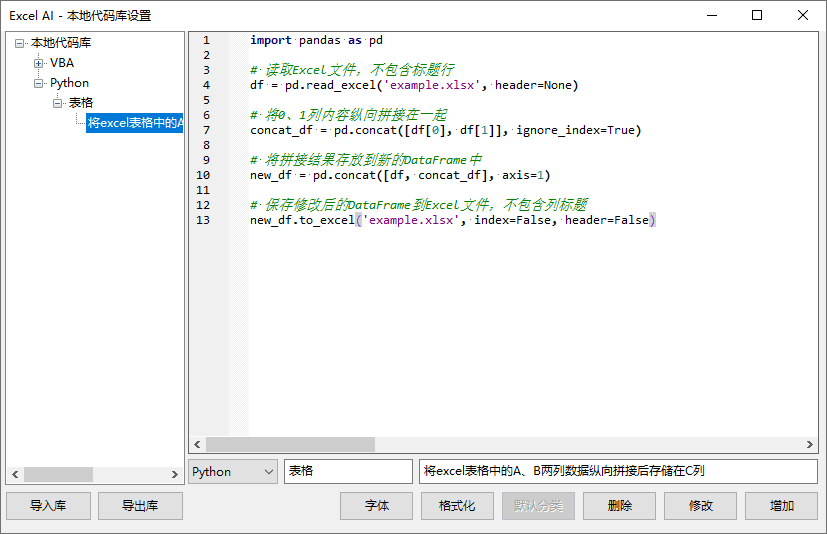
로컬 코드 베이스에 코드 추가
운영 데모
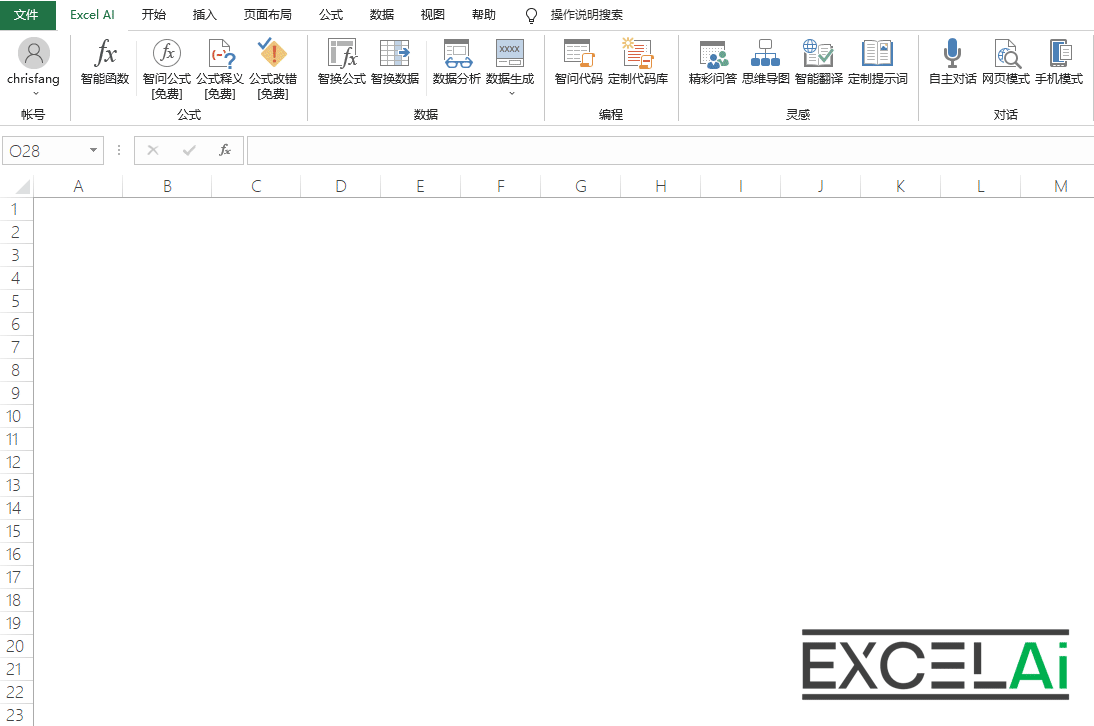 사용자 지정 코드 라이브러리 - 코드 컬렉션 추가
사용자 지정 코드 라이브러리 - 코드 컬렉션 추가수정
대화 상자의 왼쪽에 로컬 코드 베이스에 수집된 모든 코드가 트리에 표시됩니다. 특정 코드 제목을 선택하면 오른쪽 코드 편집기 열에 특정 코드 콘텐츠가 표시되고 동시에 코드 유형, 하위 카테고리 이름 및 제목 콘텐츠가 하단에 표시됩니다. 필요한 경우 코드의 내용을 수정하거나 코드 유형 및 기타 관련 속성을 수정할 수 있습니다.
- 코드 편집 필드에서 코드의 내용을 수정하거나 아래의 코드 유형, 하위 카테고리 이름 또는 제목 내용을 수정한 다음 [수정] 버튼을 클릭하여 수정을 완료합니다.
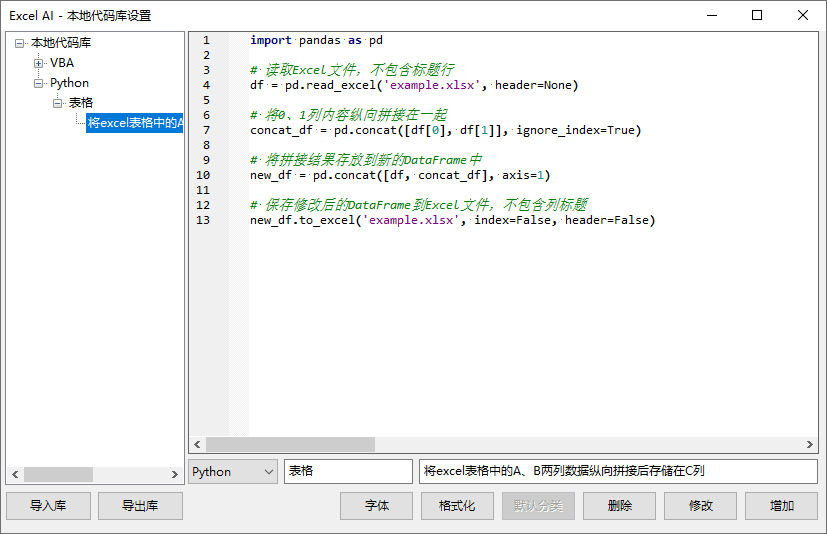
수정 전
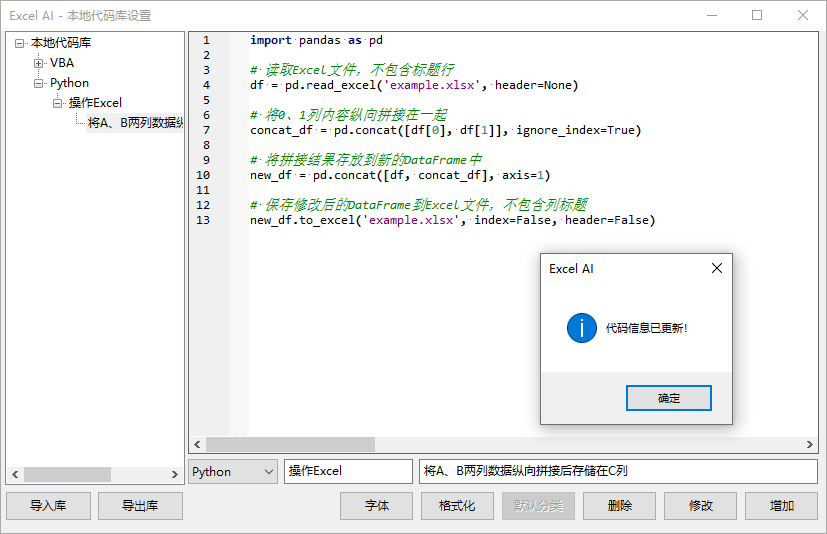
수정됨(하위 카테고리 및 제목 변경)
운영 데모
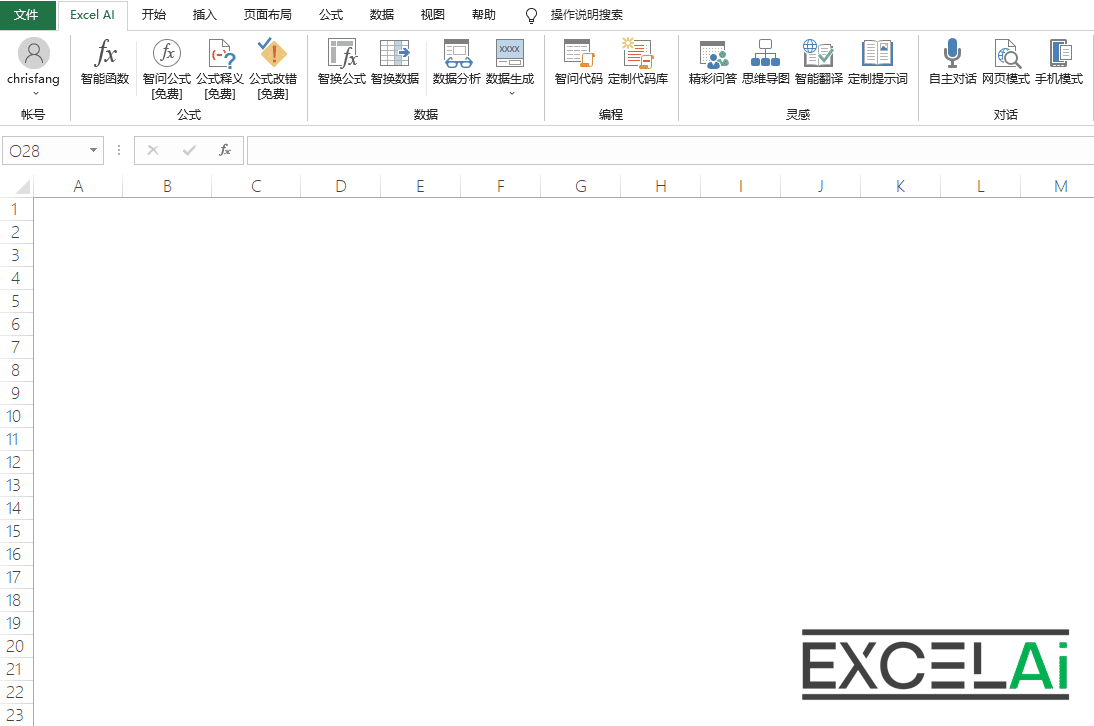 코드 베이스 사용자 지정 - 코드 정보 수정하기
코드 베이스 사용자 지정 - 코드 정보 수정하기제거
필요한 경우 코드를 삭제하거나 하위 카테고리(이 카테고리 아래의 모든 코드가 포함된)를 삭제할 수 있습니다:
- 대화 상자 왼쪽의 트리 다이어그램에서 삭제할 코드 제목을 선택한 다음 하단의 오른쪽에 있는 [삭제] 버튼을 클릭하면 로컬 코드 베이스에서 이 코드 컬렉션을 삭제할 수 있습니다.
- 대화 상자의 왼쪽에 있는 트리 다이어그램에서 삭제할 하위 카테고리의 이름을 선택한 다음 오른쪽 하단의 [삭제] 버튼을 클릭하면 로컬 코드 베이스에서 이 하위 카테고리와 이 하위 카테고리 아래의 모든 코드가 삭제됩니다.
코드 삭제 및 하위 카테고리 삭제 작업은 오른쪽 클릭 바로 가기 작업도 지원합니다:
- 왼쪽 트리 다이어그램에서 선택한 대상 개체를 마우스 오른쪽 버튼으로 클릭하면 오른쪽 클릭 메뉴가 표시되며 삭제할 수도 있습니다!
설명: 삭제된 코드가 하위 카테고리의 유일한 코드인 경우 삭제 작업 중에 이 하위 카테고리도 동시에 삭제됩니다.
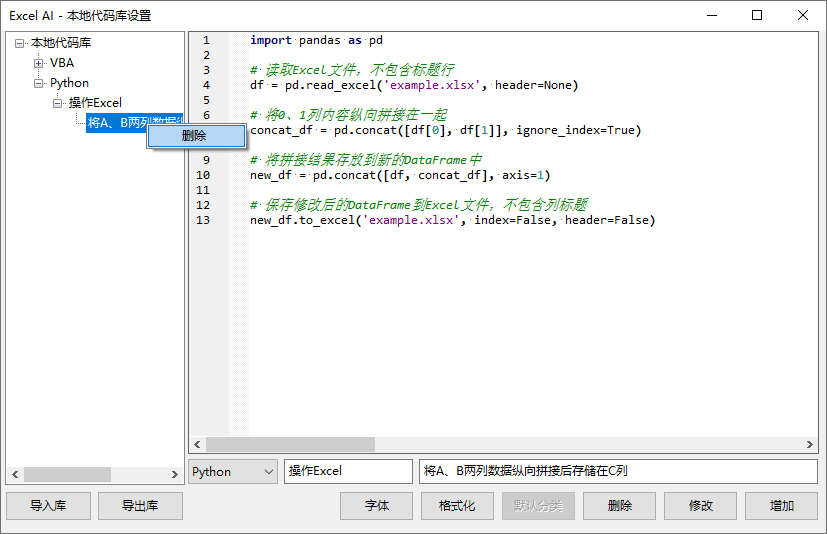
오른쪽 클릭 메뉴에서 [삭제] 작업
운영 데모
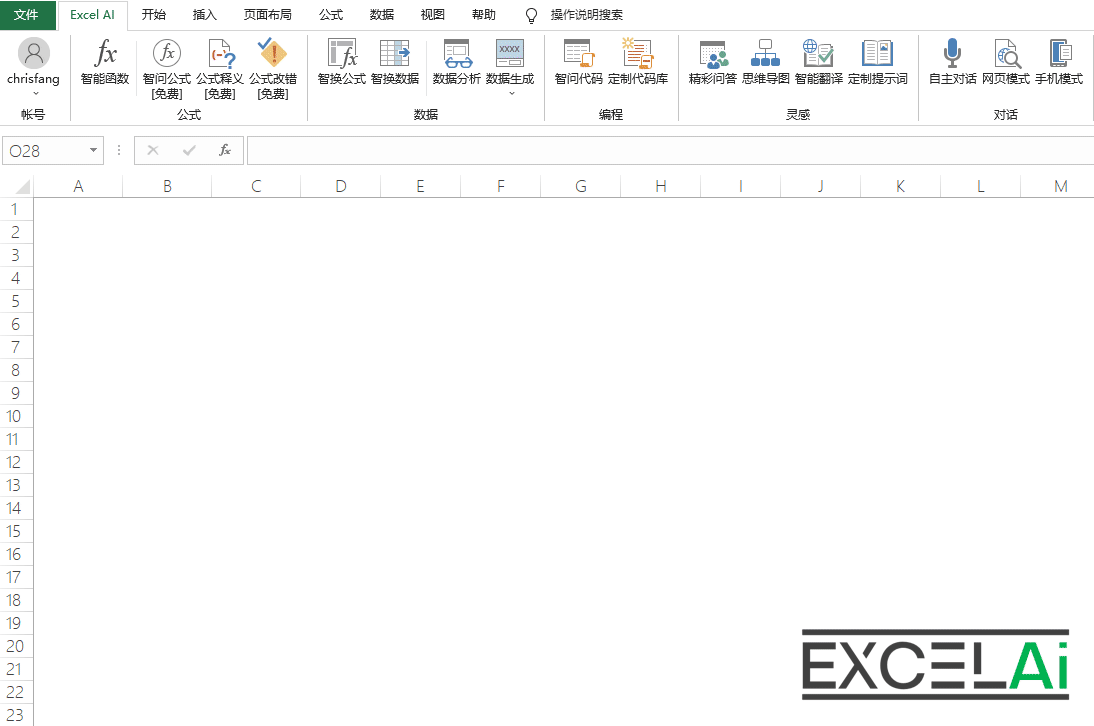 사용자 지정 코드 라이브러리 - 코드 삭제 및 카테고리 삭제
사용자 지정 코드 라이브러리 - 코드 삭제 및 카테고리 삭제기본 카테고리 설정
스마트 코드]에서 [로컬 컬렉션] 기능을 사용할 때, 조작을 단순화하기 위해 사용자가 코드 컬렉션의 하위 카테고리 이름을 설정하지 않아도 프로그램이 자동으로기본 분류. 이.기본 분류사용자 정의 코드 베이스] 창에서 설정할 수 있습니다.
팁: 기본 카테고리를 설정하지 않으면 로컬 수집용 코드가 자동으로 다음과 같이 분류됩니다. 未分类 이 하위 카테고리입니다.
- 대화 상자의 왼쪽 트리 다이어그램에서 기본 카테고리로 설정해야 하는 하위 카테고리의 이름을 선택한 다음 오른쪽 하단의 [기본 카테고리] 버튼을 클릭하여 현재 하위 카테고리를 이 코드 유형 아래의 기본 카테고리로 설정합니다.
참고: VBA, Python, SQL, DAX의 네 가지 코드 유형은 각각 고유한 기본 분류를 설정할 수 있습니다.
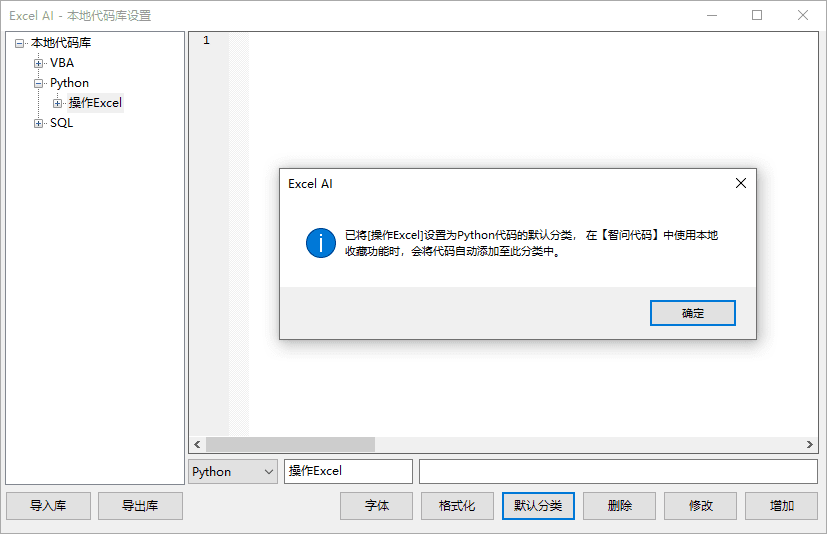
기본 분류 설정
이 기능은 오른쪽 클릭 단축키도 지원합니다:
- 왼쪽 트리 다이어그램에서 대상 하위 카테고리를 마우스 오른쪽 버튼으로 클릭하면 [기본 카테고리로 설정] 메뉴가 표시되며, 동일한 설정 작업을 수행할 수 있습니다.
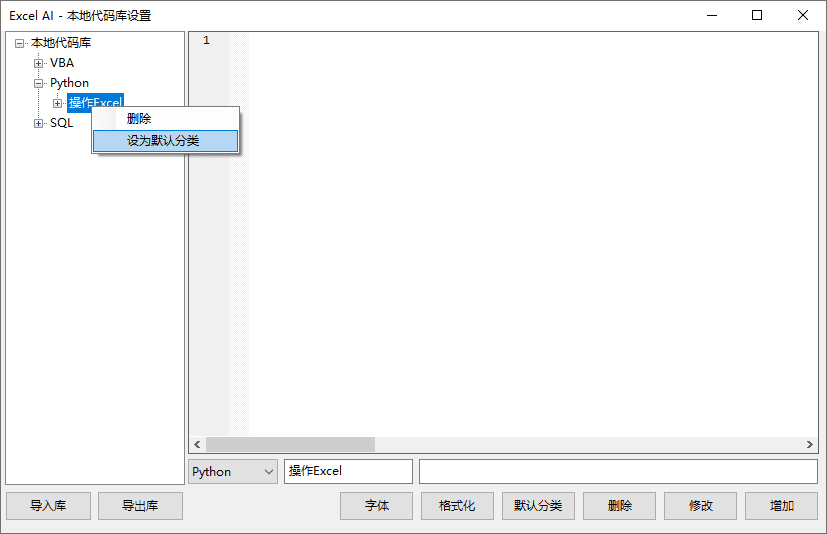
기본 카테고리 컨텍스트 메뉴 설정
라이브러리 내보내기/가져오기
두 컴퓨터 간에 코드 라이브러리를 전송하거나 친구와 코드 라이브러리를 공유해야 하는 경우, [라이브러리 내보내기] 및 [라이브러리 가져오기] 기능을 사용하면 됩니다.
- 대화 상자에서 [라이브러리 내보내기] 버튼을 클릭하면 로컬 코드베이스를 Json 파일로 내보내고 저장할 수 있으며, 이 파일을 백업하거나 다른 사용자와 이 파일을 공유할 수 있습니다.
- 대화 상자에서 [라이브러리 가져오기] 버튼을 클릭하고 로컬 코드 베이스의 아카이브 파일(Json 형식)을 선택하면 이 파일에 있는 컬렉션 코드를 현재 컴퓨터의 로컬 코드 베이스로 가져올 수 있습니다.
- 가져오기] 작업 지원대체 재정의노래로 응답증분 추가두 가지 작동 모드가 있으며, 가져올 때 사용자가 사용할 모드를 확인할 수 있는 대화 상자가 나타납니다. "예"를 선택하면대체 재정의모드를 선택하면 현재 코드베이스의 기존 코드가 삭제되고 전체 코드베이스가 가져온 새 코드베이스로 대체되며, "아니오"를 선택하면 코드베이스가 다음과 같이 대체됩니다.증분 추가모드를 사용하면 현재 코드베이스가 유지되고 가져온 라이브러리의 추가 코드가 현재 코드베이스에 추가됩니다.
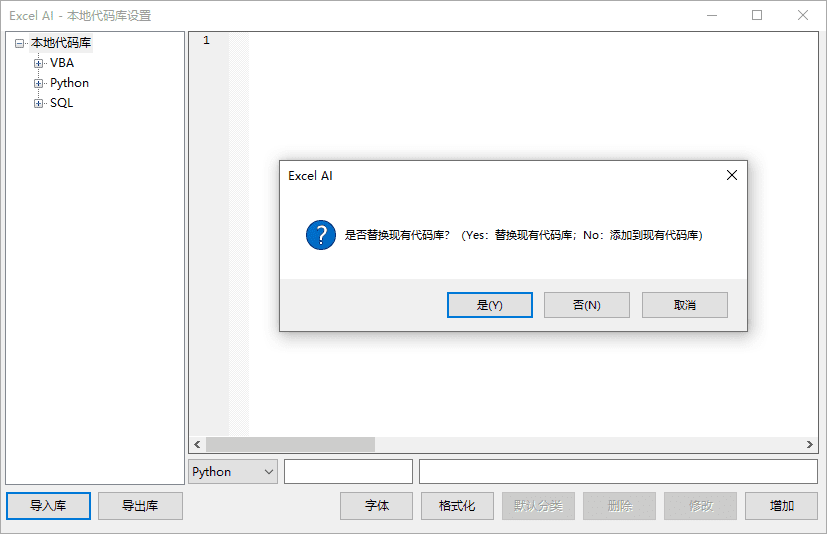
가져오기]의 두 가지 작동 모드
운영 데모
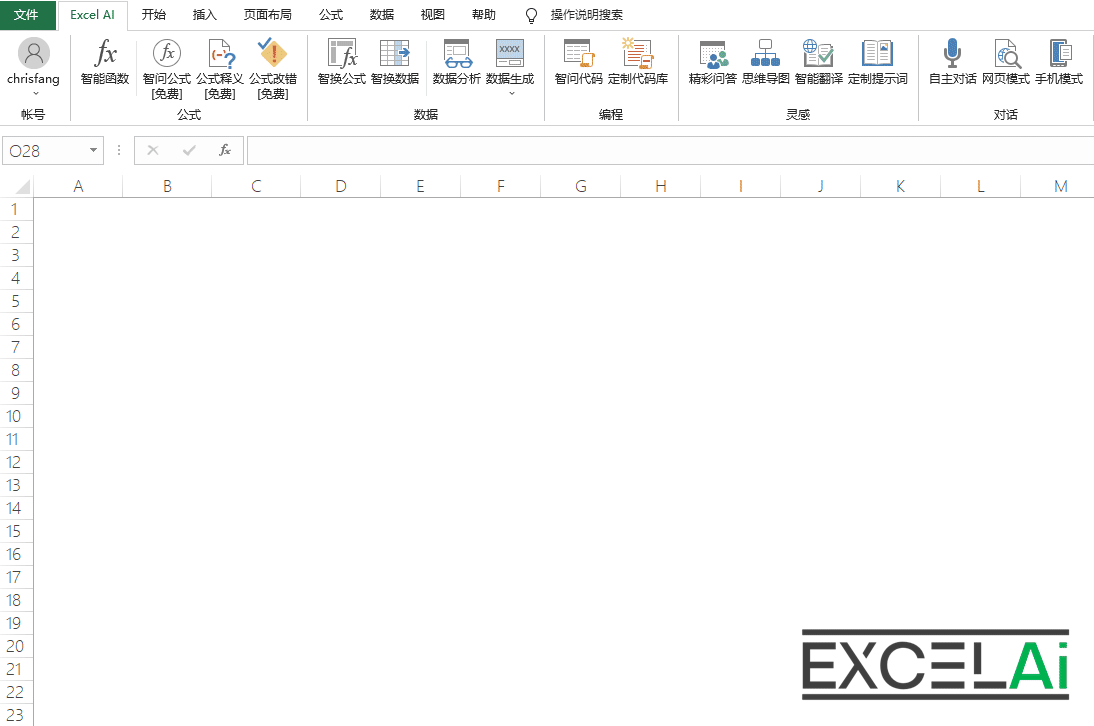 코드 베이스 사용자 지정 - 코드 베이스 가져오기
코드 베이스 사용자 지정 - 코드 베이스 가져오기주의가 필요한 상황
- 대상 Json 파일의 콘텐츠를 올바르게 식별할 수 없거나 대상 Json 파일의 코드 ID가 현재 코드베이스의 코드 ID와 겹치는 경우 가져오기되지 않으며 오류 메시지가 표시됩니다.
서식 지정
수집된 코드의 서식과 레이아웃 효과를 더 좋게 하고 싶다면 대화 상자 하단의 [서식] 버튼을 클릭해 보세요. 이 버튼을 클릭하면 현재 코드 편집 열에 표시된 코드가 자동으로 줄 바꿈, 들여쓰기, 키워드 대소문자 조정 및 기타 미화 및 레이아웃 처리가 이루어집니다.
팁: 코드 서식을 지정한 후 [추가] 또는 [수정] 버튼을 클릭하여 코드 라이브러리에 효과의 레이아웃을 저장해야 합니다.
표시되는 코드의 글꼴과 글꼴 크기를 사용자 지정하려면 대화 상자 하단의 [글꼴] 버튼을 클릭하고 팝업 글꼴 대화 상자에서 설정을 수정할 수 있습니다. 이 글꼴 설정은 [코드에 질문] 기능에 표시되는 코드에도 유효합니다.
참고: 글꼴 대화 상자의 [글꼴] 설정이 유효하지 않으며 '일반' 글꼴이 사용됩니다.
12, 훌륭한 Q&A
멋진 Q&A는 사용자들의 적극적인 공유로 탄생한 [스마트 Q&A 공식] 사용으로 생성된 멋진 Q&A 사례를 볼 수 있습니다.
AI는 대부분의 검색 엔진보다 사용자의 질문을 더 잘 이해할 수 있지만, 완벽한 것은 아니며 때로는 좋은 질문을 하기 위해 몇 가지 요령이 필요합니다. 좋은 질문에는 좋은 답변을 얻기 위한 기술이 필요한 경우가 많습니다. 따라서 AI에게 질문을 하기 전에 다른 사람들이 공유한 훌륭한 질문과 답변을 확인하여 이를 통해 배우고 필요한 답변을 직접 찾아보는 것이 좋습니다.
멋진 Q&A] 기능은 사용자가 자신의 멋진 Q&A를 게시하고 공유할 수 있는 플랫폼으로, 누구나 혜택을 받을 수 있습니다.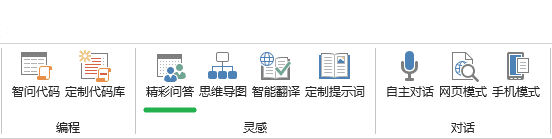
탭의 버튼 위치
- 메뉴 표시줄의 [Q&A] 버튼을 클릭하면 대화 상자가 열리고, 사용자가 공유할 질문과 답변이 시스템에서 무작위로 추천한 질문과 답변이 자동으로 표시됩니다!
- 왼쪽 하단에는 이 퀴즈의 '좋아요' 수와 어떤 사용자로부터 공유되었는지 표시됩니다.
- 이 Q&A가 마음에 들면 대화 상자 하단의 [좋아요]를 클릭하면 이 Q&A의 좋아요 수가 늘어나고 이 Q&A의 노출도 증가합니다.
- Q&A에 '좋아요'를 누른 후에는 반복되는 '좋아요' 표시를 방지하기 위해 [좋아요] 버튼이 회색으로 표시됩니다.
- 대화 상자 하단의 [변경]을 클릭하면 또 다른 멋진 퀴즈가 무작위로 다시 생성됩니다!
- 답변이 유용하다고 생각되면 답변 상자에서 필요한 답변을 자유롭게 복사하세요.
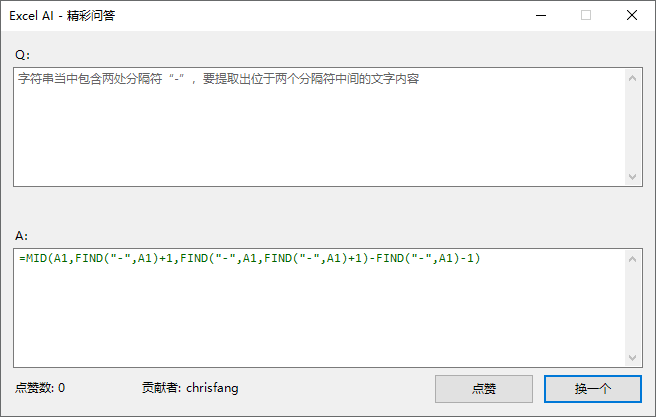
훌륭한 질문과 답변을 위한 대화 상자
친절한 알림 : 멋진 퀴즈의 내용은 운영자로서 공유하려는 사용자의 이니셔티브에서 비롯되며, 우리는 일부 선별 식별의 내용이 될 것이지만 질문에 대한 모든 답변이 완전히 정확하고 효과적이라고 보장 할 수는 없으므로 자신의 사용으로 자신을 식별 할 수 있어야합니다.
운영 데모
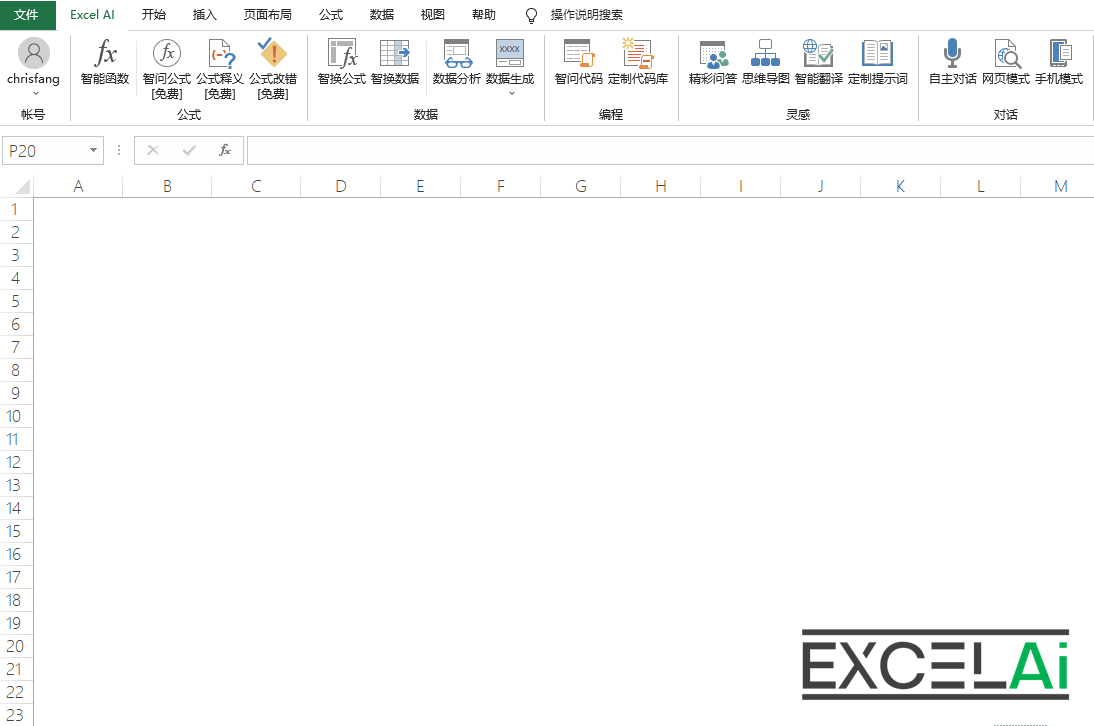 멋진 Q&A
멋진 Q&A13, 이미지 생성
이미지 생성을 사용하면 AI를 통해 텍스트 설명을 기반으로 예술적인 디자인 이미지나 사진을 자동으로 생성할 수 있습니다.
팁: 유료 기능입니다.
창작 디자인이나 일상 업무에서 특정 그림이나 장면에 대한 아이디어는 있지만 이를 실현할 그림 기술이나 시간이 부족한 상황에 직면하는 경우가 종종 있습니다. 이럴 때 텍스트 설명을 이미지로 편리하고 효율적으로 변환해주는 [이미지 생성기] 기능을 이용하면 그 과정을 크게 간소화할 수 있습니다.
그림 생성] 기능을 사용하면 원하는 그림의 내용, 스타일, 색조 등의 정보를 포함한 상세한 텍스트 설명만 입력하면 인공지능이 이 설명을 바탕으로 일치하는 그림을 자동으로 생성할 수 있습니다. 요컨대, 이 지능형 텍스트-그림 기능은 머릿속의 생각과 아이디어를 시각적인 그림으로 빠르게 변환하여 설명의 요구 사항을 충족하고 예술성이 풍부한 작품을 생성하는 데 도움이 될 수 있습니다.
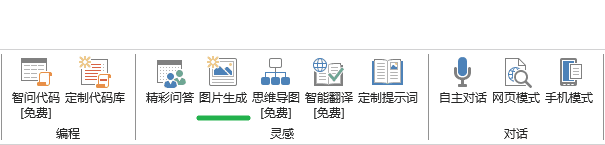
탭의 버튼 위치
- 메뉴 표시줄에서 [이미지 생성기] 버튼을 클릭하여 사이드바를 엽니다.
- 예를 들어 이미지를 생성하려는 큐 단어의 내용을 아래 텍스트 상자에 입력합니다:
a beautiful dog - 큐를 입력하는 방법을 잘 모르는 경우 오른쪽의 [큐] 버튼을 클릭하면 프로그램이 큐를 선택, 생성 및 최적화하는 데 도움을 줄 수 있습니다!
- 프롬프트 단어를 입력하고 [생성] 버튼의 오른쪽을 클릭하면 사진 처리가 시작되며이 프로세스는 약 30 초에서 2 분 정도 걸립니다.
- 이미지 생성이 완료되면 결과 이미지 4장의 미리보기 효과가 위의 작은 사각형 네 개에 표시되며, 그 중 하나를 클릭하면 중앙 영역에 큰 이미지가 표시됩니다.
- 큰 이미지를 마우스 오른쪽 버튼으로 클릭하면 컨텍스트 메뉴가 표시되어 이미지를 미세 조정하거나 저장하거나 ExcelAI 애드인 사용자 아바타로 설정할 수도 있습니다!

이미지 생성 기능
- 생성된 이미지의 크기 비율을 설정할 수 있습니다.
- 두 가지 이미지 생성 속도 중에서 선택할 수 있습니다.
- 사진 대 사진 모드(패딩 모드)를 사용하여 사진을 생성할 수 있습니다.
- 위의 모든 기능은 창 오른쪽 하단의 [설정] 버튼을 클릭하여 선택할 수 있습니다.
14, 생각하는 지도
마인드맵은 AI가 대상 주제에 따라 편집 가능한 스마트아트 형식의 마인드맵으로 자동 생성되며, 대화형 프레젠테이션 및 편집을 위한 웹 페이지 모드가 제공됩니다.
팁: 이 기능은 무료입니다!
업무나 공부를 할 때 복잡한 작업이나 학습 목표에 직면했을 때 어디서부터 시작해야 할지 막막하거나 중요한 핵심 사항을 잊어버리는 경우가 종종 있습니다.
마인드 매핑] 기능을 사용하면 학습 목표나 계획된 작업 등 주제만 입력하면 인공지능이 해당 주제와 관련된 핵심 사항을 자동으로 생성하여 스마트아트 형식의 마인드 맵으로 표시해 줍니다. 즉, 이 지능형 마인드맵 기능을 사용하면 특정 주제와 관련된 핵심 사항을 빠르게 분류하고 목표를 달성하는 데 필요한 단계나 요소의 청사진을 구축하는 데 도움이 될 수 있습니다.
이 기능은 다양한 활용 시나리오가 있습니다. 업무에서는 프로젝트 계획을 세우고, 비즈니스 프로세스를 분류하는 등의 용도로 사용할 수 있습니다. 학습에서는 지식 요점 요약, 학습 계획 수립, 학습 로드맵 정리 등에 사용할 수 있습니다. 업무든 학습이든 이 기능은 사용자가 정보를 더 잘 정리하고 이해하며 복잡한 작업과 학습 목표를 더 명확하고 실현 가능하게 만드는 데 도움이 될 수 있습니다.
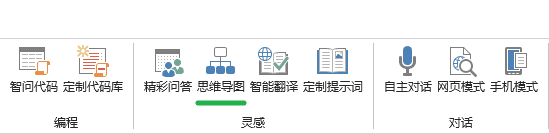
탭의 버튼 위치
- 메뉴 표시줄에서 [마인드맵] 버튼을 클릭하여 대화 상자를 엽니다.
- 테마] 텍스트 상자에 예를 들어 만들려는 테마의 콘텐츠를 입력합니다:
怎样学习VBA编程 - 예를 들어 오른쪽에서 마인드맵의 최대 표시 수준을 선택합니다:
3 - 필요한 경우 아래의 [요구 사항]에 관련 부수적인 요구 사항 등을 기입할 수도 있습니다:
以Excel开发为目标,列举四个最重要的学习模块 - 마지막으로 아래의 [마인드맵 생성] 버튼을 클릭하고 잠시 기다리면 현재 활동 워크시트가 자동으로 마인드맵으로 표시된 스마트아트 그래픽을 생성합니다!
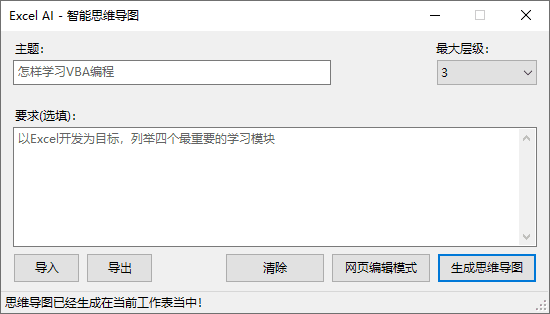
마인드맵용 대화 상자
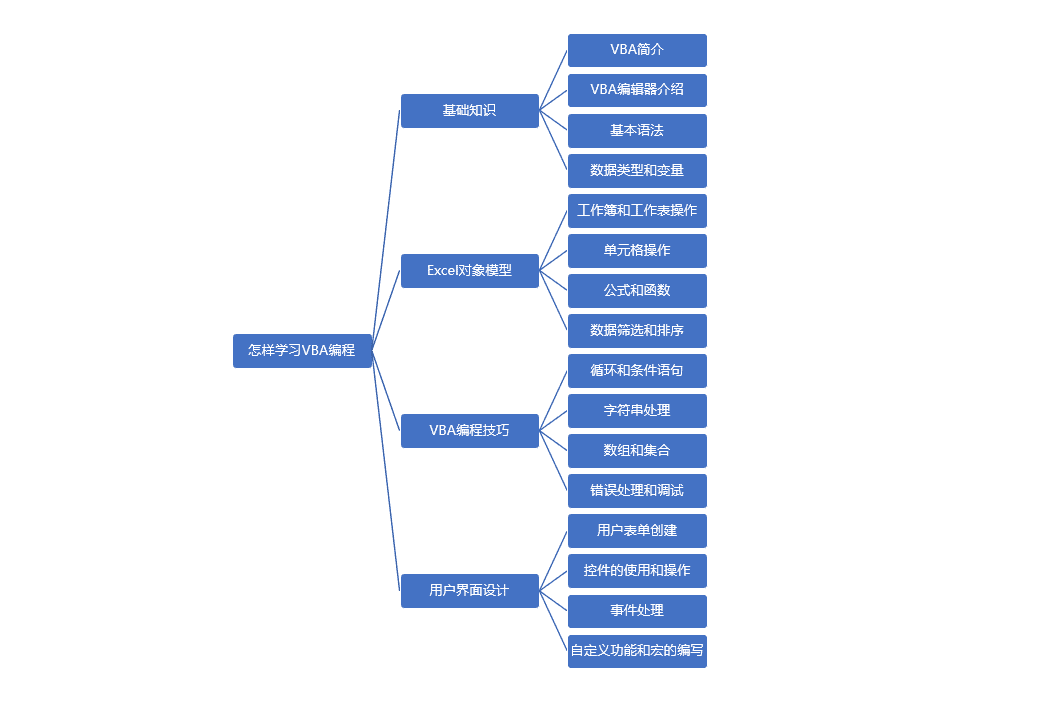
마인드맵 생성
운영 데모
 사고 지도 - 세대
사고 지도 - 세대마인드맵 편집
- 생성된 마인드맵은 스마트아트 구조의 그래픽이므로 텍스트 내용 변경, 노드 추가 또는 삭제, 노드 레벨 조정 등 스마트아트의 관련 기능을 사용하여 편집할 수 있습니다.
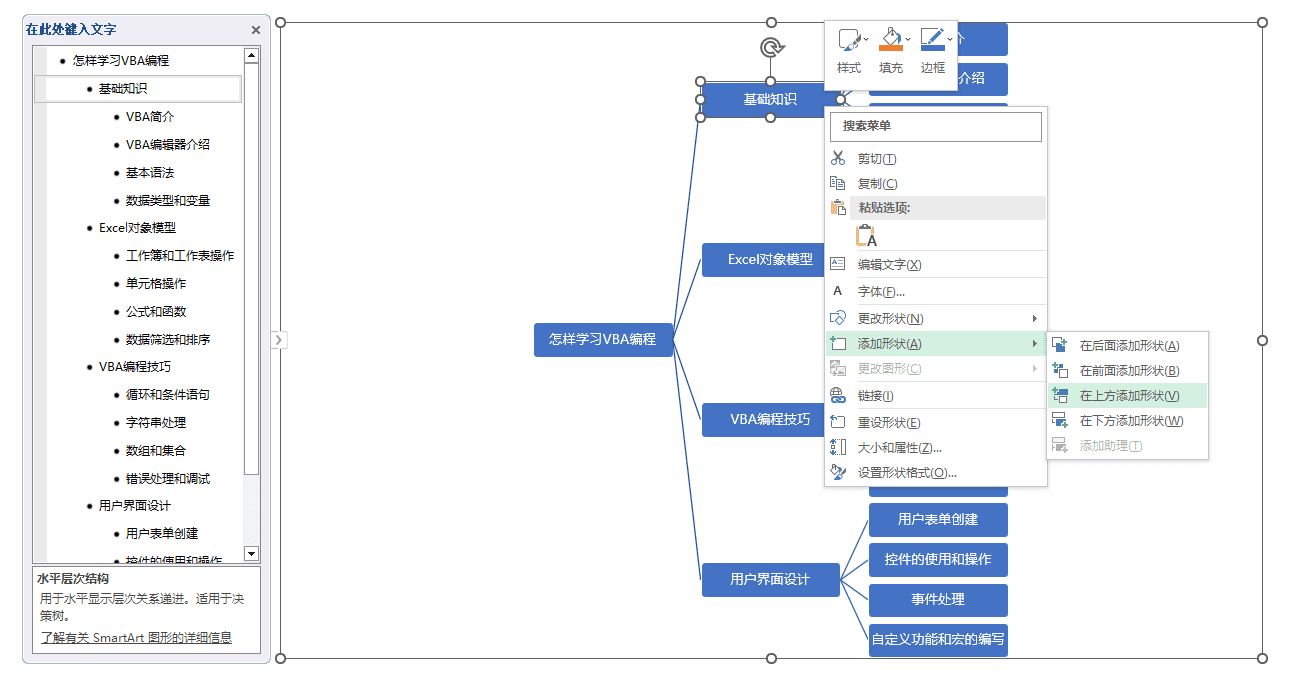
스마트아트 편집
- 또한, 표에서 마인드맵을 선택하고 대화 상자 하단의 [웹페이지 편집 모드]를 클릭하면 브라우저에 웹페이지가 열리며, 여기서 다른 스타일의 마인드맵을 볼 수 있고 추가 편집 변경을 지원합니다.
- 이러한 작업은 웹 페이지 편집 모드에서 수행할 수 있습니다:
- 왼쪽 상단 모서리에서 다양한 테마 색상을 선택할 수 있습니다.
- 마우스로 노드를 끌어다 놓아 노드의 위치를 조정하거나 개체를 연결할 수 있습니다.
- 텍스트 콘텐츠를 편집하려면 노드를 두 번 클릭합니다.
- 노드를 선택하고 Enter 키를 누르면 같은 레벨에 새 노드가 추가됩니다.
- 노드를 선택하고 Ctrl+Enter를 누르면 계층 구조의 다음 레벨에 새 노드가 추가됩니다.
- 노드를 선택하고 삭제를 눌러 삭제합니다.
- 최종 편집 후 왼쪽 상단의 이미지 내보내기 기능을 사용하여 이미지로 저장할 수도 있습니다.
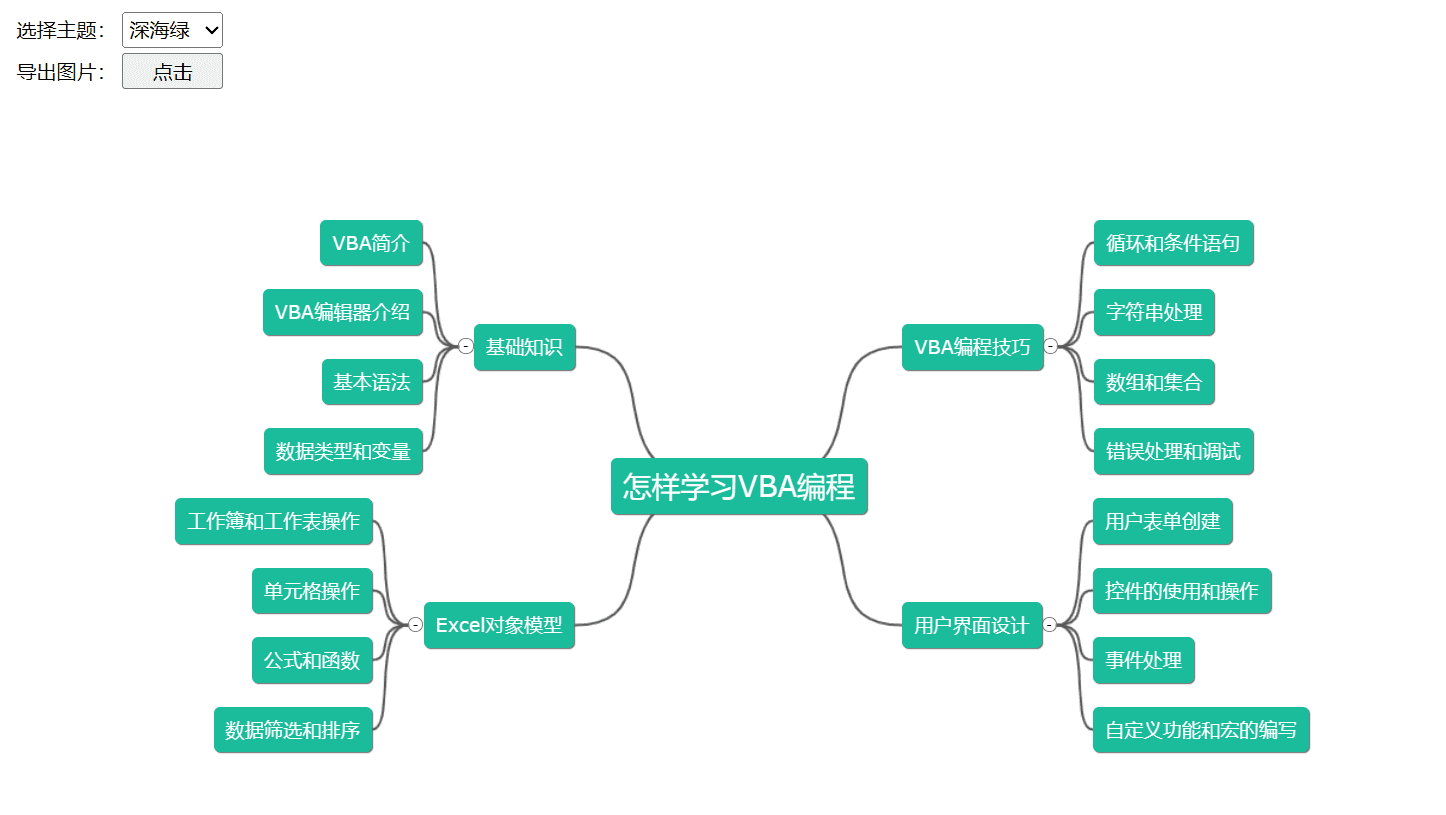
마인드맵용 웹 편집 모드
운영 데모
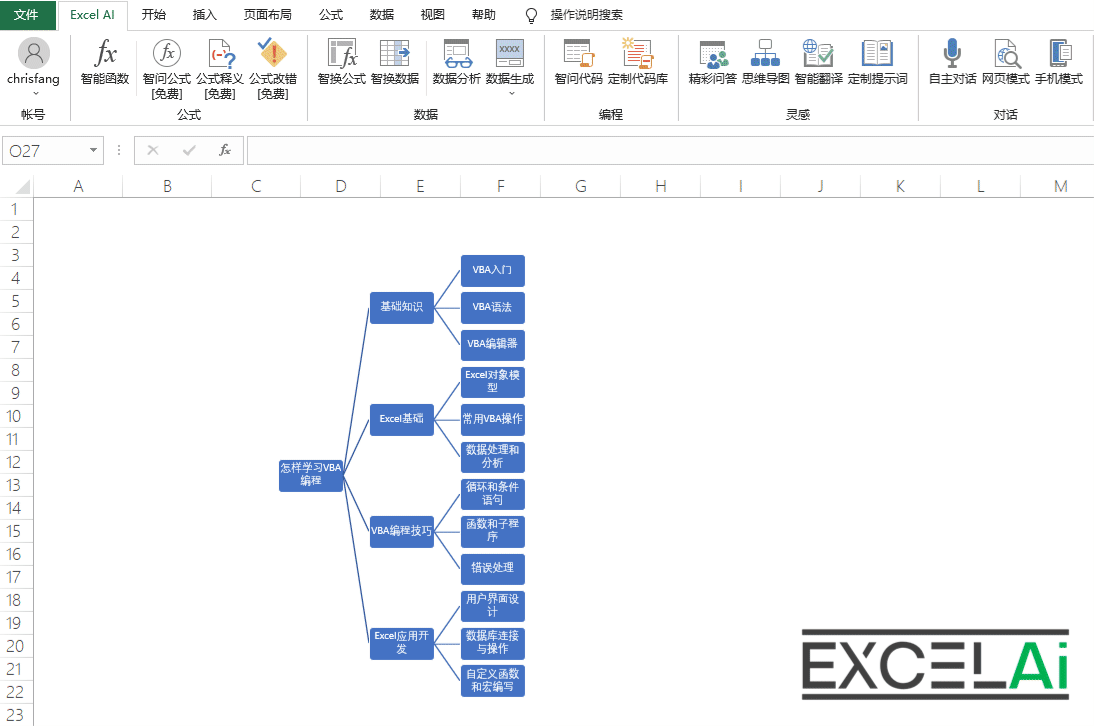 사고 지도 - 수정
사고 지도 - 수정내보내기 및 가져오기
- 표에서 마인드맵을 선택하고 대화 상자 하단의 [내보내기] 버튼을 클릭하면 대상 마인드맵을 파일로 내보내 저장할 수 있습니다(Json 형식).
- 대화 상자 하단의 [가져오기] 버튼을 클릭한 후 이전에 내보내고 저장한 마인드맵 아카이브 파일(Json 파일)을 선택하면 마인드맵 파일에 저장된 정보를 스마트아트 그래픽 방식으로 테이블에서 다시 포맷하여 표시할 수 있습니다.
- 위의 내보내기 및 가져오기 기능을 사용하면 마인드맵 콘텐츠를 쉽게 백업하고 그 결과를 다른 사람들과 공유할 수 있습니다.
15, 지능형 번역
지능형 번역은 20개 주요 세계 언어의 상호 번역과 이메일, 뉴스, 셀프 퍼블리싱을 위한 10개 이상의 스타일로 텍스트 터치업 기능을 제공합니다.
팁: 이 기능은 일반 모드에서는 무료이며 고급 모드에서는 유료입니다.
영어로 이메일을 작성하거나 트윗을 보내야 하는데 자신의 영어 실력이 부족하고 주변에 마땅한 번역 소프트웨어가 없을 때 [스마트 번역] 기능을 사용해 보세요.
AI가 강화된 지능형 번역 기능은 최대 20개 주요 세계 언어의 상호 번역을 지원하여 더욱 편리하게 커뮤니케이션할 수 있습니다. 더욱 인상적인 점은 AI가 다양한 시나리오에 따라 스타일화된 번역을 제공한다는 점입니다.글에 몇 가지 마무리 작업 추가(예: 종이 위에)를 사용하면 더욱 진정성 있고 자연스러운 글을 작성할 수 있습니다. 국내든 해외든, 학생이든 직장인이든, 이 기능을 활용하면 문화 간 커뮤니케이션을 더욱 유창하게 할 수 있습니다.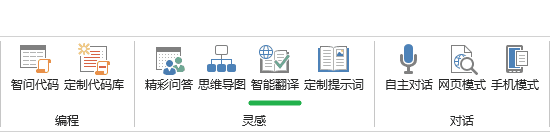
탭의 버튼 위치
- 표에서 텍스트 콘텐츠가 포함된 셀을 선택한 다음 [지능형 번역] 버튼의 메뉴 표시줄을 클릭하여 대화 상자를 엽니다.
- 현재 셀의 텍스트는 상단의 원본 텍스트 필드에 자동으로 채워집니다(필요한 경우 여기에 번역하거나 꾸밀 다른 텍스트를 수동으로 입력할 수도 있습니다).
- 그런 다음 왼쪽 하단에서 중국어, 영어, 프랑스어, 스페인어, 아랍어 및 기타 세계에서 가장 널리 사용되는 20개 언어를 포함한 대상 언어를 선택합니다.
- 텍스트에 스타일화된 터치를 적용하려면 기본 노멀 외에도 뉴스, 문학, 학술, 소셜 미디어, 회사 이메일 등 다양한 시나리오와 스타일을 지원하는 [스타일]에서 선택할 수 있습니다.
- 옵션을 설정한 후 상단의 [번역] 버튼을 클릭하여 번역을 시작하면 아래의 번역 열에 "번역 중..."이라는 문구가 표시됩니다.
- 번역/연마가 완료되면 아래의 번역 필드에 결과가 표시됩니다.
팁: 단순히 기존 텍스트의 스타일을 지정하거나 꾸미기만 하면 되는 경우 번역의 대상 언어를 기존 텍스트의 언어와 동일하게 유지할 수 있습니다.
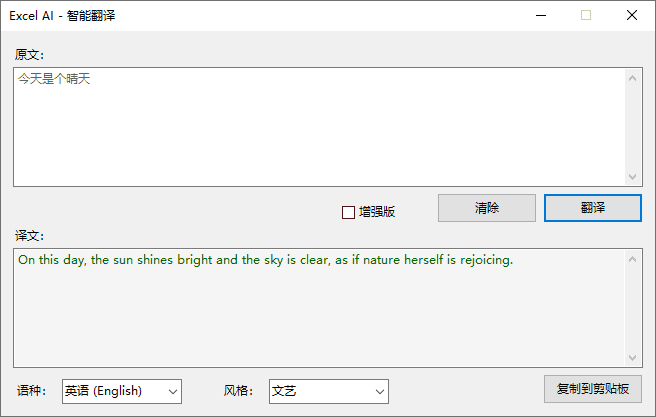
지능형 번역을 위한 대화 상자
- 고급] 확인란을 선택하여 고급 모드로 전환하면 시스템에서 고급 AI 모델을 호출하여 번역 결과를 생성합니다. 고급 모드는 기본적으로 GPT-4o 모델을 사용하며, [개인 센터]에서 다른 모델로 전환할 수 있습니다. 참고: 고급 모드는 무료 기능이 아니며 AI 성능을 소모합니다.
- 생성된 번역 결과를 다른 곳에 복사하려면 창에서 [클립보드에 복사] 버튼을 클릭하면 번역 열의 내용이 시스템 클립보드에 저장되며, 필요한 곳에 붙여넣기할 수 있습니다.
운영 데모
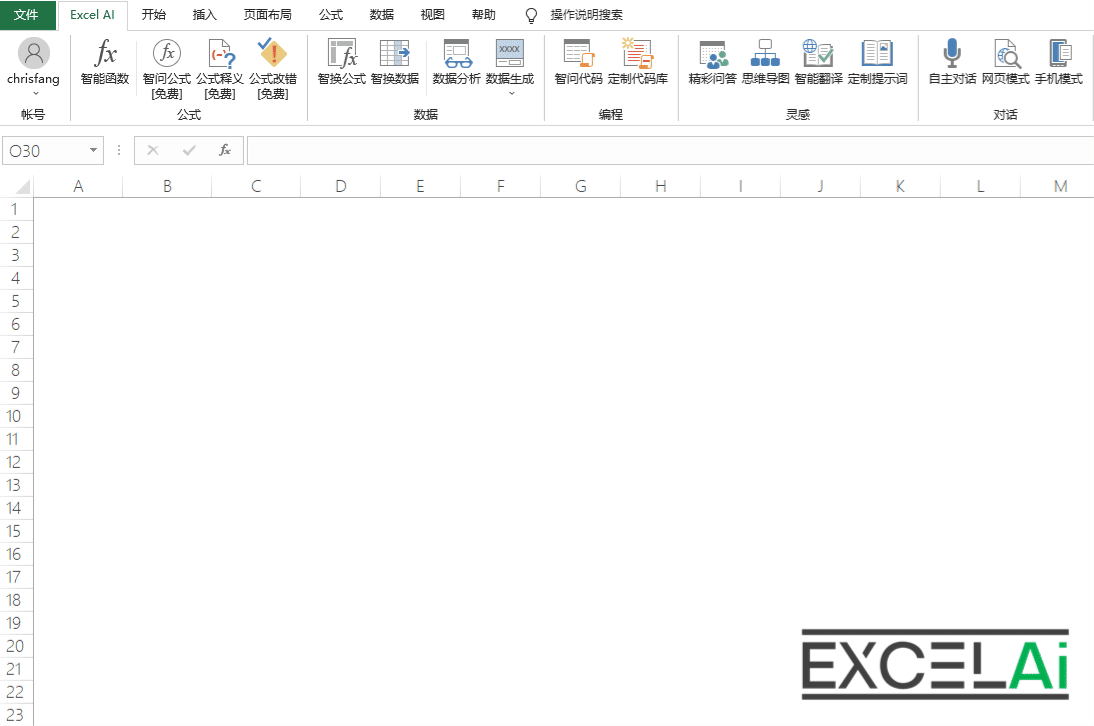 지능형 번역
지능형 번역빠른 작동
- 이 기능은 오른쪽 클릭 메뉴 바로 가기 기능도 지원합니다.
- 표에서 셀의 텍스트 내용이 포함된 셀을 마우스 오른쪽 버튼으로 클릭하고 마우스 오른쪽 클릭 메뉴의 컨텍스트에서 [지능형 번역]을 선택합니다.
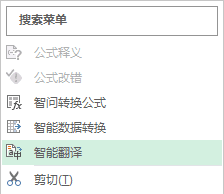
컨텍스트 메뉴(컴퓨팅)
- 대화창을 표시하는 대신 번역이 완료된 후 바로 번역 결과를 팝업 창에 표시합니다.
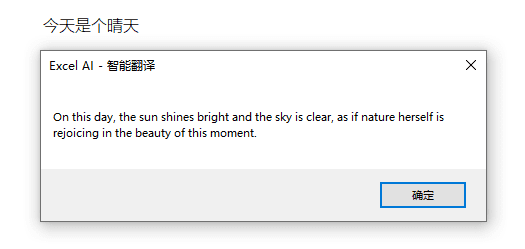
스마트 번역을 위한 바로 가기 팝업
참고: 지능형 번역기가 오른쪽 클릭 바로 가기 작업을 사용하는 경우, 대상 언어와 터치업 스타일은 기본적으로 [지능형 번역기] 대화 상자의 설정을 기반으로 합니다.
참고: 오른쪽 클릭 작업 방식은 한 번에 한 셀의 내용만 번역할 수 있으며 일괄 번역은 지원하지 않습니다. 일괄 번역이 필요한 경우 AI.AssocTrans 함수의 지침을 참조하세요.
운영 데모
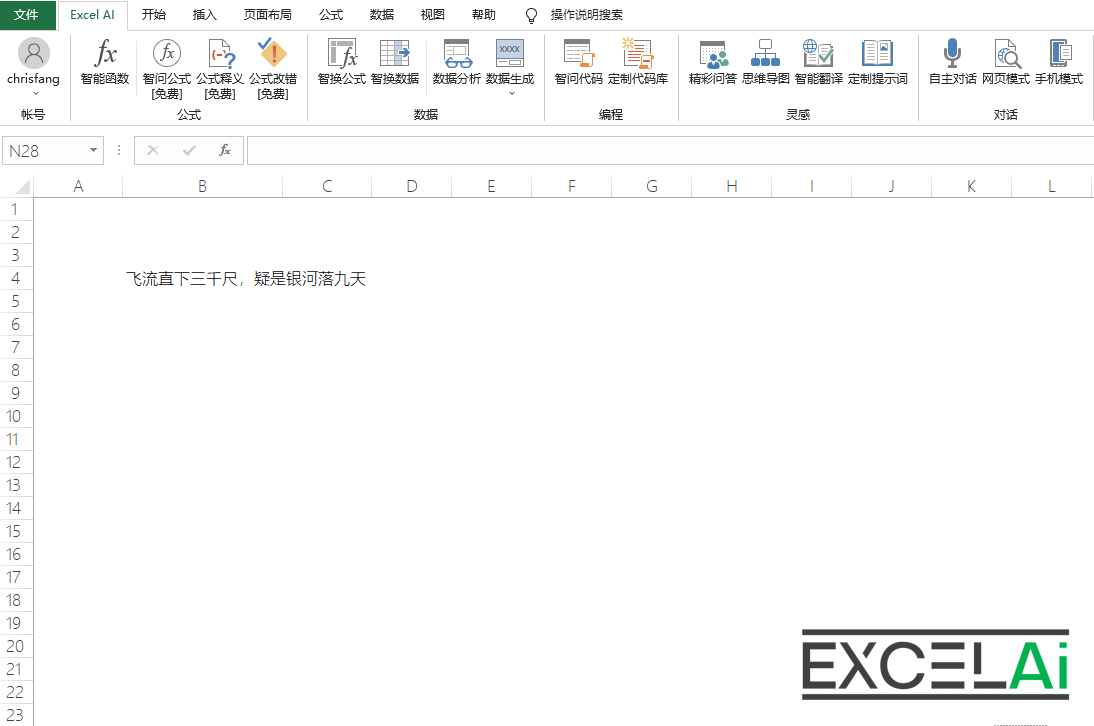 스마트 번역기의 오른쪽 클릭 바로 가기
스마트 번역기의 오른쪽 클릭 바로 가기주의가 필요한 상황
- 선택한 활성 셀에 텍스트가 포함되어 있지 않으면 상황에 맞는 메뉴의 [스마트 번역] 메뉴가 회색으로 표시되어 사용할 수 없게 됩니다.
16, 자율 대화
자동 대화를 사용하면 Excel의 대화 창 모드에서 ChatGPT와 직접 대화할 수 있으며 채팅 로그의 저장 및 가져오기를 지원합니다.
팁: 이 기능의 일반 모드와 고급 모드는 모두 유료 기능입니다.
Excel의 기존 기능 및 응용 시나리오에 AI 기술을 결합하여 AI 기능을 보다 쉽고 간편하게 사용하여 Excel에서 작업의 효율성을 향상시킬 수 있습니다. 간단히 말해, 저희 프로그램은 사용자 대신 AI와 더 효율적으로 소통합니다. 하지만 저희의 설계가 사용자의 요구를 완전히 충족시키지 못하는 시나리오도 있으며, 더 나은 답을 찾기 위해 AI와 직접 대화해야 할 수도 있다는 것을 알고 있습니다.
자율 대화] 기능은 AI와 직접 채팅하고 대화할 수 있는 기회를 제공하며, AI가 더 나은 서비스를 제공할 수 있도록 더 자유롭게 질문할 수 있는 기회를 얻을 수 있습니다.
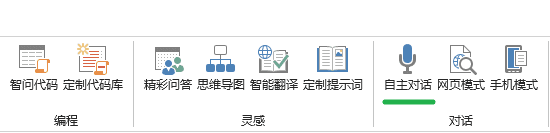
탭의 버튼 위치
- 메뉴 표시줄의 [자율 대화] 버튼을 클릭하여 대화 상자를 열면 채팅 창이 표시됩니다.
- 아래 텍스트 상자에 채팅을 입력한 다음 [보내기] 버튼을 클릭하거나 Ctrl+Enter 채팅을 보낼 수 있습니다.
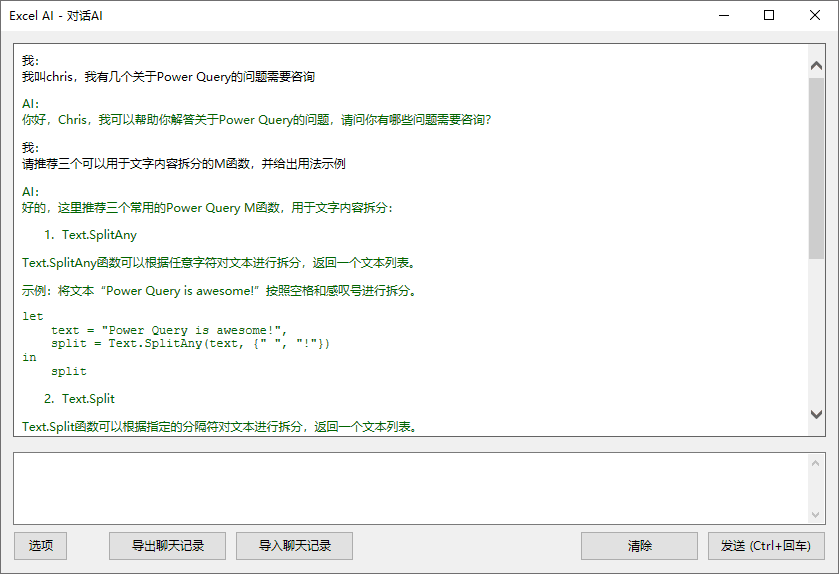
자율 대화를 위한 대화
운영 데모
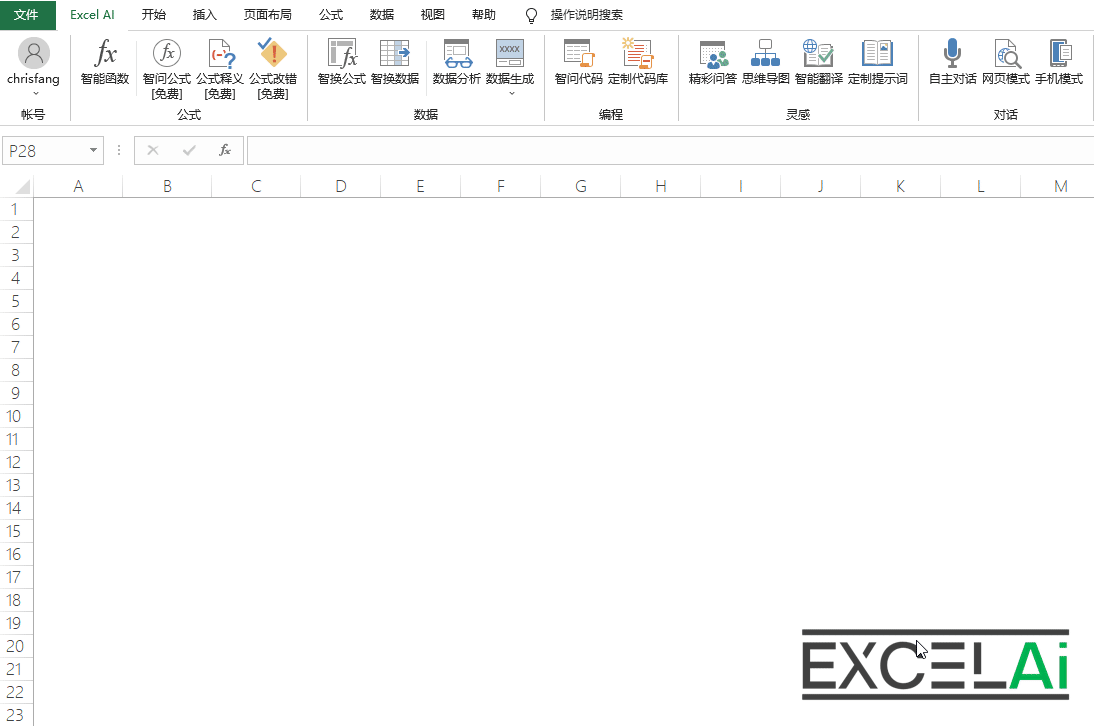 자기 주도적 대화
자기 주도적 대화옵션 설정
- 이 채팅 과정에서 AI는 특정 메모리 기능을 가지고 있으며 이전 대화 내용을 기억하지만 이러한 메모리는 무한하지 않으며 창 왼쪽 하단의 [옵션] 버튼을 클릭하면 옵션에서 메모리 깊이를 설정할 수 있습니다. n 개의 대화 그룹은 가장 최근 n 개의 대화 그룹의 내용을 앞뒤로 기억할 수 있음을 의미합니다 (사용자의 발언 중 하나와 AI의 답변 중 하나가 한 그룹으로 계산 됨). 예를 들어 메모리 깊이가 5개의 대화 그룹으로 설정되어 있는 경우 AI에게 내 이름을 언급하면 5회 이상 대화를 주고받은 후에는 AI가 더 이상 내 이름을 기억하지 못합니다. 메모리 깊이 매개변수를 높게 설정할수록 기억할 수 있는 시간은 길어지지만 AI가 더 많은 전력을 소비하게 됩니다!
- 옵션 창에서 [고급] 확인란을 선택하여 고급 모드로 전환하면 시스템에서 고급 AI 모델을 호출하여 대화를 진행합니다. 향상된 버전은 기본적으로 GPT-4o 모델을 사용하며, [개인 센터]에서 다른 모델로 전환할 수 있습니다.
- 네트워킹 기능 사용]을 체크하면 대화 중 필요에 따라 AI가 자동으로 인터넷에서 관련 정보를 찾아본 후 대화를 진행합니다.
- 검색 사용]을 선택하면 대화 중에 AI가 Bing 검색 엔진을 통해 관련 정보를 자동으로 검색합니다.
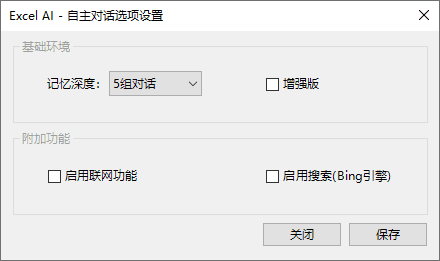
자율 대화를 위한 옵션 창
창 담보
자율 대화]의 채팅창은 스냅 기술을 지원하도록 개발되었기 때문에 스냅을 지원하는 운영체제(Windows 10 이상)에서만 이 기능을 사용할 수 있습니다.
간단히 말해, 창 도킹은 채팅 창을 다른 프로그램 창(Excel의 작업 창 또는 다른 프로그램 창)과 나란히 표시하여 공동 작업을 용이하게 하는 기능입니다.
- 도킹 효과가 표시되면 마우스로 채팅창을 화면의 왼쪽 또는 오른쪽 가장자리로 드래그한 다음 바로 가기로도 할 수 있습니다.
- 창 반대편에서 나란히 표시할 프로그램 창을 선택합니다.
- 두 창 사이의 디바이더를 이동하여 창 표시의 너비를 조정합니다.
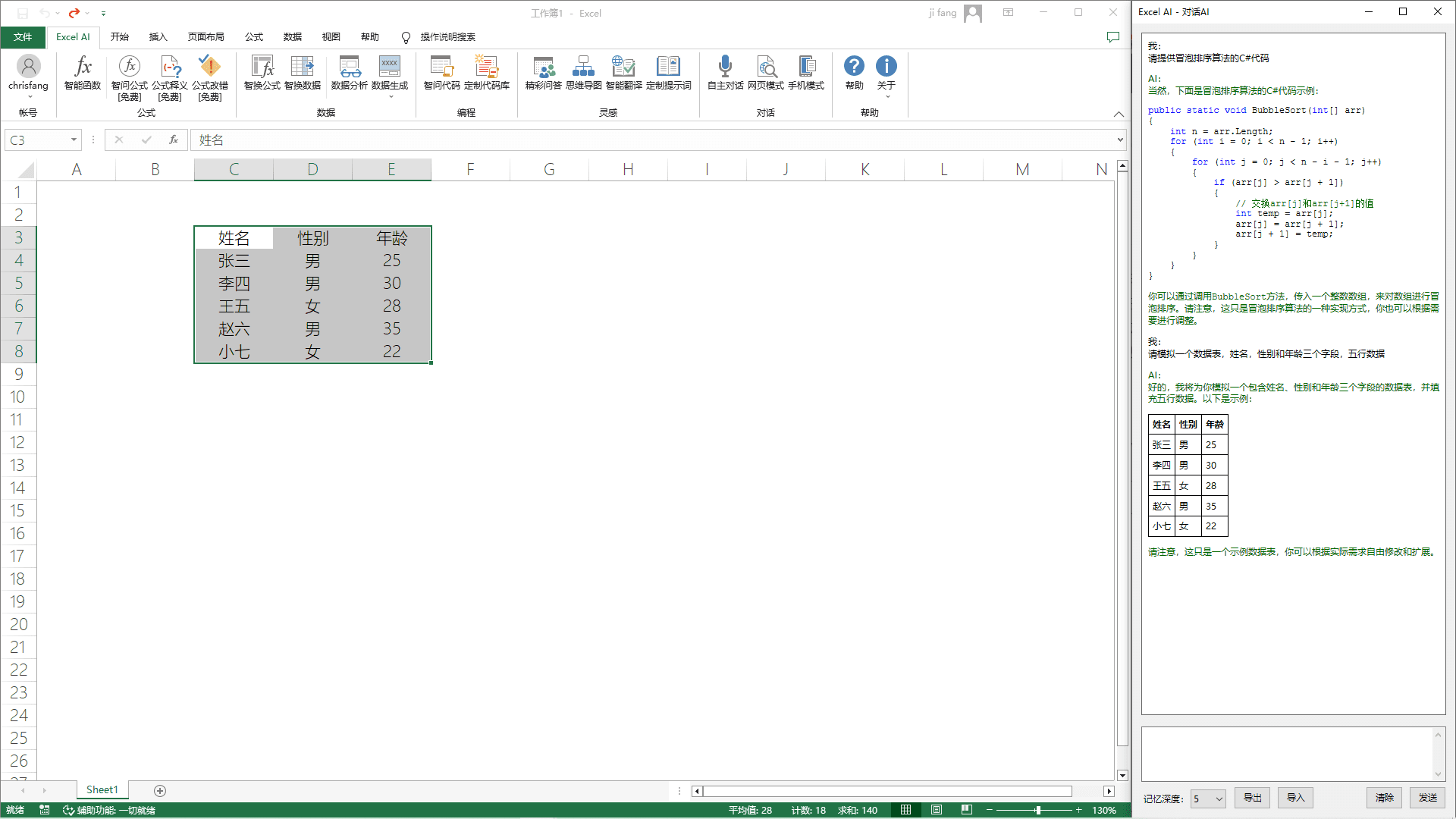
창 스티커의 효과
운영 데모
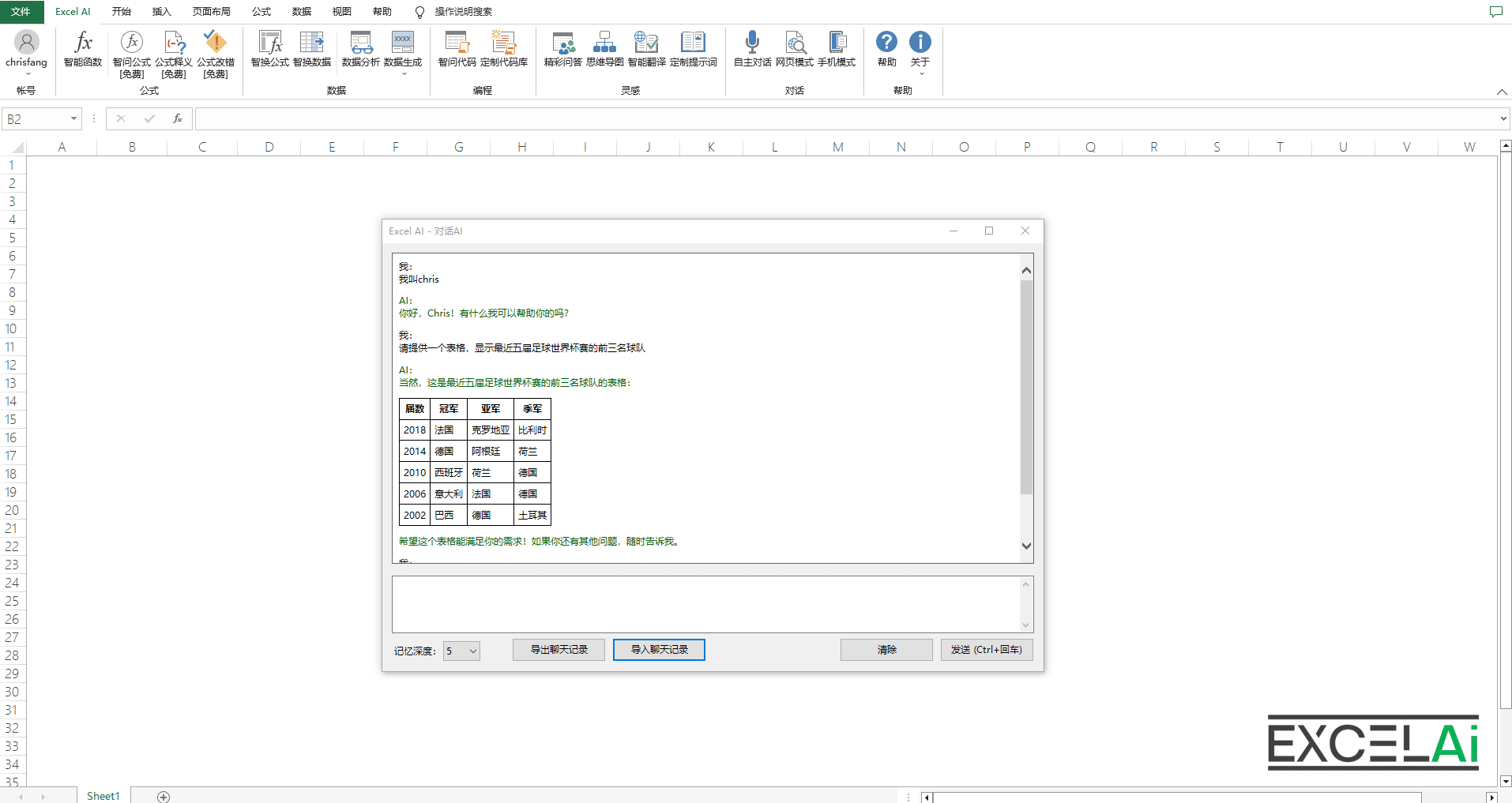 자기 주도적 대화 - 창 게시
자기 주도적 대화 - 창 게시채팅 로그 내보내기/가져오기
- 대화창의 대화 내용은 마우스로 선택한 후 단축키를 사용하여 복사할 수 있습니다.
- 대화 상자의 모든 채팅을 내보내고 저장하려면 창 하단의 [채팅 기록 내보내기]를 클릭하면 프로그램이 선택한 경로에 자동으로 채팅을 저장하며, 엑셀 형식 또는 Json 형식의 아카이브 파일로 저장할지 선택할 수 있습니다.
- 엑셀 형식의 채팅 아카이브는 읽기 및 열람이 용이하며, Json 형식의 채팅 아카이브는 [자율 대화 - 웹 모드]의 가져오기/내보내기 기능과 호환됩니다. 참고: 엑셀 형식의 채팅 아카이브는 엑셀에서 열어 열람할 수 있지만, 데이터 오류로 인해 다시 가져올 수 없으므로 포맷을 변경하지 마세요.
- 특정 순간에 이전 대화를 계속해야 하는 경우, [채팅 기록 가져오기] 기능을 사용하여 보관된 채팅 기록을 현재 창으로 가져온 다음 이전 대화 내용으로 AI와 대화를 계속할 수 있습니다. 참고: 채팅 기록을 가져오면 현재 창의 모든 채팅 콘텐츠가 지워집니다. 가져온 대화는 여전히 현재 창의 메모리 깊이 설정에 의해 제한됩니다.
- 지우기] 버튼을 클릭하면 현재 채팅창의 모든 대화를 지울 수 있습니다.
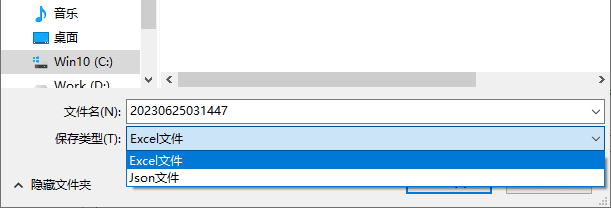
채팅 로그를 내보낼 때 파일 형식을 선택할 수 있습니다.
주의가 필요한 상황
- 경우에 따라 채팅에서 콘텐츠를 보낸 후 AI로부터 답장을 받지 못하고 "AI 서비스 요청 실패" 메시지가 표시될 수 있으므로 콘텐츠를 다시 입력한 후 다시 전송해 볼 수 있습니다.
- 위와 같은 상황이 발생하면 유효하지 않은 내용이 추가되어 채팅창의 대화 내용이 지저분해질 수 있으며, 지우기 기능을 사용하여 비울 수 있습니다. 이전 대화를 잃지 않으려면 [대화 기록 내보내기] 기능을 사용하여 대화를 엑셀 파일로 내보낸 다음 대화 기록 파일을 열고 지저분한 대화를 수동으로 삭제한 다음 [대화 기록 가져오기] 기능을 사용하여 대화를 다시 채팅창으로 가져올 수 있습니다.
17, 자율 대화 - 웹 모드
자율 대화를 위한 웹 모드에서는 웹 브라우저 창에서 ChatGPT와 직접 대화할 수 있으며, 채팅 로그 저장 및 가져오기를 지원합니다.
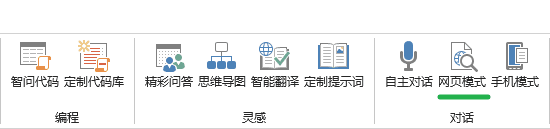
탭의 버튼 위치
- 메뉴 표시줄의 [웹 모드] 버튼을 클릭하면 브라우저 웹 페이지 창이 열리며, 이 창을 통해 ChatGPT와 자율 대화를 계속할 수 있습니다.
- 왼쪽 하단에서 ChatGPT 모델(3.5 또는 4.0) 간에 전환할 수 있습니다.
- 하단 오른쪽의 [대화 저장] 버튼을 클릭하면 현재 채팅창에 대화 내용을 대화 기록 형태로 저장할 수 있으며, 대화 기록은 창 왼쪽에 표시됩니다.
- 대화 기록] 우측의 내보내기 버튼을 클릭하면 위에 저장된 대화 기록을 파일(Json 형식)로 내보낼 수 있습니다.
- 대화 로그 오른쪽에 있는 가져오기 버튼을 클릭하여 이전에 저장한 채팅 아카이브 파일(Json 파일)을 웹 페이지로 다시 가져옵니다.
- Excel의 [자동 대화] 창에서 [채팅 로그 내보내기] 기능을 사용하여 채팅 로그를 Json 형식으로 내보낸 경우 가져오기 기능을 사용하여 웹 모드에서 채팅 로그를 가져올 수도 있습니다.
참고: 하단 오른쪽에 [대화 자동 저장] 체크박스가 표시되어 있는 경우, 이 옵션을 체크하면 [새 대화] 버튼을 클릭할 때마다 현재 채팅이 대화 기록으로 저장됩니다.
설명: 브라우저의 즐겨 찾기 기능을 사용하여 이 웹 페이지 창을 즐겨찾기에 추가하면 다음에 이 웹 페이지를 컬렉션에서 바로 열어 채팅할 수 있으며, 브라우저 캐시가 지워지지 않은 경우에만 더 이상 Excel에서 메뉴를 클릭하여 들어갈 필요가 없습니다!
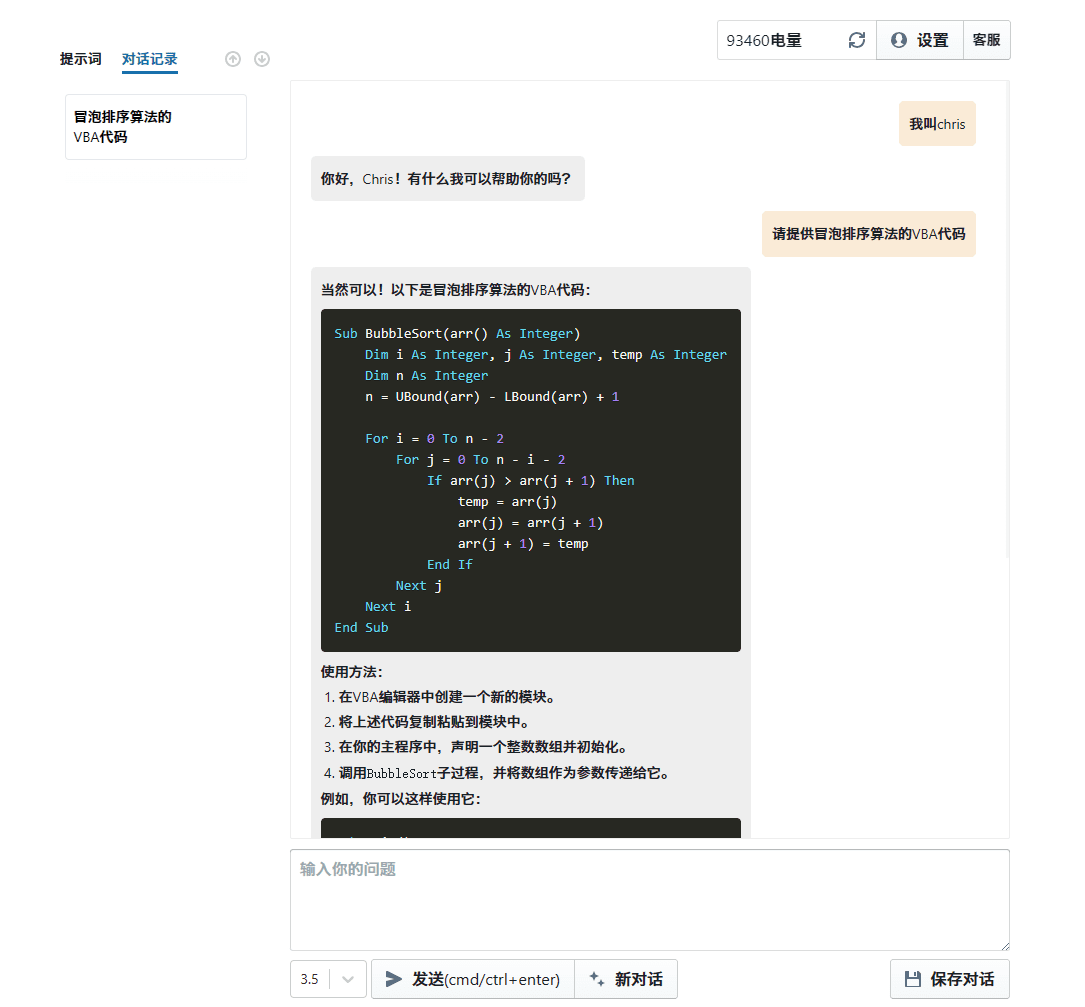
자율 대화 웹 모델
운영 데모
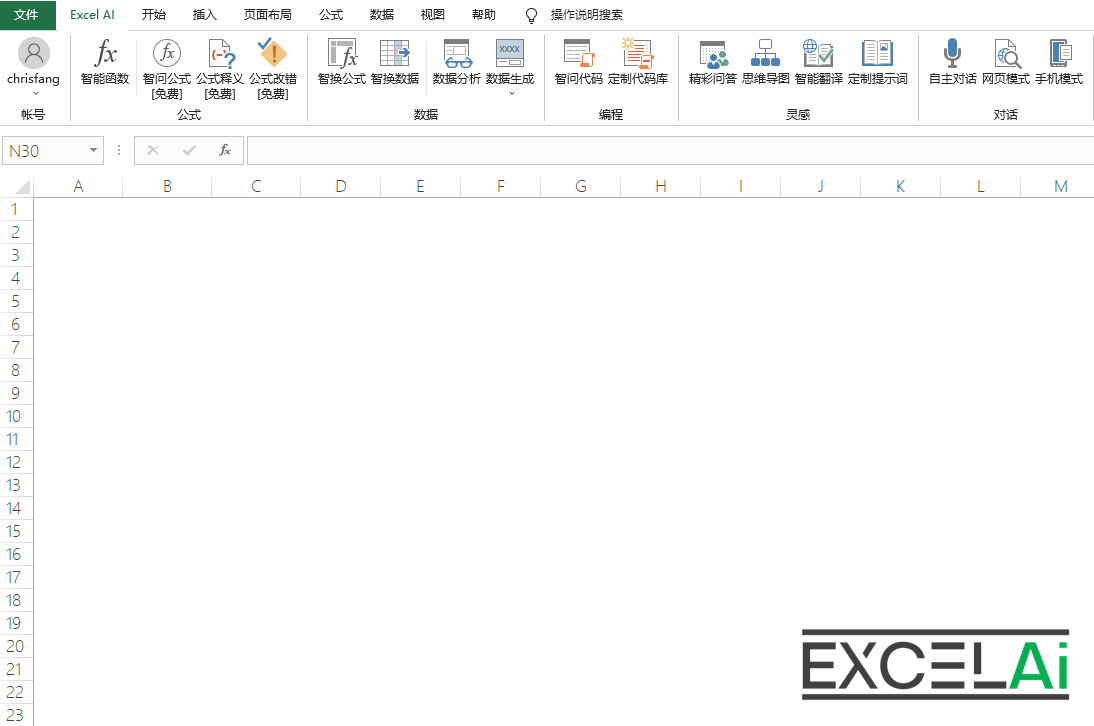 자율 대화 - 웹 모드
자율 대화 - 웹 모드18, 자율 대화 - 모바일 모드
자율 대화의 모바일 모드를 사용하면 휴대폰에서 ChatGPT와 직접 대화할 수 있습니다.
언제 어디서나 휴대폰에서 자동 대화 기능을 사용하려면 자동 대화의 [모바일 모드]를 사용하면 됩니다.
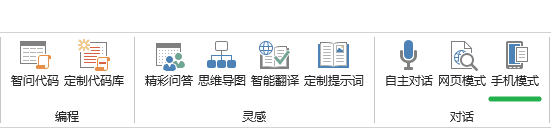
탭의 버튼 위치
- 메뉴 표시줄의 [모바일 모드] 버튼을 클릭하면 QR코드 창이 표시됩니다.
- 휴대폰으로 QR 코드를 스캔하면 휴대폰 브라우저에서 자율 대화 웹페이지가 열리므로 휴대폰으로 채팅을 할 수 있습니다.
참고: 실수로 유출될 경우 다른 사람들도 코드를 스캔하여 이 기능을 사용할 수 있으며 AI 전원을 소모하게 되므로 QR 코드를 안전한 곳에 보관하세요.
19, 등록 및 로그인
이 플러그인을 처음 사용하는 경우 메뉴 표시줄의 [로그인] 버튼을 클릭하여 계정을 등록해야 합니다.
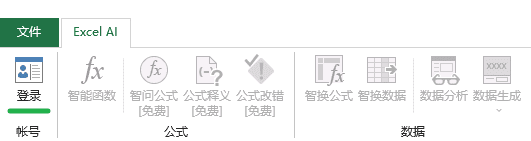
탭의 버튼 위치
- 메뉴 표시줄에서 [로그인] 버튼을 클릭하면 [로그인/등록] 대화 상자가 표시됩니다.
- 대화 상자에서 [등록] 페이지로 전환한 후, 평소 SMS를 수신할 수 있는 전화번호를 입력한 후 [인증 코드 보내기] 버튼을 클릭하면 나중에 휴대폰의 [징유 정보]에서 SMS 인증 코드를 받게 됩니다.
- 두 번째 열에 받은 인증 코드를 입력합니다.
- 원하는 경우 세 번째 필드에 닉네임을 입력할 수 있습니다.
- 다른 사용자로부터 초대 코드(문자와 숫자의 6자리 조합)를 받은 경우, 네 번째 열에 이 초대 코드를 입력하면 본인과 나를 초대한 사용자 모두 계정에 추가 AI 파워 보너스를 받을 수 있습니다!
- 마지막으로 [등록] 버튼을 클릭하여 계정 등록을 완료하면 등록이 성공하면 자동으로 로그인됩니다!
참고: 계정을 등록하면 플러그인의 "사용자 서비스 계약 및 위험 경고"에 동의하는 것입니다.
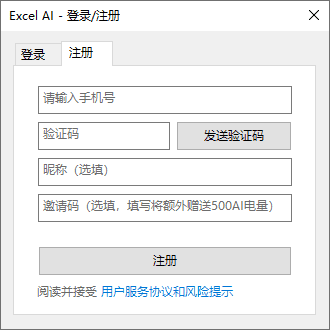
등록하기
일반적인 상황에서는 Excel을 열 때마다 추가 기능 프로그램이 자동으로 계정에 로그인합니다. 로그아웃] 기능을 사용하여 로그인 상태에서 로그아웃하거나 네트워크상의 이유로 자동 로그인이 되지 않는 경우 수동으로 다시 로그인하도록 선택할 수도 있습니다.
- 메뉴 표시줄에서 [로그인] 버튼을 클릭하면 [로그인/등록] 대화 상자가 표시됩니다.
- 대화 상자에서 [로그인] 페이지로 전환한 후 가입 시 사용한 전화번호를 입력한 후 [인증 코드 보내기] 버튼을 클릭하면 나중에 [징유 정보]에서 휴대폰으로 SMS 인증 코드를 받게 됩니다.
- 인증 코드 란에 받은 인증 코드를 입력한 후 [로그인] 버튼을 클릭하면 인증이 통과된 후 로그인이 완료됩니다.
참고: SMS 인증 코드의 유효 기간은 10분이며, 문자 수신 후 10분 이내에 로그인하지 않으면 코드가 무효화됩니다.
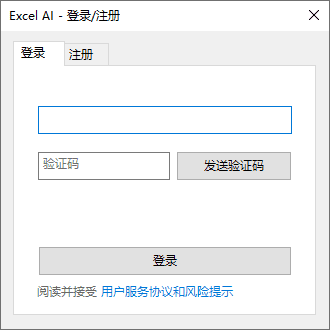
로그인
로그인 상태에서 [계정] 드롭다운 메뉴를 클릭하면 [개인 센터] 및 기타 메뉴 항목으로 이동하여 관련 작업을 할 수 있습니다.
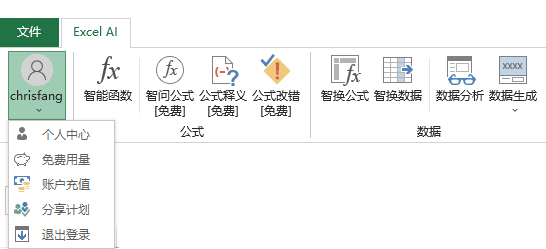
계정 드롭다운 메뉴
20, 개인 센터
개인 센터]에서는 AI 파워의 잔액과 파워 충전 내역을 확인할 수 있습니다.
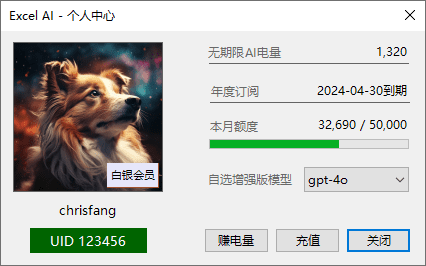
개인 센터
- 계정]의 드롭다운 메뉴에서 [개인 센터]를 클릭하여 대화 상자를 엽니다.
- 왼쪽에 회원 등급(골드, 실버, 일반)과 UID가 표시됩니다.
- 오른쪽에 계정에 남아 있는 현재 무기한 AI 요금이 표시됩니다.
- 연간 구독자인 경우 구독이 만료되는 시기와 현재 달에 사용한 월별 트래픽 양도 표시됩니다.
- '원하는 고급 모델' 섹션에서 고급 모드에서 사용할 특정 AI 모델 유형을 선택할 수 있습니다.
- 파워 적립] 버튼을 클릭하면 [공유 요금제] 페이지로 리디렉션됩니다.
- 충전] 버튼을 클릭하면 [계정 충전] 페이지로 이동합니다.
- 오른쪽 상단에서 개방형 AI 충전 번호를 클릭하면 개방형 충전의 충전 기록이 표시됩니다.
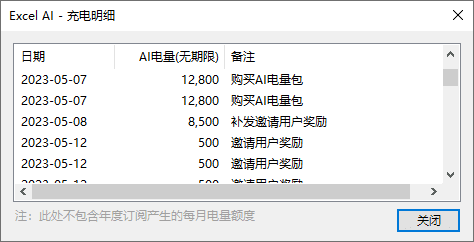
무제한 충전 기간 동안의 충전 기록
참고: 충전 로그에는 다음 사항만 표시됩니다.개방형 전원레코드에 의해 생성된 월별 패킷 트래픽 기록은 표시되지 않습니다.
주의가 필요한 상황
오른쪽 상단 모서리에 있는 개방형 AI 배터리에 네트워크 이상 즉, 현재 컴퓨터가 Facebook의 AI 서버에 액세스할 수 없으며 플러그인의 기능을 제대로 사용할 수 없다는 뜻입니다.
인터넷 연결이 방화벽에 의해 차단되지 않았는지, 프록시 서버와 같은 특수 인터넷 연결 사용으로 인해 비정상적인 문제가 발생하지 않았는지 확인해야 합니다.
또한 일부 특수 지역 (예 : 샤먼)에서는 현지 운영자의 정책 문제로 인해 AI 서비스가 차단 될 수 있으며 문제를 해결하기 위해 DNS 서비스를 수정할 수 있으며 DNS 서비스의 특정 수정은 Baidu가 될 수 있습니다.
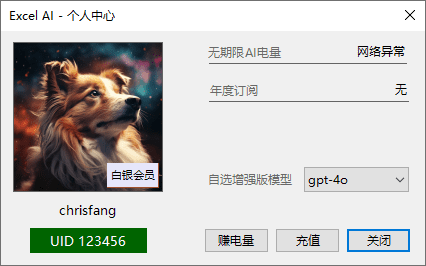
네트워크 이상
팁: 따라서 개인 센터에 네트워크 이상이 표시되는지 여부로 네트워크 상태와 AI 서비스 가용성을 판단할 수 있습니다.
21, 무료 사용
사용자가 기능을 쉽게 체험할 수 있도록 신규 사용자에게 다양한 무료 사용 기회를 제공하고 있으며, [무료 사용]에서 무료 크레딧 사용 내역을 확인할 수 있습니다.
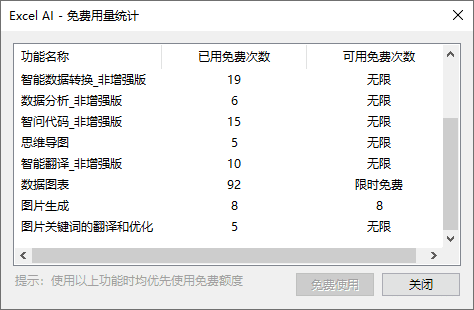
무료 사용
- 계정]의 드롭다운 메뉴에서 [무료 사용량]을 클릭하여 대화 상자를 엽니다.
- 대화 상자에는 각 기능에 사용할 수 있는 무료 시간 수와 실제 사용한 무료 시간 수가 표시됩니다.
- 아직 사용 가능한 최대 무료 사용 횟수에 도달하지 않은 기능은 사용 시 AI 파워를 소모하지 않습니다.
참고: 기능을 사용한 후에도 사용 횟수가 늘어나지 않는다면 로그아웃했다가 다시 계정에 로그인해 보세요.
팁: 대화 상자의 [무료 사용] 버튼을 사용하면 선택한 기능으로 이동할 수 있어 편리합니다.는이 버튼을 클릭한 경우에만 무료이며, 기능의 무료 사용 횟수가 한도에 도달하지 않은 한 어디서나 이 기능을 무료로 사용할 수 있습니다.
22, 계정 충전
각 사용자의 계정에 일정량의 무료 AI 파워가 사전 충전되어 있으며, 이 파워가 모두 소진되면 관련 AI 기능을 계속 사용하려면 계정을 충전해야 합니다.
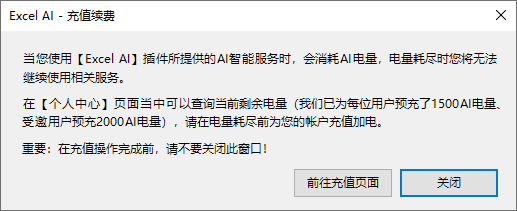
계정 충전하기
- 계정 번호] 드롭다운 메뉴에서 [계정 충전]을 클릭하여 대화 상자를 엽니다.
- 충전 페이지로 이동] 버튼을 클릭하여 충전 페이지로 이동하고, 충전이 완료될 때까지 이 대화 상자를 닫지 마세요.
- 충전 페이지에서 충전 상품을 선택하고 Alipay를 사용하여 결제를 완료한 다음 이 대화 상자로 돌아와서 [닫기] 버튼을 클릭합니다.
- 개인 센터]를 다시 열어 새로운 충전으로 생성된 AI 파워를 확인하세요.
참고: 충전 상품을 선택했지만 실제 결제를 완료하지 않은 경우 다음에 충전 상품을 결제할 때 미완료 주문으로 표시되며, 이전 미완료 주문을 닫으면 작업 후 결제를 계속할 수 있습니다.
설명: 충전 옵션에는 연간 구독과 파워 팩이 있습니다. 연간 구독을 구매하면 12개월 단위로 월별 파워가 자동으로 충전되며, 해당 월에만 사용할 수 있고 격월로 이월되지 않으며, 개별 파워 팩을 구매하면 사용 시간에 제한이 없으므로(따라서 개방형이라고 함) 언제든지 사용할 수 있습니다. 두 가지 방법은 서로 공존하고 보완할 수 있으며, 시스템은 연간 구독에서 월별 전력을 우선적으로 차감합니다.
참고: 실버 멤버십 패키지에 가입한 상태에서 골드 멤버십 패키지로 업그레이드하려면 고객 서비스에 문의하시기 바랍니다.
23, 공유 프로그램
저희 플러그인이 유용하다고 생각되면 친구들과 플러그인을 공유할 수 있습니다. 초대 코드와 공유 링크가 준비되어 있으며, 초대 코드로 등록하는 모든 사용자에게 AI 파워가 제공되며, 초대하는 친구도 추가 보상을 받게 됩니다.
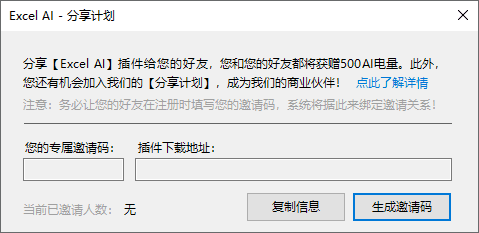
공유 체계
- 계정]의 드롭다운 메뉴에서 [공유 요금제]를 클릭하여 대화 상자를 엽니다.
- 초대 코드 생성] 버튼을 클릭하면 나만의 초대 코드(6자리 숫자와 문자 조합)가 생성됩니다.
- 메시지 복사] 버튼을 클릭하면 시스템이 자동으로 공유 링크와 초대 코드를 포함한 텍스트 단락을 생성하며, 이를 텍스트 상자에 붙여넣기만 하면 초대 수신자에게 전송할 수 있습니다!
- 사용자가 등록할 때 초대 코드를 입력하면 시스템에서 내 계정과 다른 계정에 동시에 보너스 AI 파워를 보내며, [개인 센터]의 파워 충전 내역에서 관련 기록을 확인할 수 있습니다.
- 대화 상자의 왼쪽 하단에 내가 초대한 사람의 수가 표시됩니다(등록할 때 입력한 초대 코드 기준).
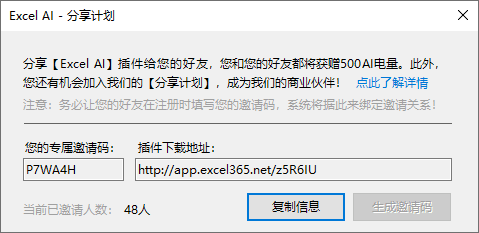
생성된 초대 코드 및 공유 링크
팁: 초대받은 사람에게 등록 계정에서 초대 코드를 입력해야 한다는 점을 잊지 마세요. 그렇지 않으면 시스템에 초대가 기록되지 않습니다!
플러그인 업데이트
모드 1: 자동 업데이트
- 온라인 상태에서 Excel을 열면 추가 기능이 자동으로 최신 버전을 감지하여 사용자에게 설치하라는 알림을 보냅니다.
- 확인 버튼을 클릭하면 새 버전의 추가 기능이 자동으로 다운로드되어 설치됩니다(진행률이 Excel 상태 표시줄에 표시됨).
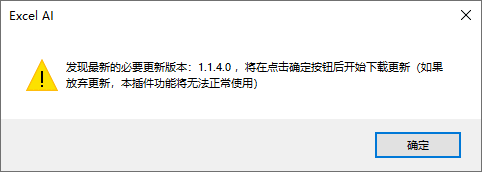
새 버전 알아보기
- 설치가 완료되면 팝업 창에 메시지가 표시되며, 이때 Excel을 수동으로 닫으세요(모든 Excel 창을 닫고 Excel 프로그램을 완전히 종료해야 합니다). 필요한 경우 닫기 전에 작업 내용을 저장할 수 있음), Excel을 닫기 전에 설치 실패를 방지하기 위해 Excel AI 기능을 다시 사용하지 마세요.
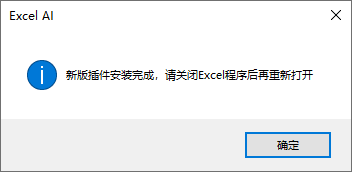
설치 완료
- Excel을 다시 열면 최신 버전의 Excel AI 플러그인을 계속 사용할 수 있으며, [정보 및 업데이트]에서 현재 버전 번호를 확인할 수 있습니다!
참고: 업데이트된 플러그인 버전은 다음과 같이 나뉩니다.선택적 업데이트노래로 응답필수 업데이트두 가지 유형 중 선택적 업데이트는 사용자가 선택하여 즉시 업데이트할 수 있으며, 필수 업데이트는 자동으로 업데이트 설치가 완료됩니다.
모드 2: 수동 업데이트
자동 업데이트가 작동하지 않거나 수동 업데이트가 필요하다고 생각되는 경우 수동 업데이트를 선택할 수도 있습니다.
- 메뉴 표시줄에서 [정보 및 업데이트] 버튼을 클릭하여 정보 창을 엽니다.
- 창에서 [업데이트] 버튼을 클릭하면 프로그램이 자동으로 최신 버전을 감지하고 설치 여부를 묻습니다.
- 설치를 확인하는 사용자는 자동으로 다운로드 및 설치가 시작되며, 설치가 완료된 후 수동으로 Excel을 닫았다가 다시 열어야 합니다.
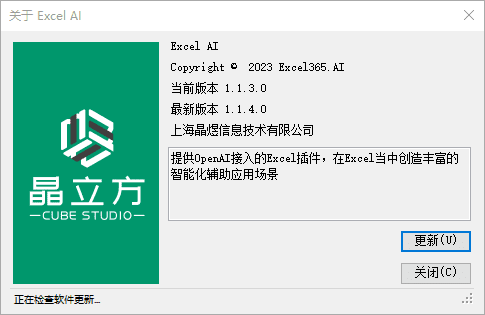
창 정보
참고: 업데이트된 플러그인 버전은 다음과 같이 나뉩니다.선택적 업데이트노래로 응답필수 업데이트사용자가 즉시 설치 여부를 자유롭게 선택할 수 있는 두 가지 유형이 있습니다. 사용자가필수 업데이트이 플러그인의 대부분의 기능은 회색으로 표시되어 사용할 수 없게 됩니다. 사용자가 플러그인을 업데이트하면 기능 메뉴가 사용 가능한 상태로 복원됩니다.
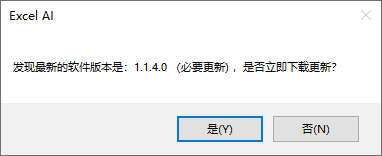
플러그인 제거
Excel AI 추가 기능을 더 이상 사용하지 않아 Excel에서 제거해야 하는 경우 제거할 수 있습니다:
방법 1: 제거 도구 사용
- 다운로드] 페이지에서 전용 제거 도구를 다운로드하거나 플러그인 설치 압축 파일에서 제거 도구를 찾아 실행한 후 제거 버튼을 클릭하면 플러그인 제거가 완료됩니다.
플러그인이 비정상적으로 최신 버전으로 업데이트되지 않는 특수한 경우에는 위의 방법을 사용하여 플러그인을 제거했다가 다시 설치하는 것이 좋습니다.
참고로, 제거 후 Excel AI 플러그인을 다시 설치하려면 최신 버전의 플러그인 설치 파일을 다시 다운로드한 다음 이 사이트 [설치] 페이지의 지침을 참조하여 플러그인을 다시 설치하세요!
방법 2: 간편한 제거
- Excel을 연 상태에서 Alt및t및i 트리플 본드(화학)
- 팝업 [추가 기능] 창에서 다음을 제거합니다. Excel_Ai_Assistant 을 클릭해 플러그인을 제거합니다.
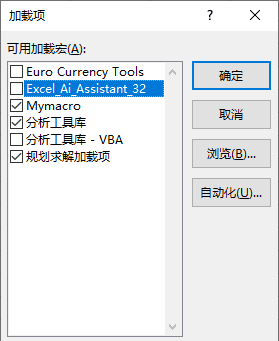
애드온 창
방법 3: 완전히 제거
모드 2 방법은 플러그인을 계속 로드하고 실행할 수 없지만 제거가 완료되지 않으면 이 플러그인의 새 버전을 정상적으로 설치하는 데 영향을 미칩니다. 따라서 수동으로 완전히 제거해야 하는 경우 다음 작업을 참조하세요:
- Excel이 열려 있는 상태에서 [파일] - [옵션]을 클릭하고 목록 왼쪽 창에서 [추가 기능]을 선택합니다.
- 오른쪽 창에서 Excel_Ai_Assistant 추가 기능을 선택하면 파일의 경로 위치가 아래에 표시됩니다.
- 위의 파일 경로에 따라 Excel을 닫고 컴퓨터에서 특정 파일을 찾아 파일을 삭제합니다.
- Excel을 다시 열고 Alt및t및i 세 개의 키를 클릭하고 팝업 [추가 기능] 창에서 다음을 클릭합니다. Excel_Ai_Assistant 확인란을 선택하면 파일을 찾을 수 없음을 나타내며 삭제가 실행됩니다.
일반적인 오류
AI 서비스 요청 실패
경우에 따라 플러그인 애플리케이션의 기능을 사용할 때 팝업이 나타납니다. AI 서비스 요청 실패 네트워크 또는 AI 서버의 공급 용량 문제로 인한 것일 수 있으며, 잠시 기다렸다가 플러그인 기능을 다시 사용해 몇 번 더 시도해 보세요.AI 서비스 요청 실패로 인해 AI 전원이 소모되는 것은 아닙니다.
프로그램이 항상 다음과 같이 표시되는 경우 AI 서비스 요청 실패 오류 메시지가 표시되면 [개인 센터] 대화 상자를 열어 무기한 AI 전원이 다음과 같이 표시되는지 확인할 수 있습니다. 네트워크 이상 네트워크 이상이 표시되면 네트워크가 AI 서버에 연결할 수 없다는 뜻입니다.
이 경우 인터넷 연결이 방화벽에 의해 차단되지 않았는지, 프록시 서버, VPN 등과 같은 특수 인터넷 연결 사용으로 인해 비정상적인 문제가 없는지 확인해야 합니다.
AI 전력 부족
계정 AI 파워 잔액이 부족한 경우 관련 기능을 사용할 때 표시됩니다. AI 전력 부족 를 입력하세요.
개인 센터]에는 아직 전력이 남아있다고 표시되지만, 해당 기능을 사용하면 여전히 "AI 전력이 부족합니다"라는 메시지가 표시되는 경우가 있는데, 이는 서비스가 완료된 후에야 해당 요청에 소비된 AI 전력을 알 수 있기 때문입니다. 이는 서비스가 완료된 후에야 해당 요청에 소비된 AI 전력을 알 수 있기 때문입니다. 따라서 사용자가 기능을 사용할 때 시스템에서 일정량의 AI 전력(보통 410)을 미리 차감한 후 실제 사용량을 계산하여 사용하지 않은 전력을 사용자 계정으로 반환합니다. 따라서 계정 잔액이 미리 차감된 금액에 도달하지 않으면 전력이 부족하다고 표시됩니다.
© 저작권 정책
기사 저작권 AI 공유 서클 모두 무단 복제하지 마세요.
관련 문서

댓글 없음...

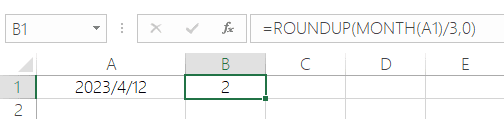 표에 적용 참고: 이 작업은 현재 활성 셀의 기존 콘텐츠를 덮어쓰게 되므로 Excel AI가 이 작업의 위험성을 알려주고 사용자의 확인을 요구합니다.
표에 적용 참고: 이 작업은 현재 활성 셀의 기존 콘텐츠를 덮어쓰게 되므로 Excel AI가 이 작업의 위험성을 알려주고 사용자의 확인을 요구합니다.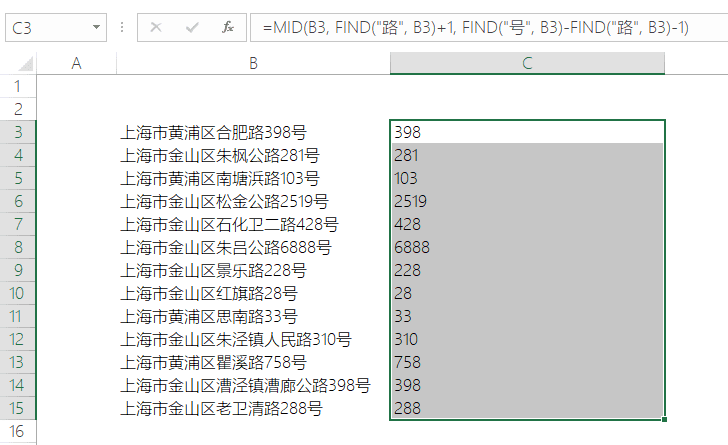 표에 수식을 삽입하는 효과 참고: 수식을 채우기 위해 새 열을 삽입하려면 사용자의 확인이 필요합니다.
표에 수식을 삽입하는 효과 참고: 수식을 채우기 위해 새 열을 삽입하려면 사용자의 확인이 필요합니다.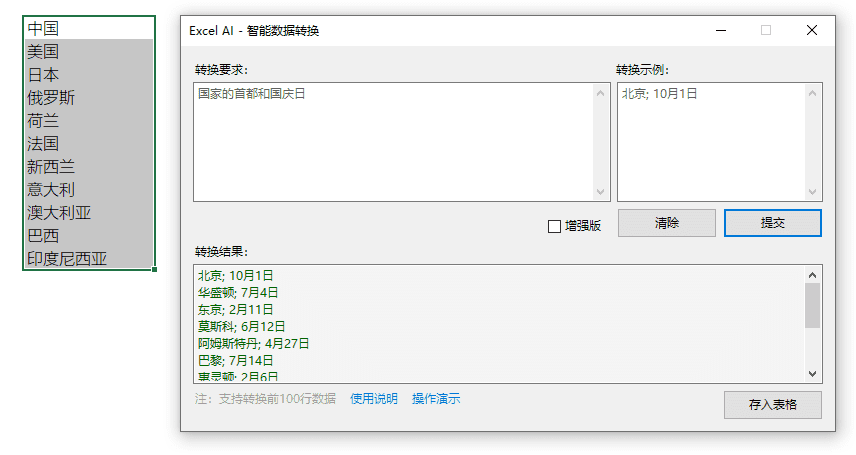 현명한 데이터 변경 대화 상자
현명한 데이터 변경 대화 상자